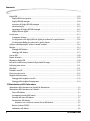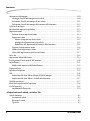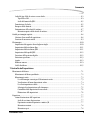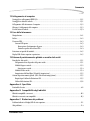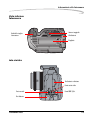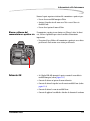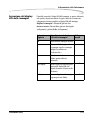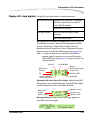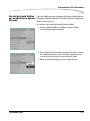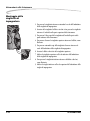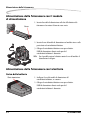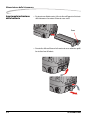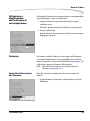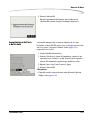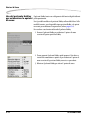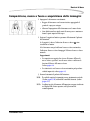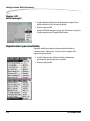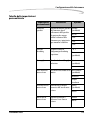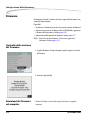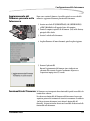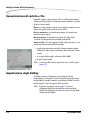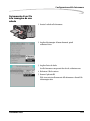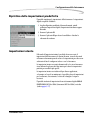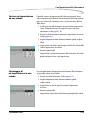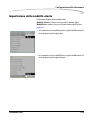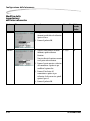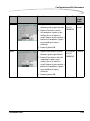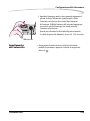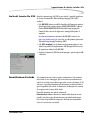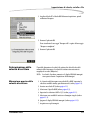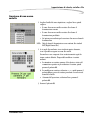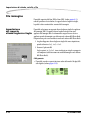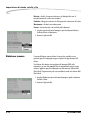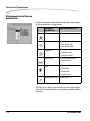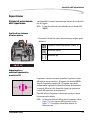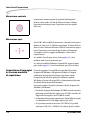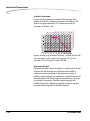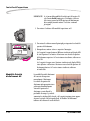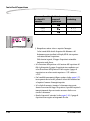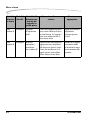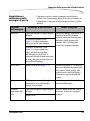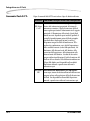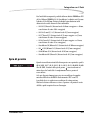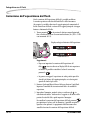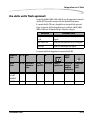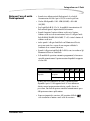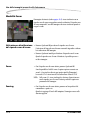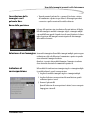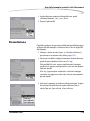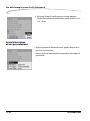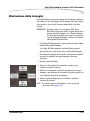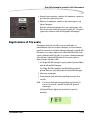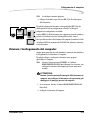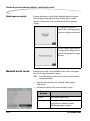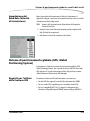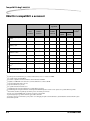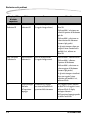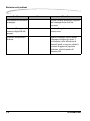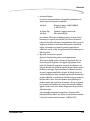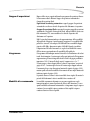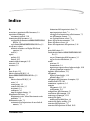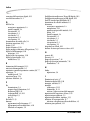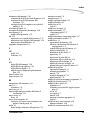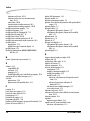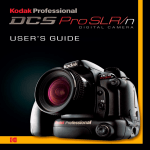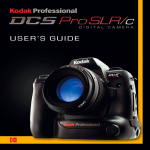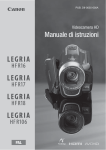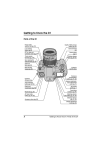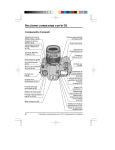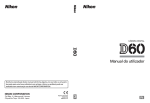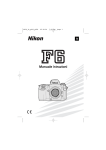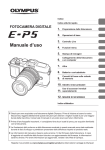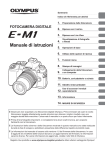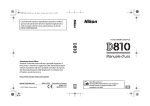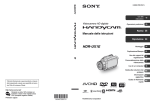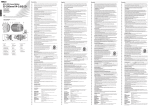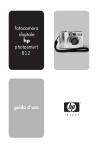Download GUIDA DELL`UTENTE
Transcript
F O T O C A M E R A D I G I T A L E GUIDA DELL'UTENTE Fotocamera digitale KODAK PROFESSIONAL DCS Pro SLR/n Guida dell'utente N° parte 4J1135 Eastman Kodak Company 343 State Street Rochester, New York 14650 © Eastman Kodak Company, 2004 Kodak e Kodak Professional sono marchi di fabbrica di Eastman Kodak Company. Sommario 1 Informazioni importanti Requisiti del sistema per il computer in uso.................................................................................................... 1-1 Registrazione della garanzia della fotocamera ................................................................................................. 1-1 Avvertenze ....................................................................................................................................................... 1-2 Avvertenze di sicurezza ............................................................................................................................. 1-2 Avvertenze relative al funzionamento......................................................................................................... 1-2 Norme di protezione e precauzioni importanti ................................................................................................ 1-3 Emissioni elettromagnetiche............................................................................................................................ 1-6 VCCI ................................................................................................................................................................ 1-6 2 Informazioni sulla fotocamera Nomenclatura.................................................................................................................................................. 2-1 Vista anteriore fotocamera........................................................................................................................ 2-1 Vista posteriore......................................................................................................................................... 2-2 Vista superiore.......................................................................................................................................... 2-2 Vista inferiore fotocamera......................................................................................................................... 2-3 Lato sinistro.............................................................................................................................................. 2-3 Sportello supporti aperto.......................................................................................................................... 2-4 Accensione e spegnimento della fotocamera ................................................................................................... 2-4 Mirino e schermo di messa a fuoco................................................................................................................. 2-5 Pulsanti digitali................................................................................................................................................ 2-6 Commutatore a quattro vie........................................................................................................................ 2-6 Blocco e sblocco del commutatore a quattro vie ................................................................................ 2-7 Pulsante OK .............................................................................................................................................. 2-7 Pulsante Annulla ....................................................................................................................................... 2-8 Pulsante Menu .......................................................................................................................................... 2-8 Pulsante Nav+........................................................................................................................................... 2-8 Pulsante HotKey ........................................................................................................................................ 2-8 Pulsante Stato digitale ............................................................................................................................... 2-9 Pulsante Elimina ....................................................................................................................................... 2-9 Pulsante Contrassegna/Registra................................................................................................................. 2-9 19 dicembre 2003 1 Sommario Display LCD ...................................................................................................................................................2-10 Display LCD di stato superiore ................................................................................................................2-10 Display LCD delle immagini.....................................................................................................................2-10 Accensione del display LCD delle immagini ............................................................................................2-11 Attivazione display...................................................................................................................................2-12 Spegnimento del display LCD delle immagini ..........................................................................................2-12 Display LCD stato digitale ........................................................................................................................2-13 Uso dei menu ................................................................................................................................................2-14 Scorrimento dei menu ............................................................................................................................2-15 Uso del pulsante e del display LCD stato digitale per evidenziare le opzioni di menu...............................2-16 Uso del pulsante HotKey per evidenziare le opzioni di menu ...................................................................2-17 Selettore comandi principali e selettore comandi secondari..........................................................................2-18 Obiettivo........................................................................................................................................................2-19 Montaggio dell'obiettivo..........................................................................................................................2-19 Smontaggio dell'obiettivo ........................................................................................................................2-19 Sensore CCD..................................................................................................................................................2-20 Diottrie del mirino.........................................................................................................................................2-20 Illuminatore display LCD ...............................................................................................................................2-20 Pulsante di visualizzazione preventiva della profondità di campo...................................................................2-21 Indicatore piano sensore ...............................................................................................................................2-21 Slitta flash......................................................................................................................................................2-21 Terminale sincro PC ......................................................................................................................................2-22 Porta accessorio esterno ...............................................................................................................................2-22 Cinghiette della fotocamera ...........................................................................................................................2-23 Montaggio della cinghietta a tracolla.......................................................................................................2-23 Montaggio della cinghietta di impugnatura..............................................................................................2-24 3 Alimentazione della fotocamera Alimentazione della fotocamera con il modulo di alimentazione......................................................................3-2 Alimentazione della fotocamera con la batteria................................................................................................3-2 Carica delle batterie ..................................................................................................................................3-2 Inserimento/estrazione delle batterie ........................................................................................................3-4 Controllo dello stato della batteria ............................................................................................................3-5 Conservazione delle batterie......................................................................................................................3-5 Situazioni in cui si verifica un consumo elevato della batteria.............................................................3-5 Batteria a bottone CR 2032 .......................................................................................................................3-6 Smaltimento delle batterie.........................................................................................................................3-6 2 19 dicembre 2003 Sommario 4 Nozioni di base Modalità Base.................................................................................................................................................. 4-1 Impostazione della modalità utente .......................................................................................................... 4-2 Impostazione della modalità Avanzate ................................................................................................ 4-2 Impostazione della modalità Base ...................................................................................................... 4-2 Accesso alle funzioni con il menu Base..................................................................................................... 4-3 Display LCD stato digitale.......................................................................................................................... 4-3 Uso del display LCD stato digitale per evidenziare le opzioni di menu....................................................... 4-4 Impostazione dei valori ISO...................................................................................................................... 4-4 Bilanciamento del bianco ......................................................................................................................... 4-5 Impostazione della risoluzione Raw.......................................................................................................... 4-6 Impostazione della risoluzione JPEG......................................................................................................... 4-6 Formattazione di una scheda .................................................................................................................... 4-7 Modifica del contrasto del display............................................................................................................. 4-8 Attivazione e disattivazione dell'indicatore di sovraesposizione ................................................................. 4-9 Firmware .................................................................................................................................................. 4-9 Controllo della versione del firmware ................................................................................................ 4-9 Aggiornamento del firmware ............................................................................................................ 4-10 Impostazione dell'ora e della data .......................................................................................................... 4-11 Uso del pulsante HotKey per evidenziare le opzioni di menu................................................................... 4-12 Composizione, messa a fuoco e acquisizione delle immagini......................................................................... 4-13 5 Configurazione della fotocamera Impostazione del risparmio batteria................................................................................................................ 5-1 Fotocamera............................................................................................................................................... 5-1 Display LCD delle immagini ...................................................................................................................... 5-2 Impostazioni personalizzate ............................................................................................................................ 5-2 Tabella delle impostazioni personalizzate ................................................................................................. 5-3 Firmware......................................................................................................................................................... 5-6 Controllo della versione del firmware ....................................................................................................... 5-6 Download del firmware sul computer....................................................................................................... 5-6 Aggiornamento del firmware presente nella fotocamera ........................................................................... 5-7 Funzionalità del firmware ......................................................................................................................... 5-7 Denominazione di cartelle e file ...................................................................................................................... 5-8 Impostazione degli HotKey .............................................................................................................................. 5-8 19 dicembre 2003 3 Sommario Informazioni sulle immagini..........................................................................................................................5-10 Salvataggio di un file info immagine su una scheda .................................................................................5-10 Caricamento di un file info immagine da una scheda ..............................................................................5-11 Caricamento di un file info immagine dalla memoria della fotocamera ...................................................5-12 Selezione di una lingua ..................................................................................................................................5-12 Ripristino delle impostazioni predefinite .......................................................................................................5-13 Impostazioni utente .......................................................................................................................................5-13 Creazione di nuove impostazioni utente ..................................................................................................5-14 Impostazioni salvate................................................................................................................................5-14 Caricare un'impostazione da una scheda..........................................................................................5-15 Salvataggio di un'impostazione in una scheda...................................................................................5-15 Eliminazione delle impostazioni dalla memoria della fotocamera.....................................................5-16 Selezione di un'impostazione utente........................................................................................................5-16 Modifica di un'impostazione esistente.....................................................................................................5-17 Utilizzo delle impostazioni in più di una fotocamera ...............................................................................5-17 Ora e data......................................................................................................................................................5-18 Impostazione della modalità utente ...............................................................................................................5-19 Uso del pulsante di scatto verticale dell'otturatore .........................................................................................5-20 Intervallometro..............................................................................................................................................5-21 Modifica delle impostazioni dell'intervallometro.....................................................................................5-22 Esposizione lunga ..........................................................................................................................................5-24 Ripristino a due pulsanti................................................................................................................................5-25 ISO ................................................................................................................................................................5-26 Impostazione del valore ISO con il display LCD delle immagini...............................................................5-26 Impostazione del valore ISO con i controlli della fotocamera..................................................................5-27 Modalità avanzamento ...................................................................................................................................5-27 Blocco delle impostazioni dell'esposizione ....................................................................................................5-28 Uso dell'autoscatto ........................................................................................................................................5-28 Annullamento dell'autoscatto ..................................................................................................................5-29 6 Impostazione di schede, cartelle e file Schede di memoria..........................................................................................................................................6-1 Inserimento di schede...............................................................................................................................6-2 Estrazione di schede .................................................................................................................................6-2 Tipi di file .................................................................................................................................................6-3 4 19 dicembre 2003 Sommario Scelta del tipo di file da scrivere su una scheda ........................................................................................ 6-3 Tipo di file e ISO ................................................................................................................................ 6-4 Scelta del formato file JPEG................................................................................................................ 6-5 Formattazione di schede ........................................................................................................................... 6-5 Recupero di file eliminati.......................................................................................................................... 6-6 Determinazione della velocità di scrittura ................................................................................................. 6-7 Misurazione precisa della velocità di scrittura.................................................................................... 6-7 Cartelle per immagini acquisite ....................................................................................................................... 6-8 Selezione di una cartella di acquisizione................................................................................................... 6-8 Creazione di una nuova cartella ................................................................................................................ 6-9 File immagine................................................................................................................................................ 6-10 Impostazione del rapporto altezza-larghezza ritaglio .............................................................................. 6-10 Impostazione della risoluzione Raw........................................................................................................ 6-11 Impostazione della risoluzione JPEG....................................................................................................... 6-11 Impostazione della qualità JPEG.............................................................................................................. 6-12 Correzione dell'esposizione digitale........................................................................................................ 6-12 Deviazione esposizione ........................................................................................................................... 6-13 Aspetto.................................................................................................................................................... 6-13 Riduzione rumore................................................................................................................................... 6-14 Livello di nitidezza .................................................................................................................................. 6-15 7 Controllo dell'esposizione Bilanciamento del bianco................................................................................................................................ 7-1 Bilanciamento del bianco predefinito ....................................................................................................... 7-2 Bilanciamento scatto................................................................................................................................. 7-3 Uso dell'immagine corrente per il bilanciamento scatto..................................................................... 7-3 Visualizzazione del menu Impostazioni salvate ................................................................................... 7-4 Uso di un'impostazione salvata........................................................................................................... 7-4 Salvataggio di un'impostazione sulla fotocamera ................................................................................ 7-5 Caricamento delle impostazioni da una scheda .................................................................................. 7-6 Eliminazione delle impostazioni ......................................................................................................... 7-6 Esposizione ..................................................................................................................................................... 7-7 Sistemi di misurazione dell'esposizione .................................................................................................... 7-7 Scelta di un sistema di misurazione.................................................................................................... 7-7 Esposimetro a matrice/Esposimetro a matrice 3D.............................................................................. 7-7 Misurazione centrata.......................................................................................................................... 7-8 Misurazione spot................................................................................................................................ 7-8 19 dicembre 2003 5 Sommario Acquisizione di immagini in ciascuna modalità di esposizione ..................................................................7-8 Modalità di esposizione automatica programmata ..............................................................................7-9 Modalità Priorità tempi AE................................................................................................................7-11 Modalità Priorità di diaframmi AE ....................................................................................................7-12 Modalità Esposizione manuale..........................................................................................................7-14 Blocco dell'esposizione automatica.........................................................................................................7-16 Correzione dell'esposizione ....................................................................................................................7-17 Annullamento della correzione dell'esposizione ...............................................................................7-18 Gruppo di esposizioni automatiche .........................................................................................................7-18 Annullamento del gruppo di esposizioni automatiche.......................................................................7-21 Modalità di esposizione posa B ...............................................................................................................7-21 8 Messa a fuoco Messa a fuoco automatica................................................................................................................................8-1 Modalità di messa a fuoco.........................................................................................................................8-1 Scelta di una modalità di messa a fuoco .............................................................................................8-2 Modalità Area AF.......................................................................................................................................8-2 Scelta di una modalità Area AF............................................................................................................8-2 Scelta di un'area di messa a fuoco......................................................................................................8-3 Indicatori del mirino e del display LCD di stato superiore.........................................................................8-4 Operazioni e situazioni appropriate ..........................................................................................................8-5 Illuminatore AF Assist................................................................................................................................8-7 Blocco della messa a fuoco.......................................................................................................................8-8 Situazioni in cui la messa a fuoco automatica non produce i risultati previsti............................................8-9 Messa a fuoco manuale .................................................................................................................................8-10 Uso del telemetro elettronico per la messa a fuoco manuale...................................................................8-10 Profondità di campo e funzione di ricerca per la messa a fuoco....................................................................8-11 Profondità di campo ...............................................................................................................................8-11 Funzione di ricerca per la messa a fuoco ................................................................................................8-11 9 Sequenze delle operazioni di acquisizione Sequenza delle operazioni di acquisizione con la fotocamera non collegata a un computer ............................9-1 Preparazione di periferiche e supporti......................................................................................................9-2 Acquisizione e valutazione delle immagini di prova...................................................................................9-3 Acquisizione delle immagini......................................................................................................................9-4 Verifica saltuaria .......................................................................................................................................9-4 Trasferimento delle immagini ...................................................................................................................9-4 6 19 dicembre 2003 Sommario Modifica delle immagini ........................................................................................................................... 9-5 KODAK PROFESSIONAL DCS Photo Desk ............................................................................................ 9-5 KODAK PROFESSIONAL Extended Range Imaging File Format Module................................................ 9-6 Sequenza delle operazioni di acquisizione con la fotocamera collegata a un computer ................................... 9-6 Collegamento a un computer e all'alimentatore ........................................................................................ 9-6 Avvio del software di acquisizione............................................................................................................. 9-6 Preparazione di periferiche e supporti...................................................................................................... 9-6 Acquisizione e valutazione delle immagini di prova .................................................................................. 9-7 Acquisizione delle immagini ..................................................................................................................... 9-7 Verifica saltuaria....................................................................................................................................... 9-7 Modifica delle immagini ........................................................................................................................... 9-7 10 Fotografare con il flash Unità flash incorporata.................................................................................................................................. 10-1 Comando flash D-TTL ............................................................................................................................. 10-2 Uso dell'unità flash incorporata .............................................................................................................. 10-3 Portata di scatto del flash per l'unità flash incorporata ........................................................................... 10-5 Obiettivi utilizzabili con l'unità flash incorporata .................................................................................... 10-6 Spia di pronto ............................................................................................................................................... 10-7 Slitta flash...................................................................................................................................................... 10-8 Terminale sincro PC...................................................................................................................................... 10-8 Modalità di sincronizzazione flash................................................................................................................. 10-9 Modalità di sincronizzazione flash per unità flash opzionali.................................................................. 10-11 Correzione dell'esposizione del flash........................................................................................................... 10-12 Uso delle unità flash opzionali..................................................................................................................... 10-13 Note per l'uso di unità flash opzionali................................................................................................... 10-15 19 dicembre 2003 7 Sommario 11 Uso delle immagini presenti nella fotocamera Revisione delle immagini...............................................................................................................................11-1 Selezione di una modalità Immagine.......................................................................................................11-1 Modifica della durata di visualizzazione del menu Modalità immagine..............................................11-2 Modalità a immagine singola...................................................................................................................11-2 Modalità istogramma ..............................................................................................................................11-3 Interpretazione di un istogramma.....................................................................................................11-3 Modalità Zoom........................................................................................................................................11-4 Attivazione o disattivazione del riquadro area di zoom......................................................................11-4 Zoom................................................................................................................................................11-4 Panning ............................................................................................................................................11-4 Indicatore di luminosità ...................................................................................................................11-5 Modalità a immagini multiple..................................................................................................................11-5 Barra di stato ..........................................................................................................................................11-5 Selezione di una cartella di revisione ......................................................................................................11-6 Consultazione delle immagini..................................................................................................................11-6 Consultazione delle immagini con il pulsante Nav+ ..........................................................................11-7 Barra della posizione........................................................................................................................11-7 Selezione di un'immagine .......................................................................................................................11-7 Indicatore di sovraesposizione................................................................................................................11-7 Modifica del contrasto e della luminosità del display ..............................................................................11-8 Revisione automatica.....................................................................................................................................11-8 Presentazione ................................................................................................................................................11-9 Avvio/interruzione di una presentazione................................................................................................11-10 Eliminazione delle immagini........................................................................................................................11-11 Contrassegno di immagini ...........................................................................................................................11-12 Registrazione di file audio ...........................................................................................................................11-13 12 Uso della porta uscita video Collegamento.................................................................................................................................................12-1 Attivazione/disattivazione del video esterno....................................................................................................12-2 8 19 dicembre 2003 Sommario 13 Collegamento al computer Vantaggi di un collegamento IEEE 1394 ........................................................................................................ 13-1 Vantaggi di un lettore di schede..................................................................................................................... 13-1 Collegamento della fotocamera al computer.................................................................................................. 13-2 Chiusura / Scollegamento dal computer ........................................................................................................ 13-3 Uso del lettore di schede ............................................................................................................................... 13-4 14 Cura della fotocamera Manipolazione............................................................................................................................................... 14-1 Pulizia ........................................................................................................................................................... 14-2 Il sensore CCD............................................................................................................................................... 14-3 Sensore CCD sporco ............................................................................................................................... 14-3 Osservazione di un'immagine di prova ............................................................................................. 14-3 Controllo e pulizia del sensore CCD ................................................................................................. 14-4 Protezione nei periodi di inattività................................................................................................................. 14-5 Display LCD di stato superiore e posteriore................................................................................................... 14-5 15 Sistema di posizionamento globale e raccolta dati seriali Raccolta dei dati seriali ................................................................................................................................. 15-1 Collegamento di un dispositivo alla porta seriale .................................................................................... 15-1 Modalità Ingresso seriale........................................................................................................................ 15-2 Stato ingresso seriale ....................................................................................................................... 15-4 Modalità Uscita seriale............................................................................................................................ 15-4 Impostazione del Baud Rate (Velocità di trasmissione) .......................................................................... 15-5 Sistema di posizionamento globale (GPS, Global Positioning System)............................................................ 15-5 Requisiti per l'utilizzo della funzione GPS ............................................................................................... 15-5 Utilizzo della funzione GPS...................................................................................................................... 15-6 Appendice A: Specifiche Profondità di scatto ......................................................................................................................................... A-6 Appendice B: Compatibilità degli obiettivi Obiettivi compatibili e accessori...................................................................................................................... B-2 Obiettivi e accessori non compatibili............................................................................................................... B-3 Appendice C: Risoluzione dei problemi Problemi indicati sul display LCD di stato superiore........................................................................................ C-1 Altri problemi.................................................................................................................................................. C-4 19 dicembre 2003 9 Sommario Appendice D: Garanzia Fotocamera digitale KODAK PROFESSIONAL DCS Pro SLR/n............................................................................ D-1 Riparazioni in garanzia ................................................................................................................................... D-1 Limitazioni...................................................................................................................................................... D-2 Al di fuori degli Stati Uniti............................................................................................................................... D-3 La garanzia non è trasferibile.......................................................................................................................... D-3 Richiesta di assistenza .................................................................................................................................... D-4 Opzioni di assistenza per il prodotto............................................................................................................... D-4 Glossario Indice 10 19 dicembre 2003 1 Informazioni importanti Grazie per aver acquistato la fotocamera digitale KODAK PROFESSIONAL DCS Pro SLR/n. Tramite questo sistema di fotocamera portatile, che unisce le tecnologie di Eastman Kodak Company e NIKON Corporation, è possibile acquisire e memorizzare immagini digitali ad alta risoluzione e di elevata qualità. Prima di iniziare a utilizzare la fotocamera, seguire le istruzioni riportate di seguito. • Leggere la dichiarazione relativa alla garanzia. • Verificare che il computer MACINTOSH o WINDOWS risponda ai requisiti del sistema. • Leggere la sezione Avvertenze. • Rivedere la sezione Norme di protezione e precauzioni importanti. • Registrare la fotocamera. Per informazioni, vedere più avanti. Requisiti del sistema per il computer in uso Per informazioni sui requisiti del sistema, visitare il seguente sito Web: www.kodak.com/go/dcs. Registrazione della garanzia della fotocamera Per ricevere un'assistenza ottimale, registrare la fotocamera seguendo una delle due procedure elencate di seguito. La registrazione consente di scaricare il firmware, gli aggiornamenti software e le informazioni tecniche della fotocamera. • Visitare il sito www.kodak.com/go/DCSRegister • Compilare la scheda di registrazione, fornita con la fotocamera. 19 dicembre 2003 1-1 Informazioni importanti Avvertenze Avvertenze di sicurezza • Per evitare rischi di incendio o di scosse elettriche, utilizzare solo gli accessori e gli attacchi consigliati. Avvertenze relative al funzionamento • Quando si collega la fotocamera, non utilizzare i ripetitori IEEE 1394. Tale impiego potrebbe danneggiare la fotocamera. • Quando si collega il cavo IEEE 1394 al computer, verificare che l'orientamento del connettore sia corretto. Un collegamento non corretto potrebbe provocare danni alla fotocamera o al computer. Sul lato computer del collegamento, il punto sul connettore a 6 pin deve essere allineato al punto della porta del computer. • Le schede di memoria sono molto delicate, maneggiarle quindi con estrema cura. Se lasciate cadere, tutti i dati potrebbero andare perduti. • Non estrarre una scheda di memoria, la batteria KODAK PROFESSIONAL DCS Pro o il modulo di alimentazione CC KODAK PROFESSIONAL DCS Pro dalla fotocamera mentre lampeggia l'icona della scheda, sul display LCD stato digitale, o il LED scheda occupata, visibile dopo aver aperto lo sportello della scheda. Ciò segnala che è in corso la lettura o la scrittura di dati sulla scheda. Se si rimuove la scheda durante l'esecuzione di queste operazioni, si possono perdere i dati. • Utilizzare la fotocamera solo in base al tipo di alimentazione indicato sulla targhetta del modulo di alimentazione CC KODAK PROFESSIONAL DCS Pro, in quanto una tensione di rete non compresa nei limiti specificati può danneggiare il modulo di alimentazione e/o la fotocamera. • Utilizzare esclusivamente il modulo di alimentazione CC KODAK PROFESSIONAL DCS Pro fornito con la fotocamera o disponibile presso Kodak come accessorio. Non collegare altri adattatori alla fotocamera. • Utilizzare il modulo di alimentazione CC KODAK PROFESSIONAL DCS Pro solo in ambienti chiusi. • Non utilizzare per altri scopi il modulo di alimentazione CC KODAK PROFESSIONAL DCS Pro fornito con la fotocamera digitale KODAK PROFESSIONAL DCS Pro SLR/n. 1-2 19 dicembre 2003 Informazioni importanti • Utilizzare il display LCD delle immagini per verificare l'acquisizione corretta dell'immagine durante la sessione di scatto. • Non effettuare alcun intervento per sostituire lo schermo di messa a fuoco. In caso lo schermo di messa a fuoco dovesse essere sostituito, rivolgersi a un centro di assistenza autorizzato KODAK. Norme di protezione e precauzioni importanti Leggere le istruzioni—Leggere tutte le istruzioni sulla sicurezza e sul funzionamento prima di utilizzare la fotocamera. Seguire le istruzioni—Attenersi a tutte le istruzioni di funzionamento e d'uso. Comandi—Regolare solo i comandi descritti nelle istruzioni operative. Rispettare le avvertenze—Seguire tutte le avvertenze presenti sulla fotocamera e nelle istruzioni relative al funzionamento. Conservare le istruzioni e l'imballaggio—Conservare le istruzioni sulla sicurezza e sul funzionamento per futura consultazione. È consigliabile conservare anche l'imballaggio qualora fosse necessario spedire la fotocamera. Manipolazione—Maneggiare la fotocamera con cura. Riservare al sensore CCD le stesse attenzioni usate per un obiettivo particolarmente sensibile. Non lasciare cadere la fotocamera, né posizionarla su una superficie instabile. Cadendo può causare infortuni alle persone e subire seri danni. Polvere—Se la fotocamera viene utilizzata in ambienti eccessivamente polverosi, è possibile che vi si accumuli polvere. Acqua e umidità—Non utilizzare la fotocamera in presenza di schizzi o gocce d'acqua o in prossimità di spruzzi salati. Non immergere la fotocamera in acqua o in altri liquidi. Non utilizzare un caricabatterie/adattatore CA KODAK PROFESSIONAL DCS Pro in presenza di acqua, ad esempio vicino a un lavello o in ambienti umidi o in seminterrati. Smaltimento—La fotocamera digitale contiene elementi in piombo. È possibile che lo smaltimento di tali elementi sia regolato da norme per la tutela ambientale. Per informazioni sullo smaltimento o il riciclaggio, contattare le autorità locali o, negli Stati Uniti, Electronics Industry Alliance: www.eiae.org. 19 dicembre 2003 1-3 Informazioni importanti Inserimento di oggetti o liquidi—Non inserire alcun tipo di oggetto estraneo nelle aperture della fotocamera. Tali oggetti potrebbero entrare in contatto con punti sotto tensione elettrica o causare cortocircuiti e il rischio di incendio o scossa elettrica. Non versare mai liquidi di qualsiasi tipo sulla fotocamera. Collegamenti—Evitare di utilizzare collegamenti diversi da quelli consigliati. In caso contrario, possono verificarsi condizioni di pericolo o danni alla fotocamera. Sovraccarico—Non sovraccaricare le prese di alimentazione e le prolunghe per evitare rischi di incendio o di scosse elettriche. Protezione dei cavi di alimentazione—Posizionare i cavi di alimentazione e di connessione in modo che non possano essere calpestati o schiacciati da oggetti collocati sopra o contro i cavi stessi. Prestare particolare attenzione ai cavi in corrispondenza di spine e prese, nonché nel punto di uscita dalla fotocamera. Fulmini—Per proteggere maggiormente la fotocamera durante un temporale o quando viene lasciata incustodita e inutilizzata per lunghi periodi, scollegare il caricabatterie/adattatore CA KODAK PROFESSIONAL DCS Pro dalla presa elettrica e disconnettere la fotocamera dal computer. Schede di memoria—Le schede di memoria, che non vengono fornite in dotazione con la fotocamera, sono particolarmente fragili e devono essere maneggiate con cura per evitare danni. Leggerne la documentazione fornita per assicurarsi che la scheda venga gestita nel modo appropriato e che venga utilizzata entro gli specifici limiti operativi di temperatura, umidità, condensa e così via. Umidità, condensa—Si consiglia di utilizzare la fotocamera in condizioni di umidità relativa compresa tra il 15% e il 76%, in assenza di condensa. In caso di condensa, potrebbe essere richiesto più tempo per le operazioni di lettura o scrittura sulla scheda di memoria. La formazione di condensa può essere causata dal trasferimento della fotocamera e/o delle schede di memoria da un ambiente relativamente freddo, quale una camera d'albergo con aria condizionata, a un ambiente caldo/umido. Prima dell'uso, si consiglia di attendere il tempo necessario alla normalizzazione della fotocamera e/o delle schede di memoria, secondo gli intervalli ambientali specificati. Per le schede di memoria gli intervalli di umidità tollerati possono essere più restrittivi. Consultare le specifiche allegate alle schede di memoria in uso. 1-4 19 dicembre 2003 Informazioni importanti Temperatura—Non esporre la fotocamera e le batterie a fonti di calore eccessivo, quali il sole diretto o le fiamme. Assistenza—Non effettuare interventi di manutenzione sulla fotocamera. L'apertura o la rimozione dei coperchi può esporre l'utente a tensioni dannose o ad altri pericoli, invalidando la garanzia. Danni che richiedono assistenza—Scollegare la fotocamera dalla presa elettrica e dal computer, quindi contattare il produttore per gli eventuali interventi di assistenza nelle condizioni riportate di seguito. • È stato versato liquido o sono caduti oggetti all'interno della fotocamera. • La fotocamera è stata esposta a pioggia battente o all'acqua. Anche se è stata progettata per tollerare condizioni ragionevoli di umidità, la fotocamera non è impermeabile. • La fotocamera non funziona normalmente secondo le istruzioni operative. • La fotocamera è caduta o il rivestimento è stato danneggiato. • Le prestazioni della fotocamera sono nettamente cambiate. Disassemblaggio della fotocamera—Non cercare di smontare la fotocamera, che viene fornita come una sola unità. 19 dicembre 2003 1-5 Informazioni importanti Emissioni elettromagnetiche Questo apparecchio è stato testato e risulta conforme ai limiti previsti per i dispositivi digitali di Classe B, in base a quanto stabilito nella Parte 15 delle norme FCC. Tali limiti sono stati fissati per stabilire una discreta protezione dalle interferenze dannose in un ambiente residenziale. Questo apparecchio genera, utilizza ed emana energia radiante. Pertanto, se non viene correttamente installato e utilizzato in base alle istruzioni, può causare interferenze dannose alle comunicazioni radio. Non viene tuttavia fornita la garanzia assoluta che non si verifichino interferenze in una particolare installazione. Qualora tale apparecchiatura dovesse essere la causa di interferenze dannose alle trasmissioni radio o televisive, evento che può essere facilmente determinato accendendo e spegnendo l'apparecchiatura stessa, l'utente è invitato a eliminare tale interferenza mettendo in atto una o più misure tra quelle descritte di seguito: • Riorientare o spostare l'antenna ricevente. • Aumentare la distanza tra la fotocamera e il ricevitore. • Collegare la fotocamera a una presa su un circuito diverso da quello a cui è collegato il ricevitore. • Consultare il rivenditore o richiedere l'intervento di un tecnico esperto di apparecchi radiotelevisivi. VCCI Questo è un prodotto di classe B basato sulle normative standard del Voluntary Control Council for Interference di Information Technology Equipment (VCCI). Se utilizzato in prossimità di un ricevitore radio o televisivo in un ambiente domestico, può causare interferenze nelle trasmissioni radiodiffuse. Installare e utilizzare l'apparecchiatura in base alle istruzioni fornite. 1-6 19 dicembre 2003 2 Informazioni sulla fotocamera Nomenclatura Vista anteriore fotocamera Autoscatto/ Illuminatore AF Assist / Spia riduzione occhi rossi Pulsante di scatto Regolatore comandi secondari Regolatore Modalità esposizione Terminale sincro flash PC Pulsante di visualizzazione preventiva della profondità di campo Pulsante di rilascio ottica Pulsante scatto verticale Porta accessorio esterno 19 dicembre 2003 Selettore della modalità di messa a fuoco 2-1 Informazioni sulla fotocamera Vista posteriore Regolatore Modalità esposizione Pulsante modalità Sincro flash Pulsante gruppo di esposizioni automatiche (bracketing) Mirino Display LCD delle immagini Pulsante Menu Pulsante Nav+ Pulsante HotKey Pulsante Stato digitale Display LCD stato digitale Sportello supporti LED scheda occupata Leva di regolazione delle diottrie Pulsante AE-L/AF-L Selettore del sistema di misurazione esposimetrica Regolatore comandi principali Microfono Pulsante OK Pulsante Annulla Commutatore a quattro vie Blocco commutatore a quattro vie Pulsante Elimina Pulsante Contrassegna/Registra Vista superiore Pulsante Rilascio blocco flash Interruttore di accensione Pulsante di rilascio dell'otturatore Rilascio del blocco del selettore modalità di avanzamento Pulsante per la correzione dell'esposizione del flash Pulsante per la correzione dell'esposizione Occhiello per la cinghietta Regolatore Modalità esposizione Luce LCD superiore Selettore modalità di avanzamento Slitta flash 2-2 Occhiello per la cinghietta Indicatore piano sensore Display LCD di stato superiore 19 dicembre 2003 Informazioni sulla fotocamera Vista inferiore fotocamera Occhiello cinghia fotocamera Attacco treppiede Slot batteria Targhetta Lato sinistro Slot batteria a bottone Porta uscita video Porta seriale Porta IEEE 1394 Slot batteria 19 dicembre 2003 2-3 Informazioni sulla fotocamera Sportello supporti aperto Pulsante di espulsione per schede CF Slot per scheda CF LED scheda occupata Slot scheda SD/MMC Accensione e spegnimento della fotocamera Prima di accenderla, collegare la fotocamera a un alimentatore (vedere pagina 3-1). • Posizionare l'interruttore di accensione su On (Acceso) o Off (Spento). 2-4 19 dicembre 2003 Informazioni sulla fotocamera Mirino e schermo di messa a fuoco Indicatore di messa a fuoco Area di messa a fuoco Sistema di misurazione Indicatore blocco esposizione automatica Velocità di apertura del diaframma Diaframma Spia di pronto flash Valore di correzione dell'esposizione/ Valore di correzione dell'esposizione del flash Correzione dell'esposizione Correzione dell'esposizione del flash Modalità di esposizione / Display analogico elettronico dell'esposizione / Visualizzazione del valore di correzione dell'esposizione NOTA: Non effettuare alcun intervento per sostituire lo schermo di messa a fuoco. Rivolgersi a un centro di assistenza autorizzato KODAK. 19 dicembre 2003 2-5 Informazioni sulla fotocamera Pulsanti digitali Pulsante OK Pulsante Annulla Commutatore a quattro vie Pulsante Menu Pulsante Nav+ Pulsante HotKey Pulsante Stato digitale Pulsante Elimina Blocco commutatore a quattro vie Pulsante Contrassegna/Registra NOTA: Utilizzare i pulsanti alla sinistra del display LCD delle immagini con il commutatore a quattro vie. Utilizzare i pulsanti alla destra del display LCD delle immagini senza il commutatore a quattro vie. Commutatore a quattro vie 2-6 Quando il display LCD delle immagini è spento, utilizzare il commutatore a quattro vie per selezionare un'area di messa a fuoco (vedere pagina 8-3). Quando il display LCD delle immagini è acceso, utilizzare il commutatore a quattro vie per accedere alle funzioni digitali (vedere più avanti). Premere il lato destro o sinistro del commutatore a quattro vie per: • Scorrere le immagini in modalità Immagine • Spostare il riquadro Area di zoom sulla destra o sulla sinistra in modalità Zoom • Passare da un menu a schede all'altro • Quando un'opzione di menu è evidenziata, premere il lato destro del commutatore a quattro vie per visualizzare/attivare un menu sovrapposto (premere il lato sinistro per rimuovere/disattivare il menu sovrapposto) 19 dicembre 2003 Informazioni sulla fotocamera Premere la parte superiore o inferiore del commutatore a quattro vie per: • Passare da una modalità Immagine all'altra • Spostare il riquadro Area di zoom verso l'alto o verso il basso in modalità Zoom • Passare da un'opzione di menu all'altra Blocco e sblocco del commutatore a quattro vie Il commutatore a quattro vie non funziona se il blocco è attivo. In alcuni casi, il blocco è preferibile per evitare la modifica di determinate impostazioni. • Far ruotare la leva di blocco del commutatore a quattro vie verso destra per bloccarlo. Farla ruotare verso sinistra per sbloccarlo. Pulsante OK 19 dicembre 2003 • Se il display LCD delle immagini è spento, consente di accenderlo in modalità Immagine (vedere pagina 11-1) • Consente di attivare un'opzione di menu evidenziata • Consente di attivare il riquadro Area di zoom in modalità Zoom (vedere pagina 11-4) • Consente di attivare lo zoom in modalità Zoom • Consente di applicare le modifiche e chiudere le schermate di conferma 2-7 Informazioni sulla fotocamera Pulsante Annulla • Consente di spegnere il display LCD delle immagini in modalità Immagine • Consente di uscire dai menu senza confermare le modifiche • Consente di disattivare il riquadro Area di zoom in modalità Zoom • Consente di chiudere una schermata di conferma senza salvare le modifiche • Consente di visualizzare la modalità Immagine quando viene visualizzato un menu Pulsante Menu • Se il display LCD delle immagini è spento, consente di accenderlo e di visualizzare un menu (ultima opzione di menu utilizzata evidenziata) • Consente di visualizzare un menu quando il display LCD delle immagini si trova in modalità Immagine (l'ultima opzione di menu utilizzata è evidenziata) • Consente di visualizzare la modalità Immagine quando viene visualizzato un menu Pulsante Nav+ Il pulsante Nav+ fornisce un metodo efficiente che consente di scorrere le cartelle e le immagini in esse contenute. • Se il display LCD è spento, consente di accenderlo nell'ultima modalità Immagine utilizzata con l'indicatore Nav+ • Se il display LCD delle immagini è acceso, consente di visualizzare l'ultima modalità Immagine utilizzata con l'indicatore Nav+ • Se tenuto premuto, consente di passare alle cartelle precedenti o successive, premendo la parte superiore o inferiore del commutatore a quattro vie • Se tenuto premuto, consente di saltare le 10 immagini precedenti o successive a quella corrente, premendo il lato destro o sinistro del commutatore a quattro vie Pulsante HotKey Il pulsante HotKey fornisce un collegamento alle funzioni digitali utilizzate di frequente (definibili dall'utente). NOTA: Il pulsante Stato digitale (vedere pagina 2-9) fornisce collegamenti alle funzioni di acquisizione critica specifiche. Utilizzare il pulsante HotKey per le funzioni non ancora rese disponibili dal pulsante Stato digitale. 2-8 19 dicembre 2003 Informazioni sulla fotocamera • Se il display LCD delle immagini è spento, consente di accenderlo e di visualizzare il menu con evidenziata l'opzione associata alla prima posizione HotKey • Se il display LCD delle immagini è acceso, consente di visualizzare il menu con evidenziata l'opzione associata alla prima posizione HotKey • Se tenuto premuto, consente di evidenziare l'opzione di menu per la posizione HotKey successiva o precedente, premendo il lato sinistro o destro del commutatore a quattro vie Pulsante Stato digitale Il pulsante Stato digitale, utilizzato con il display LCD stato digitale, fornisce un collegamento per le opzioni di menu di acquisizione critica sul display LCD delle immagini. Vedere pagina 2-16. • Consente di evidenziare l'ultima funzione utilizzata sul display LCD stato digitale e di evidenziarne l'opzione di menu associata sul display LCD delle immagini • Se tenuto premuto, consente di selezionare una funzione diversa sul display LCD stato digitale e di evidenziarne l'opzione di menu associata sul display LCD delle immagini, premendo il lato destro o sinistro oppure la parte superiore o inferiore del commutatore a quattro vie • Se il display LCD delle immagini è spento, consente di accenderlo e di visualizzare il menu con evidenziata l'opzione associata all'ultima funzione del display LCD stato digitale utilizzata. Il menu risulta disattivato. Pulsante Elimina Il pulsante Elimina è disponibile solo quando il display LCD delle immagini si trova in modalità Immagine. • Consente di visualizzare una schermata con cinque opzioni per l'eliminazione dell'immagine. Pulsante Contrassegna/Registra Il pulsante Contrassegna/Registra è disponibile solo quando il display LCD delle immagini si trova in modalità Immagine. • Premere e rilasciare velocemente il pulsante (meno di un secondo) per visualizzare le opzioni di contrassegno • Tenere premuto il pulsante (per più di un secondo) per attivare il microfono e registrare un'annotazione 19 dicembre 2003 2-9 Informazioni sulla fotocamera Display LCD Display LCD di stato superiore Valore di correzione dell'esposizione/velocità di apertura del diaframma Grafici a barre gruppo di esposizioni Diaframma Correzione dell'esposizione del flash Correzione dell'esposizione Programma flessibile Modalità Sincro flash Display LCD delle immagini Impostazioni personalizzate Carica della batteria Area di messa a fuoco Gruppo di esposizioni automatiche (bracketing) L'uso del display LCD delle immagini consente di: • Valutare e riesaminare opportunamente le immagini nella fotocamera NOTA: A volte nel display LCD delle immagini alcuni pixel sono più luminosi o più scuri rispetto alla scena descritta. Tali pixel, di numero non considerevole, non influiscono sulla qualità dell'immagine acquisita. Inoltre, non influiscono sulla valutazione di una scena, sull'esposizione o sul colore dell'immagine o sul controllo della fotocamera. È comunque possibile utilizzare al meglio tutte le funzioni e le prestazioni della fotocamera. • Utilizzare i menu a schede per accedere alle funzioni digitali NOTA: L'esempio che segue mostra l'aspetto del display LCD delle immagini quando la fotocamera si trova in modalità Avanzate. Nella modalità Base (vedere pagina 4-1) vengono visualizzate solo alcune informazioni. 2-10 19 dicembre 2003 Informazioni sulla fotocamera Accensione del display LCD delle immagini 19 dicembre 2003 È possibile accendere il display LCD delle immagini, se spento, utilizzando uno qualsiasi dei pulsanti elencati di seguito. Alcuni di essi forniscono collegamenti a funzioni specifiche sul display LCD delle immagini. Sfogliare le immagini—Pulsante OK, pulsante Nav+ Scorrere i menu—Pulsante Menu, pulsante Stato digitale (collegamento), pulsante HotKey (collegamento) Pulsante digitale Visualizzato sul display LCD delle immagini Collegamento OK Ultima modalità Immagine utilizzata Nav+ Ultima modalità Immagine utilizzata (a immagine singola o a immagini multiple) visualizzata con l'indicatore Nav+ Menu Ultimo menu visualizzato con l'ultima opzione utilizzata evidenziata Stato digitale Menu con opzione evidenziata per la funzione del display LCD stato digitale selezionata (il menu risulta disattivato) ✓ HotKey Menu con l'opzione evidenziata per la prima posizione HotKey ✓ 2-11 Informazioni sulla fotocamera Attivazione display Se si acquisiscono le immagini utilizzando l'occhio destro, è possibile premere accidentalmente con il naso uno dei pulsanti posti sul lato sinistro della fotocamera (Nav+, Menu, Stato digitale o HotKey). Se si acquisiscono le immagini utilizzando l'occhio sinistro, è possibile premere accidentalmente con il naso il pulsante OK posto sul lato destro della fotocamera. Se ciò rappresentasse un problema, è possibile disattivare i pulsanti, in modo da non accendere accidentalmente il display LCD delle immagini. 1. Tenere premuto il pulsante Menu e premere il lato destro o sinistro del commutatore a quattro vie per evidenziare il menu Revisione. 2. Rilasciare il pulsante Menu. 3. Premere la parte superiore o inferiore del commutatore a quattro vie per evidenziare Attivazione display. 4. Premere il lato destro del commutatore a quattro vie per visualizzare il menu Attivazione display. Premere la parte superiore o inferiore del commutatore a quattro vie per evidenziare una delle opzioni seguenti: Attiva tutti: i pulsanti sul lato sinistro e il pulsante OK consentiranno di accendere il display LCD delle immagini. Solo OK: i pulsanti posti sul lato sinistro verranno disattivati e non consentiranno di accendere il display LCD delle immagini. Disattiva OK: il pulsante OK posto a destra viene disattivato e non consentirà di accendere il display LCD delle immagini. 5. Premere il pulsante OK. Spegnimento del display LCD delle immagini 2-12 Per spegnere il display LCD delle immagini, premere il pulsante Annulla. Se il display non si trova in modalità Immagine, premere il pulsante Annulla più volte. 19 dicembre 2003 Informazioni sulla fotocamera Display LCD stato digitale Il display LCD stato digitale fornisce le seguenti informazioni: Informazioni sullo stato Informazioni sull'acquisizione: collegamenti interattivi a opzioni di menu associate sul display LCD delle immagini Informazioni sulla revisione Messaggi informativi Brevi descrizioni delle opzioni di menu evidenziate Brevi istruzioni procedurali Informazioni di stato relative all'acquisizione: quando il display LCD delle immagini viene spento o quando si preme leggermente il pulsante di rilascio dell'otturatore, il display LCD stato digitale visualizza le informazioni relative all'acquisizione e fornisce collegamenti alle opzioni di menu associate sul display LCD delle immagini (vedere pagina 2-16). NOTA: L'esempio che segue mostra l'aspetto del display LCD delle immagini quando la fotocamera si trova in modalità Avanzate. Nella modalità Base (vedere pagina 4-1) vengono visualizzate solo alcune informazioni. Scheda CF Bilanciamento del bianco ISO Numero immagini rimaste sulla scheda Scheda SD/MMC Rapporto altezza-larghezza ritaglio Risoluzione raw Risoluzione JPEG Qualità JPEG Informazioni di stato relative alla revisione: quando il display LCD delle immagini si trova in modalità Immagine, il display LCD stato digitale visualizza le informazioni relative all'immagine selezionata. Bilanciamento del bianco Cartella corrente Immagine corrente Risoluzione raw Risoluzione JPEG Messaggi informativi: vengono visualizzati messaggi appropriati a seconda delle operazioni eseguite. 19 dicembre 2003 2-13 Informazioni sulla fotocamera Uso dei menu La fotocamera offre una gamma di funzioni digitali a cui è possibile accedere attraverso i menu a schede sul display LCD delle immagini. I menu a schede sono disponibili in modalità Avanzate. In modalità Base (vedere pagina 4-1) viene visualizzato un unico menu senza schede. È possibile accedere alle funzioni digitali in tre modi. • Scorrere i menu a schede per accedere a tutte le funzioni digitali (vedere più avanti). • Eseguire un collegamento ad alcune funzioni digitali utilizzando il pulsante Stato digitale e il display LCD delle immagini (vedere pagina 2-16). • Eseguire un collegamento ad alcune funzioni digitali utilizzando il pulsante HotKey (vedere pagina 2-17). Sono disponibili cinque schede. Su ciascuna scheda è riportata un'icona, che rappresenta il tipo di funzioni digitali disponibili. Acquisizione Revisione Immagine Strumenti Impostazioni personalizzate 2-14 19 dicembre 2003 Informazioni sulla fotocamera Scorrimento dei menu 1. Tenere premuto il pulsante Menu e premere il lato destro o sinistro del commutatore a quattro vie per evidenziare la scheda contenente il gruppo di funzioni desiderate. 2. Rilasciare il pulsante Menu. 3. Premere la parte superiore o inferiore del commutatore a quattro vie per evidenziare un'opzione di menu. 4. Premere il lato destro del commutatore a quattro vie per visualizzare un menu sovrapposto con le opzioni disponibili per l'opzione di menu evidenziata. Premere la parte superiore o inferiore del commutatore a quattro vie per evidenziare un'opzione di menu. A volte, è disponibile un secondo menu sovrapposto. In tal caso, ripetere il passo 4. 5. Premere il pulsante OK per confermare l'opzione selezionata. 19 dicembre 2003 2-15 Informazioni sulla fotocamera Uso del pulsante e del Il pulsante Stato digitale, il display LCD stato digitale e il commutatore a display LCD stato digitale quattro vie forniscono collegamenti alle opzioni di menu sul display LCD per evidenziare le opzioni delle immagini. di menu 1. Tenere premuto il pulsante Stato digitale per evidenziare l'ultima funzione utilizzata sul display LCD stato digitale, quindi evidenziare l'opzione di menu associata sul display LCD delle immagini (il menu risulta disattivato). 2. Per evidenziare un'opzione diversa, continuare a tenere premuto il pulsante Stato digitale. Premere il lato destro o sinistro oppure la parte superiore o inferiore del commutatore a quattro vie per scorrere le funzioni sul display LCD stato digitale ed evidenziare le opzioni di menu associate sul display LCD delle immagini. 3. Rilasciare il pulsante Stato digitale per attivare l'opzione di menu sul display LCD delle immagini. 2-16 19 dicembre 2003 Informazioni sulla fotocamera Uso del pulsante HotKey Il pulsante HotKey fornisce un collegamento alle funzioni digitali utilizzate per evidenziare le opzioni di frequente (definibili dall'utente). È possibile modificare le impostazioni di menu HotKey (vedere pagina 5-8). Per accedere a una funzione utilizzando il pulsante HotKey: 1. Premere il pulsante HotKey per evidenziare l'opzione di menu associata alla prima posizione HotKey. 2. Tenere premuto il pulsante HotKey e premere il lato destro o sinistro del commutatore a quattro vie per visualizzare l'opzione di menu associata alla posizione successiva o precedente di HotKey. 3. Rilasciare il pulsante HotKey per attivare l'opzione di menu. 19 dicembre 2003 2-17 Informazioni sulla fotocamera Selettore comandi principali e selettore comandi secondari Regolatore comandi principali Il selettore comandi principali e il selettore comandi secondari vengono utilizzati da soli o insieme ad altri pulsanti per selezionare o impostare diverse funzioni o modalità. Regolatore comandi secondari 2-18 19 dicembre 2003 Informazioni sulla fotocamera Obiettivo Montaggio dell'obiettivo 1. Spegnere la fotocamera. 2. Montare l'obiettivo sul corpo della macchina. 3. Impostare l'obiettivo sulla sua apertura minima e bloccarlo. • Tenere premuto il pulsante di rilascio ottica e far ruotare l'obiettivo in senso orario. 105 85 70 ft m 50 28 35 28 22 22 Smontaggio dell'obiettivo 19 dicembre 2003 2-19 Informazioni sulla fotocamera Sensore CCD Il sensore CCD cattura la luce durante l'acquisizione di un'immagine. La fotocamera dispone di un sensore CCD a 14 milioni di pixel circa con un intervallo ISO da 160 a 1600 (file RAW) o da 160 a 800 (file JPEG). Diottrie del mirino È possibile compensare le difficoltà visive dovute a miopia o ipermetropia e vedere più chiaramente attraverso il mirino regolando le diottrie entro un intervallo continuo (da -1,8 a +0,8). 1. Rimuovere il paraocchio in gomma. 2. Far scorrere la leva di regolazione delle diottrie guardando contemporaneamente nel mirino finché le forcelle di messa a fuoco o le altre visualizzazioni del mirino non risultano nitide. Dopo la regolazione, montare di nuovo il paraocchio in gomma. AVVERTENZA: Fare attenzione a non ferirsi l'occhio con l'unghia durante lo scorrimento della leva. L'intervallo regolabile delle diottrie del mirino è compreso tra -1,8 e +0,8 DP. Nove obiettivi di correzione oculari NIKON opzionali forniscono un intervallo di diottrie compreso tra -5 e +3 DP. Illuminatore display LCD È possibile illuminare i display LCD di stato superiore e digitale per facilitare la lettura notturna o in condizioni di scarsa visibilità. • Premere . L'esposimetro viene attivato e i display LCD di stato superiore e digitale si illuminano. L'illuminatore rimane acceso finché non viene premuto leggermente o a fondo il pulsante di rilascio dell'otturatore o finché non scade il periodo di tempo impostato per il risparmio della batteria (vedere pagina 5-1). 2-20 19 dicembre 2003 Informazioni sulla fotocamera Pulsante di visualizzazione preventiva della profondità di campo La profondità di campo è la zona di messa a fuoco accettabile davanti e dietro al soggetto. • Premere il pulsante di visualizzazione preventiva della profondità di campo per confermare la profondità attraverso il mirino. Premendo il pulsante di visualizzazione preventiva della profondità di campo l'obiettivo viene bloccato sul valore del diaframma controllato, nella modalità Esposizione automatica programmata o Priorità tempi AE e sul valore del diaframma selezionato, nelle modalità Priorità di diaframmi AE o Esposizione manuale. Osservando attraverso il mirino, è possibile confermare la profondità di campo approssimativa con il valore del diaframma dato. Indicatore piano sensore L'indicatore piano sensore mostra la linea standard della distanza di scatto e indica la posizione del piano sensore all'interno del corpo della macchina. Utilizzare tale indicatore durante la misurazione effettiva della distanza tra la fotocamera e il soggetto, ad esempio, in un primo piano. La distanza tra la flangia dell'attacco dell'obiettivo e il piano sensore è di 46,5 mm. Slitta flash La slitta flash consente il montaggio diretto di un'ampia gamma di unità flash elettroniche dedicate NIKON. ATTENZIONE: Non utilizzare unità flash di altri produttori poiché una tensione troppo elevata e/o contatti di ulteriori slitte flash possono danneggiare la fotocamera. 19 dicembre 2003 2-21 Informazioni sulla fotocamera Terminale sincro PC La fotocamera dispone di un terminale sincro distinto al quale è possibile collegare tutti i tipi di flash con cavi di sincronizzazione dotati di connettore di tipo PC standard. ATTENZIONE: Utilizzare solo unità flash NIKON. Unità di altre marche potrebbero danneggiare i circuiti elettrici della fotocamera, a causa di requisiti di tensione, allineamento dei contatti elettrici o fase dell'interruttore incompatibili. La fotocamera non è compatibile con tensioni pari o superiori a 250V. Porta accessorio esterno È possibile collegare a questa porta la maggior parte degli accessori dedicati NIKON, quali cavi per rilascio remoto o cavi cablati per rilascio otturatori. Slitta flash Terminale sincro PC Porta ingresso scatto remoto 2-22 19 dicembre 2003 Informazioni sulla fotocamera Cinghiette della fotocamera La fotocamera è dotata di una cinghietta a tracolla e di una cinghietta di impugnatura. È possibile montarle entrambe o nessuna. Montaggio della cinghietta a tracolla • Fare passare le estremità della cinghietta a tracolla negli appositi occhielli. Tirare la cinghietta per accertarsi che sia bloccata dalle fibbie. 19 dicembre 2003 2-23 Informazioni sulla fotocamera Montaggio della cinghietta di impugnatura 1. Far passare la cinghietta attraverso entrambe le asole dell'imbottitura della cinghietta di impugnatura. 2. Inserire sulla cinghietta la fibbia a tre fori e fare passare la cinghietta attraverso l'occhiello nella parte superiore della fotocamera. 3. Far passare l'altro capo della cinghietta nell'occhiello posto nella parte inferiore della fotocamera. 4. Far passare di nuovo la cinghietta superiore attraverso la fibbia, come illustrato. 5. Far passare entrambi i capi della cinghietta di nuovo attraverso le asole dell'imbottitura della cinghietta di impugnatura. 6. Inserire la fibbia a due fori sulla cinghietta superiore. 7. Infilare la cinghietta superiore nell'asola inferiore dell'imbottitura della cinghietta di impugnatura. 8. Fare passare la cinghietta inferiore attraverso la fibbia a due fori, come illustrato. 9. Infilare la cinghia inferiore nell'asola superiore dell'imbottitura della cinghia di impugnatura. 2-24 19 dicembre 2003 3 Alimentazione della fotocamera La fotocamera è dotata dei seguenti accessori: • Batteria KODAK PROFESSIONAL DCS Pro • Modulo di alimentazione CC KODAK PROFESSIONAL DCS Pro • Caricabatterie/adattatore CA KODAK PROFESSIONAL DCS Pro • Batteria a bottone CR 2032 (disponibile presso la maggior parte dei rivenditori) Batteria Modulo di alimentazione Caricabatterie/adattatore Batteria a bottone CR 2032 La fotocamera può essere alimentata con il modulo di alimentazione o a batteria. Utilizzare il modulo di alimentazione quando si lavora all'interno di uno studio. Utilizzare la batteria quando si eseguono lavori sul posto. Quando si collega il cavo del modulo di alimentazione al caricabatterie/adattatore, questo funziona come un adattatore CA. Quando non si collega il cavo del modulo di alimentazione, utilizzare il caricabatterie/adattatore per caricare la batteria. La batteria a bottone CR 2032 (vedere pagina 3-6) mantiene la data e l'ora quando la fotocamera non è alimentata. 19 dicembre 2003 3-1 Alimentazione della fotocamera Alimentazione della fotocamera con il modulo di alimentazione Fermo 1. Inserire il modulo di alimentazione nello slot della batteria sulla fotocamera e far ruotare il fermo in senso orario. 2. Inserire il cavo del modulo di alimentazione nel modulo stesso e nella porta situata sul caricabatterie/adattatore. 3. Collegare il caricabatterie/adattatore a una presa elettrica. Il LED di alimentazione diventa verde quando il caricabatterie/adattatore è alimentato. NOTA: Non è possibile caricare le batterie mentre il cavo del modulo di alimentazione è collegato. Alimentazione della fotocamera con la batteria Carica delle batterie LED di alimentazione 3-2 1. Scollegare il cavo del modulo di alimentazione dal caricabatterie/adattatore, se connesso. 2. Collegare il caricabatterie/adattatore a una presa elettrica. Il LED di alimentazione diventa verde quando il caricabatterie/adattatore è alimentato. 19 dicembre 2003 Alimentazione della fotocamera 3. Inserire una batteria nell'apposito slot situato nel caricabatterie/adattatore. L'aspetto del LED di carica varia a seconda dello stato dell'operazione di carica: Colore LED di carica Azione Stato di carica verde lampeggia una volta 0 -50% completa verde lampeggia due volte 50 - 70% completa verde lampeggia tre volte 70%+ completa verde costante Carica completa rosso lampeggia circa una volta al secondo Carica interrotta rosso lampeggia rapidamente Condizione di errore 4. A carica completa, rimuovere la batteria (l'indicatore luminoso verde rimane acceso). 5. Lasciare raffreddare la batteria per 15-30 minuti. Inserire nuovamente la batteria nel caricabatterie fino a che l'indicatore luminoso verde non indica che la carica è completa. NOTA: Per prestazioni ottimali, scaricare periodicamente la batteria prima di ricaricarla. 19 dicembre 2003 3-3 Alimentazione della fotocamera Inserimento/estrazione delle batterie • Per inserire una batteria carica, farla scivolare nell'apposito slot situato sulla fotocamera e far ruotare il fermo in senso orario. Fermo • Per estrarla, sollevare il fermo e farlo ruotare in senso antiorario, quindi far scivolare fuori la batteria. 3-4 19 dicembre 2003 Alimentazione della fotocamera Controllo dello stato della batteria È possibile determinare lo stato di carica di una batteria inserita tramite l'icona sul display LCD di stato superiore. Quando l'icona lampeggia, è necessario sostituire la batteria. In tale circostanza, l'otturatore si blocca. Pieno Basso Insufficiente Conservazione delle batterie La fotocamera è dotata di una funzione di risparmio batterie che, se non viene premuto alcun pulsante digitale in un intervallo di tempo specificato, consente di: • Spegnere il display LCD delle immagini • Disattivare l'esposimetro • Spegnere la fotocamera NOTA: È possibile modificare i tempi di risparmio batteria per la fotocamera o il display LCD delle immagini (vedere pagina 5-1) oppure modificare il tempo di spegnimento dell'esposimetro (vedere pagina 5-2). Per ottenere il massimo rendimento della batteria, spegnere la fotocamera o rimuovere la batteria se non si utilizza la fotocamera. Per ulteriori informazioni sulla conservazione della batteria, visitare il sito http://www.kodak.com/go/DCS. Situazioni in cui si verifica un consumo elevato della batteria 19 dicembre 2003 • Uso di un teleobiettivo o di un obiettivo grandangolare fisheye e della messa a fuoco automatica costante • Utilizzo del flash a scomparsa sulla fotocamera • Uso frequente del display LCD delle immagini • Temperature particolarmente basse • Accensione e spegnimento frequenti della fotocamera • Impostazioni personalizzate del tempo di spegnimento del dispositivo di misurazione (vedere pagina 5-3) su Mai 3-5 Alimentazione della fotocamera Batteria a bottone CR 2032 La batteria a bottone CR 2032 fornita mantiene la data e l'ora della fotocamera quando questa non è alimentata. La durata media di questa batteria è di uno o due anni. Acquistare le batterie di ricambio presso il rivenditore della fotocamera. 1. Far scorrere la batteria a bottone all'interno del suo supporto in modo che il segno + della batteria e il supporto si trovino sullo stesso lato. Se si forza nella direzione opposta, la batteria a bottone non funzionerà nella fotocamera. Un inserimento errato non danneggerà la fotocamera, ma la data e l'ora non verranno mantenute. 2. Far scorrere il supporto nel relativo slot situato sulla fotocamera. Smaltimento delle batterie 3-6 La fotocamera digitale contiene quantità ridotte di piombo nel circuito stampato. È possibile che lo smaltimento di tali elementi sia regolato da norme per la tutela ambientale. Per informazioni sullo smaltimento o il riciclaggio, contattare le autorità locali o, negli Stati Uniti, Electronics Industry Alliance: www.eiae.org. 19 dicembre 2003 4 Nozioni di base In questo capitolo vengono descritte le funzioni disponibili nella modalità Base e vengono fornite le istruzioni fondamentali relative a composizione, messa a fuoco e acquisizione delle immagini. Modalità Base È possibile accedere alle funzioni digitali in due modalità: Base e Avanzate. La modalità Base consente di modificare le impostazioni di alcune funzioni digitali. Tutte le altre funzioni digitali sono impostate sui valori di fabbrica. Una volta acquisita una certa pratica con la fotocamera, passare alla modalità Avanzate (vedere pagina 4-2) per accedere all'intero gruppo di funzioni digitali. La modalità Base consente di utilizzare una sola scheda CF (COMPACTFLASH) (vedere pagina 6-1). Al contrario, in modalità Avanzate è possibile utilizzare una o due schede: una scheda CF e una scheda SD (Secure Digital) o MMC (MultiMedia). In modalità Base, tutte le immagini vengono salvate in formato JPEG. Le funzioni della modalità Base comprendono: • ISO • Bilanciamento del bianco • Risoluzione raw • Risoluzione JPEG • Formatta scheda • Contrasto visore • Indicatore Sovraesposizione • Ora/Data • Firmware • Modalità utente 19 dicembre 2003 4-1 Nozioni di base Impostazione della modalità utente Impostazione della modalità Avanzate 1. Se il display LCD delle immagini è spento, premere il pulsante Menu per attivarlo. Se il display LCD delle immagini è acceso e le immagini vengono visualizzate, premere il pulsante Menu. NOTA: se viene visualizzato un menu senza schede, la fotocamera è in modalità Base. 2. Scegliere Modalità utente dal menu Base, quindi evidenziare Avanzate. 3. Premere il pulsante OK. Impostazione della modalità Base 1. Se il display LCD delle immagini è spento, premere il pulsante Menu per attivarlo. Se il display LCD delle immagini è acceso e le immagini vengono visualizzate, premere il pulsante Menu. NOTA: se viene visualizzato un menu a schede, la fotocamera è in modalità Avanzate. 2. Tenere premuto il pulsante Menu, quindi premere il lato destro del commutatore a quattro vie per evidenziare la scheda Strumenti. 3. Premere la parte superiore o inferiore del commutatore a quattro vie per evidenziare Modalità utente, quindi evidenziare la modalità Base. 4. Premere il pulsante OK. 4-2 19 dicembre 2003 Nozioni di base Accesso alle funzioni con il menu Base 1. Premere la parte superiore o inferiore del commutatore a quattro vie per evidenziare un'opzione di menu. Se viene visualizzato un menu a comparsa, premere il lato destro del commutatore a quattro vie per attivare il menu, quindi premere la parte superiore o inferiore del commutatore a quattro vie per evidenziare un'opzione di menu. 2. Premere il pulsante OK. Display LCD stato digitale I display LCD di stato digitale hanno il seguente aspetto quando viene selezionata la modalità Base. In modalità Avanzate vengono visualizzate ulteriori informazioni. Informazioni di stato relative all'acquisizione: quando il display LCD delle immagini è disattivato o quando si preme leggermente il pulsante di rilascio dell'otturatore, il display LCD stato digitale visualizza le informazioni relative all'acquisizione e fornisce collegamenti alle opzioni di menu associate del display LCD delle immagini. Informazioni di stato relative alla revisione: quando il display LCD delle immagini si trova in modalità Immagine, il display LCD stato digitale visualizza le informazioni relative all'immagine selezionata. Messaggi informativi: quando si evidenzia un'opzione di menu, viene visualizzata una breve descrizione. Quando si esegue un'operazione, vengono visualizzate brevi istruzioni procedurali. 19 dicembre 2003 4-3 Nozioni di base Uso del display LCD stato Il display LCD stato digitale e il pulsante Stato digitale forniscono un digitale per evidenziare collegamento ad alcune opzioni di menu. le opzioni di menu 1. Tenere premuto il pulsante Stato digitale per evidenziare l'ultima funzione utilizzata sul display LCD stato digitale e l'opzione di menu associata sul display LCD delle immagini. Il menu viene visualizzato in grigio (disattivato). 2. Continuare a tenere premuto il pulsante Stato digitale, quindi premere il lato destro o sinistro del commutatore a quattro vie per scorrere in sequenza le funzioni del display LCD stato digitale. In questo modo vengono evidenziate le opzioni di menu associate sul display LCD delle immagini. 3. Rilasciare il pulsante Stato digitale per attivare l'opzione di menu sul display LCD delle immagini. Impostazione dei valori ISO Il valore ISO determina la sensibilità del sensore CCD della fotocamera alla luce. Aumentando o diminuendo il valore ISO si aumenta o diminuisce la sensibilità. È possibile modificare le impostazioni ISO in incrementi di 1/3 di stop. 1. Scegliere ISO dal menu Base, quindi evidenziare l'impostazione desiderata. 2. Premere il pulsante OK. Collegamento: • È possibile accedere a questa funzione anche utilizzando il pulsante Stato digitale e il display LCD stato digitale (vedere pagina 4-4). 4-4 19 dicembre 2003 Nozioni di base Bilanciamento del bianco Il bilanciamento del bianco consente di regolare un'immagine in base al tipo di illuminazione utilizzato durante l'acquisizione. Quando si specifica un'opzione di bilanciamento del bianco, l'impostazione prescelta viene applicata a tutte le immagini acquisite successivamente. Le opzioni di bilanciamento del bianco comprendono Automatico, Luce diurna, Tungsteno, Fluorescente e Flash. Collegamento: • È possibile accedere a questa funzione anche utilizzando il display LCD stato digitale (vedere pagina 2-16). 1. Scegliere Bilanciamento del bianco, quindi scegliere un'opzione e un'impostazione. Opzioni Impostazioni Automatico • Completamente automatico Luce diurna • • • • • • • • Luce diurna standard Luce diurna calda Luce diurna fredda Tungsteno standard Tungsteno caldo Tungsteno freddo Fluorescente standard Bianco freddo • • • • Flash standard Flash caldo Flash freddo Flash in studio Tungsteno Fluorescente Flash Nel display di stato digitale viene visualizzato un valore approssimativo della scala di temperatura Kelvin associato all'impostazione predefinita selezionata. 19 dicembre 2003 4-5 Nozioni di base Impostazione della risoluzione Raw Per i file Raw sono disponibili tre risoluzioni: 13,5 MP—Immagini Raw a risoluzione massima (4500 x 3000) 6,0 MP—Immagini Raw a risoluzione media (3000 x 2000) 3,4 MP—Immagini Raw a risoluzione 1/4 (2250 x 1500) 1. Scegliere Risoluzione Raw dal menu Acquisizione, quindi evidenziare un valore di risoluzione. 2. Premere il pulsante OK. NOTA: Il numero dei pixel varia in base al rapporto altezza-larghezza ritaglio (vedere pagina 6-10). Collegamento: • È possibile accedere a questa funzione anche utilizzando il display LCD stato digitale (vedere pagina 2-16). Impostazione della risoluzione JPEG Le quattro risoluzioni per i file JPEG sono: 13,5 MP—Immagini JPEG a risoluzione massima (4500 x 3000) 6,0 MP—Immagini JPEG a risoluzione media (3000 x 2000) 3,4 MP—Immagini JPEG a risoluzione 1/4 (2250 x 1500) 0,8 MP—Immagini JPEG a risoluzione 1/8 (1125 x 750) 1. Scegliere Risoluzione JPEG dal menu Base, quindi evidenziare un valore di risoluzione. 2. Premere il pulsante OK. Collegamento: • È possibile accedere a questa funzione anche utilizzando il pulsante Stato digitale e il display LCD stato digitale (vedere pagina 4-4). NOTA: Nella modalità Avanzate sono disponibili sia i file JPEG che quelli Raw (vedere pagina 6-3). 4-6 19 dicembre 2003 Nozioni di base Formattazione di una scheda Se la formattazione non è stata eseguita correttamente o i dati contenuti nella scheda si sono danneggiati, può essere necessario formattare una scheda. Se la scheda è stata utilizzata per molte sessioni, ad esempio 25-30 volte circa, è possibile formattarla sulla fotocamera per utilizzare tutto lo spazio disponibile sulla scheda. L'eliminazione di immagini non consente di recuperare tutto lo spazio della scheda. Le schede vengono formattate in formato PC DOS. NOTA: Nella modalità Avanzate, sono disponibili le opzioni Formattazione veloce e cancellazione sicura (vedere pagina 6-5). Nella modalità Base, è disponibile la formattazione veloce. 1. Inserire una scheda. 2. Scegliere Formatta scheda dal menu Base, quindi scegliere scheda CF o scheda MM. 3. Premere il pulsante OK. Premere il pulsante Annulla per chiudere la schermata di conferma senza formattare la scheda. Il LED Scheda occupata e l'icona della scheda CF sul display LCD stato digitale lampeggiano durante la formattazione. Quando le spie cessano di lampeggiare, la formattazione è completata. Icone delle schede LED scheda occupata Collegamento: • È possibile accedere a questa funzione anche utilizzando il pulsante HotKey (vedere pagina 4-12). 19 dicembre 2003 4-7 Nozioni di base Modifica del contrasto del display È possibile modificare il contrasto e schiarire o scurire le immagini visualizzate sul display LCD delle immagini. NOTA: La modifica del contrasto non influisce sulle immagini memorizzate, ma solo sulla loro visualizzazione sul display LCD delle immagini. 1. Scegliere Contrasto visore dal menu Base. 2. Premere il pulsante OK. Vengono visualizzate due barre di scorrimento e una barra della scala dei grigi. 3. Premere la parte superiore o inferiore del commutatore a quattro vie per schiarire o scurire l'immagine oppure spostare la barra di scorrimento. Utilizzare la scala dei grigi come guida per la modifica del contrasto. Luminosità Con 4-8 Contrasto 19 dicembre 2003 Nozioni di base Attivazione e disattivazione dell'indicatore di sovraesposizione Nelle modalità di visualizzazione a immagine singola o a immagini multiple è possibile indicare le zone di sovraesposizione. 1. Scegliere Indicatore Sovraesposizione dal menu Base, quindi evidenziare Acceso. Evidenziare Spento per disattivare l'indicatore di sovraesposizione. 2. Premere il pulsante OK. Quando l'indicatore di sovraesposizione è attivato, le aree sovresposte lampeggiano a intervalli. Firmware Per firmware si intende il software che viene eseguito nella fotocamera e ne controlla il funzionamento. Se sono disponibili nuove versioni del firmware, è possibile scaricarle dal sito Web di Kodak (vedere pagina 5-6) e utilizzarle per aggiornare il firmware della fotocamera. NOTA: Prima di scaricare il firmware, è necessario registrare la fotocamera (vedere pagina 1-1). Controllo della versione del firmware È possibile visualizzare le informazioni sulla versione corrente del firmware. 1. Scegliere Firmware dal menu Base, quindi evidenziare la versione del firmware. 19 dicembre 2003 4-9 Nozioni di base 2. Premere il pulsante OK. Aggiornamento del firmware 1. Visitare il sito http://www.kodak.com/go/dcssoftware e seguire le istruzioni. 2. Inserire una scheda CF nell'apposito lettore del computer. 3. Tramite il computer, copiare il file di firmware (.bin) nella directory principale della scheda. 4. Inserire la scheda nella fotocamera. 5. Scegliere Firmware dal menu Base, quindi evidenziare Aggiorna. 4-10 19 dicembre 2003 Nozioni di base 6. Premere il pulsante OK. Durante l'aggiornamento del firmware viene visualizzata una schermata che consente di seguire l'andamento del processo. Impostazione dell'ora e della data A ciascun file immagine viene associato un indicatore di ora e data. Una batteria a bottone CR 2032 gestisce l'ora e la data per circa uno o due anni. Se si scarica, è necessario sostituirla (vedere pagina 3-6) e reimpostare l'ora e la data. 1. Scegliere Ora/Data dal menu Base. 2. Premere il lato destro o sinistro del commutatore a quattro vie per selezionare le ore, i minuti o i secondi. Premere la parte superiore o inferiore del commutatore a quattro vie per modificare i valori. 3. Ripetere il passo 2 per l'anno, il mese e il giorno. 4. Premere il pulsante OK. Collegamento: • È possibile accedere a questa funzione anche utilizzando il pulsante HotKey (vedere pagina 4-12). 19 dicembre 2003 4-11 Nozioni di base Uso del pulsante HotKey Il pulsante HotKey fornisce un collegamento alle funzioni digitali utilizzate per evidenziare le opzioni più frequentemente. di menu Non è possibile modificare le posizioni HotKey nella modalità Base. Nella modalità Avanzate, sono disponibili cinque posizioni HotKey e le opzioni necessarie per modificarne le impostazioni (vedere pagina 5-8). Per accedere a una funzione utilizzando il pulsante HotKey: 1. Premere il pulsante HotKey per evidenziare l'opzione di menu associata alla prima posizione HotKey. 2. Tenere premuto il pulsante HotKey, quindi premere il lato destro o sinistro del commutatore a quattro vie per evidenziare l'opzione di menu associata alla posizione HotKey successiva o precedente. 3. Rilasciare il pulsante HotKey per attivare l'opzione di menu. 4-12 19 dicembre 2003 Nozioni di base Composizione, messa a fuoco e acquisizione delle immagini 1. Impugnare la fotocamera correttamente. • Reggere la fotocamera con la mano sinistra, appoggiando il gomito al corpo per sostegno. • Afferrare l'impugnatura della fotocamera con la mano destra. • Stare dritti tenendo un piede avanti di mezzo passo e mantenere ferma la parte superiore del corpo. 2. Centrare il soggetto nel mirino e premere delicatamente il pulsante dell'otturatore. Se il soggetto è a fuoco, l'indicatore di messa a fuoco viene visualizzato nel mirino. Se la fotocamera non può utilizzare la messa a fuoco automatica, l'indicatore di messa a fuoco lampeggia. Utilizzare la messa a fuoco manuale. Suggerimenti: • Per acquisire un soggetto che si trova all'esterno dell'area di messa a fuoco, spostare l'area di messa a fuoco o utilizzare la funzione di blocco della messa a fuoco. Vedere pagina 8-8. • Per situazioni in cui la messa a fuoco automatica può produrre risultati imprevisti, vedere pagina 8-9. 3. Premere lentamente il pulsante dell'otturatore. NOTA: È possibile acquisire le immagini con un orientamento verticale (vedere pagina 5-20) utilizzando la modalità Avanzate (vedere pagina 4-2). NOTA: Le ultime tre cifre del numero dell'immagine vengono visualizzate nel display LCD di stato superiore, nella posizione del contafotogrammi. 19 dicembre 2003 4-13 5 Configurazione della fotocamera In questo capitolo vengono descritte le funzioni e i metodi per la configurazione della fotocamera digitale KODAK PROFESSIONAL DCS Pro SLR/n. Impostazione del risparmio batteria È possibile impostare tempi di risparmio della batteria separati per la fotocamera e per il display LCD delle immagini. Fotocamera Per non consumare la batteria, la fotocamera passa automaticamente in modalità basso consumo se non viene utilizzata per un determinato periodo di tempo. 1. Scegliere Risparmia batteria dal menu Strumenti, scegliere Fotocamera, quindi evidenziare il lasso di tempo desiderato. 2. Premere il pulsante OK. NOTA: Quando il periodo di tempo impostato per il risparmio della batteria è trascorso, si spengono sia il display LCD delle immagini che il display LCD di stato superiore. Per uscire dalla modalità Risparmia batteria, impostare il comando D-Dial su OFF, quindi su Ripresa a fotogramma singolo. In alternativa, premere leggermente il pulsante di rilascio dell'otturatore. NOTA: In caso di collegamento IEEE 1394 della fotocamera a un computer acceso, la fotocamera non potrà entrare in modalità Risparmia batteria. Durante il collegamento IEEE 1394 la fotocamera rimane sempre attiva, poiché verifica se il software DCS Camera Manager è in esecuzione. 19 dicembre 2003 5-1 Configurazione della fotocamera Display LCD delle immagini 1. Scegliere Risparmia batteria dal menu Strumenti, scegliere Visore, quindi evidenziare il lasso di tempo desiderato. 2. Premere il pulsante OK. Il display LCD delle immagini si spegne una volta trascorso il periodo di tempo impostato per il risparmio della batteria. Impostazioni personalizzate È possibile modificare le impostazioni personalizzate utilizzando l'omonimo menu. Vedere pagina 5-3 per un elenco completo delle impostazioni personalizzate. 1. Scegliere l'impostazione desiderata dal menu Impostazioni personalizzate, quindi evidenziare un'opzione. 2. Premere il pulsante OK. 5-2 19 dicembre 2003 Configurazione della fotocamera Tabella delle impostazioni personalizzate Impostazioni personalizzate Prerilascio specchio Descrizione Consente di ritardare l'apertura dell'otturatore dopo il sollevamento dello specchio. In questo modo vengono ridotte le vibrazioni della fotocamera per i primi piani o per aumentare la nitidezza. Opzione Nessuna (predefinita) 0,5 sec. 1 sec. 2 sec. 5 sec. Funzione bracketing Sequenza ordinata di fotogrammi per bracketing esposizione -, 0, + Linee griglia Visualizza le linee della griglia nel mirino Spento (predefinita) 0, -, + (predefinita) Acceso Luce dell'area di messa a fuoco Visualizza le luci bracket AF nel Bassa intensità mirino (predefinita) Disattivata Sempre visualizzate Inversione area di messa a fuoco Blocco area di messa a fuoco 19 dicembre 2003 Selezione della rotazione successiva dell'area di messa a fuoco Spento (predefinita) Consente di bloccare o sbloccare l'area di messa a fuoco Sblocca Acceso Blocca 5-3 Configurazione della fotocamera Impostazioni personalizzate Premere AE-L Descrizione AE si blocca premendo il pulsante dell'otturatore Opzione Disattivato (predefinita) Attivato Servo singolo AF Servo continuo AF Blocco AE-L/AF-L AF dinamico con priorità del soggetto in primo piano in modalità Servo singolo AF Attivato (predefinita) AF dinamico con priorità del soggetto in primo piano in modalità Servo continuo AF Disattivato (predefinita) Configurazione delle funzioni del pulsante AE-L/AF-L Blocco AE/AF simultaneo (predefinita) Disattivato Attivato Solo blocco AE Solo blocco AF Persistenza blocco AE Avvia solo operazione AF Selettore comandi Configurazione delle funzioni del selettore dei comandi digitali S = velocità di apertura del diaframma. A = diaframma 5-4 Principale: S Sub: A (predefinita) Principale: A Sub: S 19 dicembre 2003 Configurazione della fotocamera Impostazioni personalizzate Tempo di spegnimento esposimetro Descrizione Ritardo per lo spegnimento automatico dell'esposimetro Opzione 4 secondi (predefinita) 8 secondi 16 secondi 32 secondi Mai Tempo autoscatto Impostazione della durata dell'autoscatto 2 secondi 5 secondi 10 secondi (predefinita) 20 secondi Luce LCD superiore I display LCD di stato si Illuminatore illuminano premendo qualsiasi display LCD tasto funzione (predefinita) Qualsiasi pulsante Illuminatore AF Assist Attivazione dell'illuminatore AF-Assist Acceso (predefinita) Disattivata 19 dicembre 2003 5-5 Configurazione della fotocamera Firmware Per firmware si intende il software che viene eseguito nella fotocamera e ne controlla il funzionamento. È possibile: • Visualizzare le informazioni relative alla versione corrente del firmware • Scaricare nuove versioni del firmware dal sito Web Kodak e aggiornare il firmware della fotocamera (vedere pagina 5-6) • Attivare funzionalità opzionali del firmware (vedere pagina 5-7) NOTA: Prima di scaricare il firmware, è necessario registrare la fotocamera (vedere pagina 1-1). Controllo della versione del firmware 1. Scegliere Firmware dal menu Strumenti, quindi scegliere la versione del firmware. 2. Premere il pulsante OK. Download del firmware sul computer 5-6 • Visitare il sito http://www.kodak.com/go/dcssoftware e seguire le istruzioni. 19 dicembre 2003 Configurazione della fotocamera Aggiornamento del firmware presente nella fotocamera Dopo avere scaricato il firmware, è possibile copiarlo su una scheda di memoria e aggiornare il firmware presente nella fotocamera. 1. Inserire una scheda CF (COMPACTFLASH), SD (SECURE DIGITAL) o MMC (MultiMedia) nell'apposito lettore del computer. 2. Tramite il computer, copiare il file di firmware (.bin) nella directory principale della scheda. 3. Inserire la scheda nella fotocamera. 4. Scegliere Firmware dal menu Strumenti, quindi scegliere Aggiorna. 5. Premere il pulsante OK. Durante l'aggiornamento del firmware viene visualizzata una schermata che consente di seguire l'andamento del processo. L'operazione impiega circa 15 secondi. Funzionalità del firmware Nel firmware sono incorporate alcune funzionalità speciali accessibili solo tramite chiave software. Per attivare una funzionalità del firmware nella fotocamera è necessario acquistare prima un kit contenente le istruzioni e un numero di certificato (un kit per ciascuna fotocamera in cui attivare le funzionalità del firmware). Le istruzioni incluse descrivono le modalità di attivazione delle funzionalità nella fotocamera. 19 dicembre 2003 5-7 Configurazione della fotocamera Denominazione di cartelle e file È possibile scegliere come numerare i file e le cartelle nella fotocamera. È inoltre possibile specificare il numero massimo di modifiche consentite all'interno di una cartella. Ripresa—I nomi vengono assegnati con una sequenza continua e non si riparte da 0 quando viene inserita una nuova scheda. Riavvio automatico—La denominazione riparte da 0 quando viene inserita una nuova scheda. Riavvio manuale—La denominazione riparte da 0 sulla scheda (o schede) corrente quando viene premuto il pulsante OK. Limite cartella—Una volta raggiunto il limite cartella specificato, in una cartella non verranno salvate ulteriori immagini. 1. Scegliere Denominazione cartella/file dal menu Strumenti, quindi evidenziare Continuo, Riavvio automatico, Riavvio manuale o Limite cartella. 2. Se si sceglie Limite cartella, selezionare 100 o 10000. 3. Premere il pulsante OK. NOTA: è inoltre possibile creare e denominare nuove cartelle (vedere pagina 6-9). Impostazione degli HotKey Gli HotKey forniscono collegamenti a funzioni digitali utilizzate frequentemente. La fotocamera è dotata di impostazioni incorporate per cinque HotKey. È possibile cancellare o ripristinare gli HotKey su diverse funzioni digitali, in base alla sequenza delle operazioni. NOTA: Il pulsante Stato digitale (vedere pagina 2-9) fornisce collegamenti alle funzioni di acquisizione critica specifiche. Utilizzare gli HotKey per le funzioni non ancora rese disponibili dal pulsante Stato digitale. 5-8 19 dicembre 2003 Configurazione della fotocamera 1. Scegliere HotKey dal menu Strumenti, scegliere Ripristina o Cancella, quindi scegliere la posizione di un HotKey (1 - 5). 2. Se si sceglie Cancella, premere il pulsante OK. Verrà annullata l'assegnazione alla posizione dell'HotKey. Se si sceglie Ripristina, vengono visualizzate le istruzioni riportate a sinistra. Premere il pulsante OK. 3. Scorrere i menu ed evidenziare la funzione da assegnare. 4. Premere il pulsante HotKey. 5. Premere il pulsante OK. 19 dicembre 2003 5-9 Configurazione della fotocamera Informazioni sulle immagini È possibile immettere i dati IPTC (International Press Telecommunication Council) nel computer utilizzando KODAK PROFESSIONAL DCS Photo Desk, quindi caricarli nella memoria della fotocamera e includerli nelle intestazioni delle immagini. I dati sono conformi allo standard IPTC. I file info immagine hanno estensione .IPT. 1. Scegliere Info immagine dal menu Strumenti, quindi scegliere una delle seguenti opzioni: Nessuna—Nelle intestazioni delle immagini non verranno scritti i dati prelevati dai file info immagine. <File info immagine>—Questa opzione consente di scrivere i dati prelevati dal file info immagine attivo sull'intestazione delle immagini acquisite successivamente. È necessario che questo file sia stato precedentemente caricato. Se non è stato caricato alcun file, questa opzione non viene visualizzata nel menu. Carica—Può essere presente un file info immagine attivo alla volta. È possibile caricare questo file da una scheda di memoria o dalla memoria della fotocamera. 2. Premere il pulsante OK. Salvataggio di un file info I file info immagine vengono creati e salvati sul computer. Per salvare un immagine su una scheda file di tale tipo su una scheda in modo da poterlo caricare nella fotocamera, eseguire le seguenti operazioni: Sul computer: 1. Inserire una scheda CF nell'apposito lettore del computer. 2. Utilizzando il software KODAK PROFESSIONAL DCS Photo Desk, salvare il file .IPT sulla scheda. In alternativa, è possibile salvare il file sul disco rigido e successivamente copiarlo su una scheda. 5-10 19 dicembre 2003 Configurazione della fotocamera Caricamento di un file info immagine da una scheda 1. Inserire la scheda nella fotocamera. 2. Scegliere Info immagine dal menu Strumenti, quindi evidenziare Carica. 3. Scegliere Carica da scheda. Se nella fotocamera sono presenti due schede, evidenziarne una. 4. Evidenziare il file da caricare. 5. Premere il pulsante OK. Il file viene caricato nella memoria della fotocamera e diventa il file info immagine attivo. 19 dicembre 2003 5-11 Configurazione della fotocamera Caricamento di un file info immagine dalla memoria della fotocamera 1. Scegliere Info immagine dal menu Strumenti, quindi evidenziare Carica. 2. Scegliere Carica da memoria, quindi evidenziare un file. 3. Premere il pulsante OK. Il file diventa il file info immagine attivo. Selezione di una lingua È possibile selezionare la lingua che viene visualizzata nel display LCD delle immagini e nel display LCD stato digitale (Inglese, Giapponese, Francese, Italiano, Tedesco, Spagnolo, Cinese semplificato, Portoghese o Coreano). 1. Scegliere Lingua dal menu Strumenti, quindi evidenziare una lingua. 2. Premere il pulsante OK. 5-12 19 dicembre 2003 Configurazione della fotocamera Ripristino delle impostazioni predefinite È possibile ripristinare le impostazioni della fotocamera e le impostazioni digitali con quelle di fabbrica. 1. Scegliere Ripristina predefinite dal menu Strumenti, quindi evidenziare Impostazioni digitali, Impostazioni fotocamera oppure Entrambi. 2. Premere il pulsante OK. 3. Premere il pulsante OK per salvare le modifiche e chiudere la schermata di conferma. Impostazioni utente Utilizzando le Impostazioni utente è possibile salvare una serie di impostazioni della fotocamera e di opzioni di menu, in modo da poterle richiamare velocemente quando servono. Le impostazioni possono essere selezionate al fine di configurare in base a esse la fotocamera. Le impostazioni utente sono particolarmente utili se la stessa fotocamera viene utilizzata da più persone. Ogni utente può salvare le impostazioni preferite per un utilizzo più agevole. Le impostazioni utente sono inoltre utili per diverse applicazioni, ad esempio, nel caso di un matrimonio, è possibile salvare le impostazioni per la cerimonia, il ricevimento, le foto con la famiglia e le riprese in esterni. È possibile trasferire le impostazioni da una fotocamera digitale KODAK PROFESSIONAL DCS Pro SLR/n (fotocamera DCS Pro SLR/n) a un'altra (vedere pagina 5-17). 19 dicembre 2003 5-13 Configurazione della fotocamera Creazione di nuove impostazioni utente 1. Se nella memoria della fotocamera sono presenti dieci impostazioni salvate, eliminarne una o più di una per fare spazio alle nuove impostazioni (vedere pagina 5-16). 2. Preparare la fotocamera con le impostazioni da salvare. 3. Scegliere Impostazioni utente dal menu Strumenti, quindi scegliere Nuove. 4. Nel momento in cui viene richiesto di attribuire un nome all'impostazione, apparirà questa schermata. Immettere un nome (fino a sei caratteri massimo). I segni di sottolineatura non vengono considerati. a. Per immettere un carattere, premere il lato destro o sinistro del commutatore a quattro vie per evidenziare il carattere, quindi premere il pulsante OK. b. Per modificare un carattere, evidenziare > o <, quindi premere il pulsante OK per passare al carattere precedente o successivo nel nome della cartella. c. Al termine dell'operazione, evidenziare ✔ e premere il pulsante OK. 5. Premere il pulsante OK. L'impostazione è stata salvata nella memoria della fotocamera. Impostazioni salvate 5-14 Con le impostazioni salvate è possibile: • Caricare un'impostazione da una scheda di memoria nella memoria di una fotocamera • Salvare un'impostazione dalla memoria di una fotocamera in una scheda di memoria • Eliminare le impostazioni dalla memoria della fotocamera 19 dicembre 2003 Configurazione della fotocamera Caricare un'impostazione da una scheda È possibile caricare un'impostazione dalla directory principale di una scheda di memoria nella memoria di una fotocamera. Questa impostazione può essere salvata nella fotocamera in uso o in una fotocamera DCS Pro SLR/n diversa. 1. Se nella memoria della fotocamera sono presenti dieci impostazioni salvate, eliminarne una o più di una per fare spazio alle nuove impostazioni (vedere pagina 5-16). 2. Inserire la scheda di memoria contenente le impostazioni da caricare (vedere pagina 6-2). 3. Scegliere Impostazioni utente dal menu Strumenti, quindi scegliere Salvate. 4. Scegliere Carica da scheda, quindi scegliere Scheda CF o Scheda MM e infine l'impostazione da caricare. 5. Premere il pulsante OK. L'impostazione è caricata nella memoria della fotocamera, che risulta quindi configurata in base a tale impostazione. Salvataggio di un'impostazione in una scheda Una volta memorizzata un'impostazione nella memoria della fotocamera, sarà possibile salvarla in una scheda. 1. Inserire una scheda di memoria (vedere pagina 6-2). 2. Scegliere Impostazioni utente dal menu Strumenti, quindi scegliere Salvate. 3. Scegliere Salva su scheda, quindi selezionare l'impostazione da salvare. 4. Premere il pulsante OK. L'impostazione è stata salvata nella directory principale della scheda. 19 dicembre 2003 5-15 Configurazione della fotocamera Eliminazione delle Nella memoria della fotocamera è possibile memorizzare fino a dieci impostazioni dalla memoria impostazioni. Se esistono già dieci impostazioni salvate, sarà necessario della fotocamera eliminare una o più impostazioni, prima di caricare o salvare le impostazioni nuove. 1. Scegliere Impostazioni utente dal menu Strumenti, quindi scegliere Salvate. 2. Scegliere Elimina, quindi selezionare l'impostazione da eliminare. 3. Premere il pulsante OK. 4. Premere nuovamente il pulsante OK per confermare. Selezione di un'impostazione utente È possibile selezionare le impostazioni che si trovano nella memoria della fotocamera. Una volta effettuata la selezione, la fotocamera verrà configurata in base all'impostazione selezionata. 1. Scegliere Impostazioni utente dal menu Strumenti, quindi scegliere l'impostazione desiderata. 2. Premere il pulsante OK. La configurazione in base alla nuova impostazione viene eseguita in circa due secondi. 5-16 19 dicembre 2003 Configurazione della fotocamera Modifica di un'impostazione esistente Utilizzo delle impostazioni in più di una fotocamera 19 dicembre 2003 1. 2. 3. 4. Selezionare un'impostazione utente. Modificare le impostazioni della fotocamera, in base alle esigenze. Creare una nuova impostazione utente (vedere pagina 5-14). Quando viene visualizzata la schermata per l'inserimento del nome, apparirà il nome corrente dell'impostazione. Evidenziare ✔ e premere il pulsante OK. L'impostazione è stata modificata e salvata in memoria. Se necessario è possibile salvarla anche su una scheda. La maggior parte delle impostazioni vengono trasferite quando si caricano le Impostazioni utente salvate in una scheda utilizzando una fotocamera DCS Pro SLR/n diversa. Le uniche eccezioni sono rappresentate dalle opzioni Bilanciamento scatto e Info immagine, ma è possibile ovviare al problema. Prima di salvare un'impostazione utente in una fotocamera e caricarla in un'altra: 1. Impostare Bilanciamento scatto in maniera identica su entrambe le fotocamere. a. Acquisire la stessa immagine utilizzando ambedue le fotocamere, quindi eseguire lo stesso bilanciamento scatto su entrambe le immagini (vedere pagina 7-3). b.Salvare l'impostazione di bilanciamento scatto (vedere pagina 7-5). A questo punto le impostazioni avranno lo stesso nome in entrambe le fotocamere. c. Ripetere la procedura per tutte le impostazioni di bilanciamento scatto. 2. Caricare file Info immagine identici nella memoria di ambedue le fotocamere (vedere pagina 5-11). A questo punto le impostazioni avranno lo stesso nome in entrambe le fotocamere. NOTA: Se il file Info immagine che appare nelle Impostazioni utente non risiede più nella memoria della fotocamera, l'opzione Info immagine verrà disattivata. 5-17 Configurazione della fotocamera Ora e data A ciascun file immagine viene associato un indicatore di ora e data. All'interno della fotocamera, una batteria a bottone CR 2032 (vedere pagina 3-6) gestisce l'ora e la data per circa uno o due anni. Se si scarica, è necessario reimpostare l'ora e la data. 1. Scegliere Ora/Data dal menu Strumenti, quindi scegliere Ora oppure Data. 2. Se si sceglie Ora, premere il lato destro o sinistro del commutatore a quattro vie per selezionare le ore, i minuti o i secondi. Premere la parte superiore o inferiore del commutatore a quattro vie per modificare i valori. Se si sceglie Data, premere il lato destro o sinistro del commutatore a quattro vie per selezionare l'anno, il mese o il giorno. Premere la parte superiore o inferiore del commutatore a quattro vie per modificare i valori. 3. Premere il pulsante OK. 5-18 19 dicembre 2003 Configurazione della fotocamera Impostazione della modalità utente La fotocamera dispone di due modalità utente: Modalità Avanzate—fornisce l'accesso a tutte le funzioni digitali Modalità Base—fornisce l'accesso ad alcune funzioni digitali (vedere pagina 4-1). • Se la camera si trova in modalità Avanzate, scegliere Modalità utente dal menu Strumenti, quindi scegliere Base. • Se la fotocamera si trova in modalità Base, scegliere Modalità utente dal menu Strumenti, quindi scegliere Avanzate. 19 dicembre 2003 5-19 Configurazione della fotocamera Uso del pulsante di scatto verticale dell'otturatore È possibile bloccare o sbloccare il pulsante di scatto verticale dell'otturatore della fotocamera o impostarlo su Automatico. Automatico—Il pulsante funziona quando la fotocamera ha un orientamento verticale (ruotato di 90° in senso antiorario). Sblocca—Il pulsante di scatto verticale dell'otturatore funziona con qualsiasi orientamento della fotocamera. Blocca—Il pulsante non è operativo. 1. Scegliere Scatto verticale dal menu Strumenti, quindi scegliere Automatico, Sblocca o Blocca. 2. Premere il pulsante OK. 3. Ruotare la fotocamera di 90° in senso antiorario, quindi premere il pulsante di scatto verticale dell'otturatore. 5-20 19 dicembre 2003 Configurazione della fotocamera Intervallometro L'intervallometro acquisisce automaticamente una sequenza di immagini a intervalli specificati in un determinato periodo di tempo. È possibile utilizzare l'intervallometro per acquisire gli stadi progressivi dello schiudersi di un fiore o per sorvegliare aree non presidiate. L'intervallometro viene automaticamente disattivato allo scadere del periodo di tempo specificato, anche se non è stato acquisito il numero di immagini indicato. Ad esempio, se si imposta l'intervallometro a 15 esposizioni con intervalli di tre secondi, il buffer si riempirà dopo poche esposizioni e la fotocamera non sarà in grado di operare a intervalli di tre secondi. L'acquisizione delle immagini verrà interrotta dopo 45 (15 x 3) secondi, anche se le 15 immagini non sono state acquisite. È possibile modificare le seguenti impostazioni dell'intervallometro: Attiva—Attivazione o disattivazione dell'intervallometro Contatore—Numero delle immagini da acquisire durante l'intervallo specificato Intervallo—Intervallo tra le esposizioni Ritardo—Attivazione della funzione dell'intervallometro 19 dicembre 2003 5-21 Configurazione della fotocamera Modifica delle impostazioni dell'intervallometro Opzione Menu Procedura Intervallo Attiva 1. Scegliere Intervallometro dal menu Strumenti, quindi Attiva ed evidenziare Spento o Acceso. 2. Premere il pulsante OK. Contatore 1 - 9999 1. Scegliere Intervallometro dal menu Strumenti, quindi evidenziare Contatore. Viene visualizzato il contatore corrente con la prima cifra evidenziata. 2. Premere la parte superiore o inferiore del commutatore a quattro vie per modificare la prima cifra. 3. Premere il lato destro del commutatore a quattro vie per evidenziare la cifra successiva, quindi ripetere il passo 2. 4. Premere il pulsante OK. 5-22 Valore predefinito 10 19 dicembre 2003 Configurazione della fotocamera Opzione Menu Procedura Intervallo Valore predefinito Intervallo da 3 secondi a 10 1. Scegliere Intervallometro dal menu secondi Strumenti, quindi scegliere Intervallo. 23:59:59 (HH:MM:SS) 2. Premere il lato destro o sinistro del commutatore a quattro vie per accedere alle ore, ai minuti o ai secondi. Premere la parte superiore o inferiore del commutatore a quattro vie per modificare il numero visualizzato. 3. Premere il pulsante OK. Ritardo da 1 secondo a 1 secondo 1. Scegliere Intervallometro dal menu 23:59:59 Strumenti, quindi scegliere Ritardo. (HH:MM:SS) 2. Premere il lato sinistro o destro del commutatore a quattro vie per accedere alle ore, ai minuti o ai secondi. Premere la parte superiore o inferiore del commutatore a quattro vie per modificare il numero visualizzato. 3. Premere il pulsante OK. 19 dicembre 2003 5-23 Configurazione della fotocamera Esposizione lunga È possibile attivare o disattivare nella fotocamera la funzione di esposizione lunga. Se attivata, la funzione riduce il rumore nelle esposizioni lunghe. Le opzioni disponibili sono: Disattivata—Se si acquisisce un'immagine utilizzando l'esposizione lunga ed è selezionato Disattivata, un messaggio avviserà di attivare la funzione. Lunga—L'opzione è consigliata per esposizioni fino a 1/2 sec. Più lunga—L'opzione consente di specificare impostazioni di esposizione e ISO durante le esposizioni lunghe, per migliorare la qualità dell'immagine. 1. Scegliere Esposizione lunga dal menu Acquisizione. 2. Scegliere Disattivata, Lunga o Più lunga. 3. Premere il pulsante OK. Se si seleziona Disattivata o Lunga, l'impostazione è modificata. Se si seleziona Più lunga, verrà visualizzata la seguente schermata: a. Premere la parte superiore o inferiore del commutatore a quattro vie per modificare l'impostazione ISO. Premere il lato sinistro o destro del commutatore a quattro vie per cambiare esposizione. Nell'esempio sopra riportato, il valore ISO è impostato a 50 e l'esposizione è impostata a 2 sec. NOTA: Se attivata, questa impostazione di esposizione sovrascrive l'impostazione di esposizione esistente e non sarà possibile modificare l'esposizione tramite il selettore comandi principale. b. Premere il pulsante OK. 5-24 19 dicembre 2003 Configurazione della fotocamera Ripristino a due pulsanti Il ripristino a due pulsanti reimposta alcune impostazioni ai valori di fabbrica originali. • Tenere premuti contemporaneamente e per più di due secondi. Il display LCD di stato superiore viene momentaneamente spento e le seguenti funzioni vengono ripristinate alle impostazioni originali. La modalità di esposizione viene impostata su P, S o M. Funzione Condizione Area di messa a fuoco Centro Programma flessibile Annullata Correzione dell'esposizione Annullata Blocco dell'esposizione automatica Annullata Gruppo di esposizioni Annullata automatiche/Gruppo di esposizioni flash 19 dicembre 2003 Modalità Sincro flash Sincro tendina anteriore Correzione dell'esposizione del flash Annullata 5-25 Configurazione della fotocamera ISO Il valore ISO determina la sensibilità della fotocamera alla luce. Aumentando o diminuendo il valore ISO si aumenta o diminuisce la sensibilità. È possibile modificare le impostazioni ISO in incrementi di 1/3 di stop utilizzando il selettore comandi principale. Per impostare il valore ISO è possibile utilizzare il display LCD delle immagini (vedere più avanti) o i controlli della fotocamera (vedere pagina 5-27). Impostazione del valore ISO con il display LCD delle immagini 1. Scegliere ISO dal menu Acquisizione, quindi evidenziare l'impostazione desiderata. 2. Premere il pulsante OK. Collegamento: • È possibile accedere a questa funzione anche utilizzando il display LCD stato digitale (vedere pagina 2-16). 5-26 19 dicembre 2003 Configurazione della fotocamera Impostazione del valore ISO con i controlli della fotocamera 1. Impostare il selettore della modalità esposizione su ISO. 2. Far ruotare il selettore comandi principali per scegliere l'impostazione desiderata. Modalità avanzamento Sono disponibili le seguenti modalità di avanzamento: Ripresa a fotogramma singolo —Per scattare una foto, premere fino in fondo il pulsante di rilascio dell'otturatore. Ripresa continua —Le immagini vengono acquisite in modalità continua con velocità fino a 1,7 fotogrammi al secondo finché si tiene premuto fino in fondo il pulsante di rilascio dell'otturatore. Rilascio del blocco selettore modalità di avanzamento • Tenere premuto il pulsante di rilascio del blocco selettore modalità di avanzamento e far ruotare il selettore per scegliere una modalità di avanzamento. Ripresa a fotogramma singolo Selettore modalità di avanzamento Ripresa continua 19 dicembre 2003 5-27 Configurazione della fotocamera Blocco delle impostazioni dell'esposizione A volte, può essere opportuno bloccare le impostazioni dell'esposizione, ad esempio, se la fotocamera deve essere utilizzata da un fotografo inesperto, per evitare che le impostazioni vengano involontariamente modificate. Rilascio del blocco selettore modalità di avanzamento Blocco impostazioni esposizione Selettore modalità di avanzamento • Tenere premuto il pulsante di rilascio del blocco del selettore modalità di avanzamento e impostare il selettore su . Uso dell'autoscatto Utilizzare l'autoscatto quando si desidera includere nella fotografia chi la scatta. Prima di utilizzare l'autoscatto, collocare la fotocamera su un treppiede o su una superficie stabile. La fotografia viene scattata 10 secondi dopo l'attivazione dell'autoscatto. Se viene utilizzata la messa a fuoco automatica (vedere pagina 8-1), non rimanere di fronte all'obiettivo durante l'impostazione dell'autoscatto. Rilascio del blocco selettore modalità di avanzamento Autoscatto Selettore modalità di avanzamento 5-28 1. Tenere premuto il pulsante di rilascio del blocco del selettore modalità di avanzamento e impostare il selettore su . NOTA: L'autoscatto non funziona se non è possibile rilasciare l'otturatore, ad esempio, se non è possibile mettere a fuoco il soggetto in Servo singolo AF (vedere pagina 8-1). Se viene utilizzata una modalità di esposizione (vedere pagina 7-8) non manuale, coprire la lente con il relativo coperchio in dotazione o con una mano prima di premere il pulsante di rilascio dell'otturatore. In questo modo viene facilitata la correzione dell'esposizione evitando interferenze da parte di luce vagante. 19 dicembre 2003 Configurazione della fotocamera 2. Inquadrare l'immagine, metterla a fuoco premendo leggermente il pulsante di rilascio dell'otturatore, quindi premerlo a fondo. L'otturatore verrà rilasciato dieci secondi dopo l'attivazione dell'autoscatto. Il LED dell'indicatore dell'autoscatto lampeggia per otto secondi, quindi si illumina per due secondi prima che l'otturatore venga rilasciato. Quando viene selezionato B nella modalità Esposizione manuale, la velocità di apertura del diaframma è di circa 1/8 - 1/15 di secondo. LED autoscatto Annullamento dell'autoscatto 19 dicembre 2003 • Tenere premuto il pulsante di rilascio del blocco del selettore modalità di avanzamento e impostare il selettore su una posizione diversa da . 5-29 6 Impostazione di schede, cartelle e file La fotocamera digitale KODAK PROFESSIONAL DCS Pro SLR/n è dotata di due slot per due schede di memoria. Prima di acquisire le immagini sulle schede di memoria, è possibile eseguire le seguenti operazioni: • Selezionare una cartella per memorizzare le immagini acquisite (vedere pagina 6-8) • Creare e denominare nuove cartelle (vedere pagina 6-9) • Impostare il tipo di file (vedere pagina 6-3) e le caratteristiche (vedere pagina 6-10) per le immagini acquisite successivamente Schede di memoria È possibile inserire una o due schede. Uno slot è progettato per le schede CF (COMPACTFLASH) e l'altro per le schede SD (SECURE DIGITAL) o MMC (MultiMedia). È possibile utilizzare una sola scheda oppure due schede contemporaneamente. Con due schede, è possibile acquisire immagini su entrambe (in modo da poter disporre di un backup) o impostare una scheda in modalità standby fino al riempimento dell'altra. Scheda COMPACTFLASH (CF): scheda a stato solido o IBM MicroDrive Scheda CF Scheda SD o MMC COMPACTFLASH+ , di tipo II Scheda SD (SECURE DIGITAL): scheda di memoria con blocco di protezione da scrittura Scheda MMC (MultiMedia): ha le stesse dimensioni della scheda SD ma non è dotata di un blocco di protezione da scrittura 19 dicembre 2003 6-1 Impostazione di schede, cartelle e file Inserimento di schede 1. Aprire lo sportello dei supporti. 2. Se si utilizza una scheda CF, inserirla nello slot superiore, con l'etichetta rivolta verso l'alto. Se si utilizza una scheda SD o MMC, inserirla nello slot inferiore. Quando si utilizzano due schede, l'ordine di inserimento è ininfluente. 3. Chiudere lo sportello dei supporti. Estrazione di schede 1. Aprire lo sportello dei supporti. ATTENZIONE: Se è in corso una lettura delle immagini, il LED scheda occupata e l'icona della scheda sul display LCD stato digitale lampeggiano. Non estrarre una scheda mentre il LED o l'icona lampeggiano. L'operazione potrebbe distruggere tutti i file immagine contenuti nella scheda. 2. Per estrarre una scheda CF, premere il pulsante di espulsione. Per estrarre una scheda SD o MMC, premere e rilasciare l'estremità della scheda. Se si devono estrarre due schede, l'ordine di estrazione è ininfluente. 3. Chiudere lo sportello dei supporti. Pulsante di espulsione LED scheda occupata Icone delle schede 6-2 19 dicembre 2003 Impostazione di schede, cartelle e file Tipi di file È possibile salvare le immagini come file Raw o JPEG. È possibile aprire i file Raw (.dcr) tramite KODAK PROFESSIONAL DCS Photo Desk. Le immagini Raw possono essere considerate i "negativi digitali". Esse conservano tutte le informazioni relative alle immagini, in modo da poter migliorare le prestazioni delle immagini DCS specifiche in DCS Photo Desk. I file JPEG (.jpg) hanno dimensioni inferiori e possono essere aperti direttamente da qualsiasi software di modifica delle immagini. È possibile scegliere tra ERI (Extended Range Imaging) JPEG o JPEG standard (vedere pagina 6-5). NOTA: salvataggi ripetuti di un'immagine JPEG ne possono ridurre la qualità. Scelta del tipo di file da scrivere su una scheda Quando viene utilizzata una scheda di memoria, è possibile specificare le immagini acquisite salvate sulla scheda come file Raw, JPEG oppure Raw+JPEG. L'opzione Raw+JPEG consente di scrivere sulla scheda entrambi i tipi di file. Quando vengono utilizzate due schede, è possibile impostare una scheda in modalità standby o salvare le immagini acquisite su entrambe le schede come file Raw, JPEG oppure Raw+JPEG. Quando una scheda è impostata in modalità standby, le immagini vi vengono memorizzate solo quando la capacità della prima scheda è ormai esaurita. Quando la prima scheda diventa piena, le immagini acquisite da quel momento in poi vengono memorizzate sulla scheda che si trova in modalità standby, utilizzando lo stesso tipo di file. Quando nessuna delle due schede si trova in modalità standby, le immagini acquisite vengono memorizzate su entrambe. È possibile scrivere tipi di file diversi sulle due schede inserite, ad esempio file Raw su una scheda e file JPEG sull'altra. Nella tabella seguente, vengono forniti alcuni esempi di impostazione dei tipi di file: Scheda CF Scheda SD/MMC JPEG Standby Raw Standby Ridondanza per più scopi Raw JPEG Ridondanza totale Raw Raw Raw+JPEG Raw+JPEG Nessuna ridondanza 19 dicembre 2003 6-3 Impostazione di schede, cartelle e file 1. Con una scheda, scegliere la scheda appropriata (Scheda CF o Scheda MM) dal menu Acquisizione, quindi scegliere Raw, JPEG oppure Raw+JPEG. Con due schede, scegliere la scheda appropriata dal menu Acquisizione, quindi scegliere Raw, JPEG, Raw+JPEG o Standby. 2. Premere il pulsante OK. 3. Con due schede, ripetere i passi 1 e 2 per la seconda scheda. NOTA: è possibile collocare in modalità standby una sola scheda. Collegamento: • È possibile accedere a questa funzione anche utilizzando il display LCD stato digitale (vedere pagina 2-16). Tipo di file e ISO 6-4 L'intervallo ISO per i file Raw è compreso tra 160 e 1600. L'intervallo ISO per i file JPEG è compreso tra 160 e 800. Questa differenza può influire sulle impostazioni ISO quando si cambia il tipo di file. L'effetto prodotto è dimostrato nell'esempio seguente: 1. Scegliere Raw e scegliere un intervallo ISO superiore a 800 (ad esempio 1600). 2. Scegliere JPEG o Raw + JPEG. Il valore ISO passerà a 800 per i file Raw e JPEG. 3. Scegliere Raw. Il valore ISO rimane a 800. Sarà necessario reimpostare l'intervallo ISO se si desidera l'impostazione più alta. 19 dicembre 2003 Impostazione di schede, cartelle e file Scelta del formato file JPEG Quando si memorizzano i file JPEG su una scheda, è possibile specificare se si tratta di formato ERI (Extended Range Imaging) JPEG o JPEG standard. • I file ERI JPEG offrono possibilità di modifica dell'immagine superiori. Quando questi file vengono aperti in ADOBE PHOTOSHOP, il software fornito KODAK PROFESSIONAL DCS Extended Range Imaging File Format Module consente di migliorare le immagini DCS prima di acquisirle. Per ulteriori informazioni sul formato file ERI JPEG visitare il sito http://www.kodak.com/go/dcs e fare clic sul collegamento ipertestuale "Extended Range Imaging Technology (ERI)". • I file JPEG standard sono di dimensioni leggermente inferiori e non offrono la possibilità di miglioramento delle immagini DCS successiva all'acquisizione offerta dai file ERI JPEG. • Scegliere il formato file JPEG dal menu Immagine, quindi scegliere ERI o Standard. Formattazione di schede 19 dicembre 2003 Se la formattazione non è stata eseguita correttamente o i dati contenuti nella scheda si sono danneggiati, può essere necessario formattare una scheda. Se la scheda è stata utilizzata per molte sessioni, ad esempio 25-30 volte circa, è possibile formattarla sulla fotocamera per utilizzare tutto lo spazio disponibile sulla scheda. L'eliminazione di immagini non consente di recuperare tutto lo spazio della scheda. È possibile formattare una scheda in due modi: Formattazione veloce—Rimuove la struttura delle directory ma non cancella i dati. Questo tipo di formattazione non richiede molto tempo. Non è esclusa la possibilità di recuperare i file dopo una formattazione veloce se non sono stati sovrascritti. 6-5 Impostazione di schede, cartelle e file Cancellazione sicura—Cancella tutte le informazioni e "ripulisce" la scheda. Questo tipo di formattazione richiede un tempo più lungo. Non è più possibile recuperare i file dopo la cancellazione sicura. NOTA: le schede vengono formattate in formato PC DOS. 1. Scegliere Scheda CF o Scheda MM dal menu Acquisizione, quindi evidenziare Formattazione veloce o Cancellazione sicura. 2. Premere il pulsante OK per formattare la scheda e chiudere la schermata di conferma. Premere il pulsante Annulla per chiudere la schermata di conferma senza formattare la scheda. Il LED scheda occupata e l'icona della scheda da formattare sul display LCD stato digitale lampeggiano durante l'operazione. Quando le spie cessano di lampeggiare, la formattazione è completata. Recupero di file eliminati La funzione Recupera consente di recuperare i file immagine eliminati di recente da una scheda di memoria. È possibile recuperare i file se: • La scheda è stata formattata con una fotocamera DCS. • I file non sono stati sovrascritti. Quando si recuperano i file, viene creata automaticamente una cartella denominata "Recupero", utilizzata per il salvataggio dei file recuperati. NOTA: non è possibile acquisire immagini nella cartella Recupero. 6-6 19 dicembre 2003 Impostazione di schede, cartelle e file 1. Scegliere Scheda CF o Scheda MM dal menu Acquisizione, quindi evidenziare Recupera. 2. Premere il pulsante OK. Viene visualizzato il messaggio "Recupero file" seguito dal messaggio "Recupero completato". 3. Premere il pulsante OK. Determinazione della velocità di scrittura Misurazione precisa della velocità di scrittura 19 dicembre 2003 È possibile determinare la velocità di scrittura dei dati sulla scheda di memoria della fotocamera. La velocità di scrittura viene misurata in megabyte al secondo (Mbyte/sec). NOTA: La velocità di scrittura aumenta se il display LCD delle immagini viene spento durante l'acquisizione delle immagini. 1. Se è inserita nella fotocamera una scheda SD o MMC, impostare la scheda in modalità standby, quindi rimuoverla (vedere pagina 6-2). 2. Inserire una scheda CF (vedere pagina 6-2). 3. Selezionare il tipo file RAW (vedere pagina 6-3). 4. Impostare la risoluzione RAW a 13,5 (vedere pagina 6-11). 5. Selezionare una modalità di revisione a Immagine singola (vedere pagina 11-1). 6. Spegnere il display LCD delle immagini (vedere pagina 2-12). 7. Acquisire una o più immagini. 6-7 Impostazione di schede, cartelle e file 8. Scegliere Scheda CF dal menu Acquisizione, quindi scegliere Velocità scrittura. Verrà visualizzata la velocità di scrittura per le ultime immagini salvate. NOTA: Ripetere i passi 6 - 8 almeno 3 volte e fare una media dei risultati, poiché le letture potrebbero variare leggermente. Cartelle per immagini acquisite È possibile selezionare una cartella in cui memorizzare le immagini acquisite, nonché creare e denominare nuove cartelle. IMPORTANTE: Quando viene selezionata o creata una cartella e sono presenti due schede nella fotocamera, su entrambe viene creata o selezionata la stessa cartella. Selezione di una cartella di acquisizione 1. Scegliere Cartella dal menu Acquisizione, quindi evidenziare una cartella. 2. Premere il pulsante OK. 6-8 19 dicembre 2003 Impostazione di schede, cartelle e file Creazione di una nuova cartella 1. Scegliere Cartella dal menu Acquisizione, scegliere Nuovo, quindi scegliere: • Il nome di una nuova cartella associato allo schema di denominazione corrente • Il nome di una nuova cartella associato allo schema di denominazione predefinito • Un'opzione personalizzata per la creazione di un nuovo schema di denominazione NOTA: Tutti gli schemi di denominazione sono conformi allo standard DCF (Digital Camera File). 2. Se si sceglie Personalizzato, viene visualizzata questa schermata, in cui è possibile assegnare un nome alla cartella. Il nome deve essere composto da tre caratteri numerici seguiti da cinque caratteri alfabetici. È impossibile modificare i caratteri numerici. a. Per immettere un carattere, premere il lato destro o sinistro del commutatore a quattro vie per evidenziare il carattere, quindi premere il pulsante OK. b. Per modificare un carattere, evidenziare > o <, quindi premere il pulsante OK per passare al carattere precedente o successivo nel nome della cartella. c. Al termine dell'operazione, evidenziare Fine e premere il pulsante OK. 3. Premere il pulsante OK. 19 dicembre 2003 6-9 Impostazione di schede, cartelle e file File immagine È possibile acquisire file Raw, JPEG o Raw+JPEG (vedere pagina 6-3), nonché specificare la risoluzione, il rapporto altezza-larghezza ritaglio, la qualità e altre caratteristiche avanzate delle immagini. Impostazione È possibile selezionare un rapporto altezza-larghezza ritaglio da applicare del rapporto alle immagini JPEG. Il rapporto altezza-larghezza ritaglio non viene altezza-larghezza ritaglio applicato alle immagini Raw. Le informazioni vengono invece salvate e applicate quando le immagini sono elaborate nel software DCS Photo Desk. L'impostazione può essere modificata anche nel software DCS Photo Desk. 1. Scegliere Rapporto altezza-larghezza ritaglio dal menu Acquisizione, quindi evidenziare 2 x 3, 4 x 5 o 2 x 2. 2. Premere il pulsante OK. Con le opzioni 4 x 5 o 2 x 2, viene visualizzato un ritaglio sovrapposto sull'anteprima (nella fotocamera in modalità Immagine e nel software DCS Photo Desk). Collegamento: • È possibile accedere a questa funzione anche utilizzando il display LCD stato digitale (vedere pagina 2-16). 6-10 19 dicembre 2003 Impostazione di schede, cartelle e file Impostazione della risoluzione Raw Per i file Raw sono disponibili tre risoluzioni: 13,5 MP—Immagini Raw a risoluzione massima (4500 x 3000) 6 MP—Immagini Raw a risoluzione media (3000 x 2000) 3,4 MP—Immagini Raw a risoluzione 1/4 (2250 x 1500) 1. Scegliere Risoluzione Raw dal menu Acquisizione, quindi evidenziare un valore di risoluzione. 2. Premere il pulsante OK. NOTA: Il numero dei pixel varia in base al rapporto altezza-larghezza ritaglio (vedere pagina 6-10). Collegamento: • È possibile accedere a questa funzione anche utilizzando il display LCD stato digitale (vedere pagina 2-16). Impostazione della risoluzione JPEG Per i file JPEG sono disponibili quattro risoluzioni: 13,5 MP—Immagini JPEG a risoluzione massima (4500 x 3000) 6 MP—Immagini JPEG a risoluzione media (3000 x 2000) 3,4 MP—Immagini JPEG a risoluzione 1/4 (2250 x 1500) 0,8 MP—Immagini JPEG a risoluzione 1/8 (1125 x 750) NOTA: Il numero dei pixel varia in base al rapporto altezza-larghezza ritaglio (vedere pagina 6-10). 1. Scegliere Risoluzione JPEG dal menu Acquisizione, quindi evidenziare un valore di risoluzione. 2. Premere il pulsante OK. Collegamento: • È possibile accedere a questa funzione anche utilizzando il display LCD stato digitale (vedere pagina 2-16). 19 dicembre 2003 6-11 Impostazione di schede, cartelle e file Impostazione della qualità JPEG È possibile specificare il livello di compressione applicata ai file JPEG. Ottimo—Le immagini hanno un livello di compressione minima, file di dimensioni maggiori e una qualità elevata Migliore—Le immagini hanno un livello di compressione media, file di dimensioni minori e una qualità media Buono—Le immagini hanno un livello di compressione massima, file di dimensioni ridotte e una qualità molto bassa 1. Scegliere Qualità JPEG dal menu Immagine, quindi evidenziare Ottimo, Migliore o Buono. 2. Premere il pulsante OK. Collegamento: • È possibile accedere a questa funzione anche utilizzando il display LCD stato digitale (vedere pagina 2-16). Correzione dell'esposizione digitale Utilizzare questa funzione per correggere gli errori dell'esposizione. Questa funzione consente di correggere gli errori ma non sostituisce le impostazioni corrette dell'esposizione (velocità di apertura del diaframma, diaframma e valori ISO). NOTA: La funzione di correzione dell'esposizione digitale non deve essere confusa con la funzione di correzione dell'esposizione (vedere pagina 7-17), che consente di modificare l'esposizione. La correzione dell'esposizione digitale viene applicata alle immagini JPEG nella fotocamera, ma non alle immagini Raw. Le informazioni vengono invece salvate e applicate quando le immagini sono elaborate nel software DCS Photo Desk. L'impostazione può essere modificata anche nel software DCS Photo Desk. 6-12 19 dicembre 2003 Impostazione di schede, cartelle e file 1. Scegliere Correzione esposizione digitale dal menu Immagine, quindi evidenziare Spento o Acceso. 2. Premere il pulsante OK. Deviazione esposizione Se in uno studio si utilizza più di una fotocamera digitale KODAK PROFESSIONAL DCS Pro SLR/n, è possibile regolare l'esposizione in modo che il risultato sia uniforme con tutte le fotocamere. È possibile impostare la deviazione esposizione da -0,5 a +0,5 in incrementi di 1/10 di stop. La deviazione esposizione viene applicata alle immagini JPEG nella fotocamera, ma non alle immagini Raw. Le informazioni vengono invece salvate e applicate quando le immagini sono elaborate nel software KODAK PROFESSIONAL DCS Photo Desk. 1. Scegliere Deviazione esposizione dal menu Immagine, quindi evidenziare l'impostazione desiderata. 2. Premere il pulsante OK. Aspetto 19 dicembre 2003 L'opzione Aspetto consente di applicare una regolazione della scala dei toni alle immagini JPEG e di contrassegnare le immagini Raw per la regolazione nel software DCS Photo Desk. Questa opzione non viene applicata alle immagini Raw sulla fotocamera. Le informazioni vengono invece salvate e applicate quando le immagini sono elaborate nel software DCS Photo Desk. L'impostazione può essere modificata anche nel software DCS Photo Desk. 6-13 Impostazione di schede, cartelle e file Ritratto—Livello di contrasto inferiore e più dettagli nelle zone di massima luminosità e nelle zone in ombra Prodotto—Maggiore contrasto e livelli superiori di saturazione del colore Matrimonio—Prodotto con ombre neutre Evento—Saturazione alta con toni della pelle ottimizzati 1. Scegliere Aspetto dal menu Immagine, quindi evidenziare Ritratto, Prodotto, Evento o Matrimonio. 2. Premere il pulsante OK. Riduzione rumore L'opzione Riduzione rumore riduce il rumore che potrebbe essere presente quando le immagini vengono acquisite con impostazioni ISO elevate. La riduzione del rumore viene applicata alle immagini JPEG nella fotocamera, ma non alle immagini Raw. Le informazioni vengono invece salvate e applicate quando le immagini sono elaborate nel software DCS Photo Desk. L'impostazione può essere modificata anche nel software DCS Photo Desk. 1. Scegliere Riduzione rumore dal menu Immagine, quindi evidenziare Normale o Forte. 2. Premere il pulsante OK. 6-14 19 dicembre 2003 Impostazione di schede, cartelle e file Livello di nitidezza È possibile specificare il livello di nitidezza applicata alle immagini. Il livello di nitidezza viene applicato alle immagini JPEG nella fotocamera, ma non alle immagini Raw. Le informazioni vengono invece salvate e applicate quando le immagini sono elaborate nel software DCS Photo Desk. L'impostazione può essere modificata anche nel software DCS Photo Desk. Nessuna—Non viene applicato alcun aumento di nitidezza Basso—Viene applicato un aumento minimo della nitidezza Media—Viene applicato un aumento di nitidezza medio Alto—Viene applicato un aumento di nitidezza elevato 1. Scegliere Livello nitidezza dal menu Immagine, quindi evidenziare Nessuna, Basso, Media o Alto. 2. Premere il pulsante OK. 19 dicembre 2003 6-15 7 Controllo dell'esposizione Bilanciamento del bianco Il bilanciamento del bianco consente di regolare un'immagine in base al tipo di illuminazione utilizzato durante l'acquisizione. La fotocamera digitale KODAK PROFESSIONAL DCS Pro SLR/n offre due tipi di bilanciamento del bianco: predefinito e scatto. Quando si specifica un'opzione di bilanciamento predefinito o scatto, l'impostazione prescelta viene applicata a tutte le immagini acquisite successivamente. Le opzioni predefinite (vedere pagina 7-2) comprendono Automatico, Luce diurna, Tungsteno, Fluorescente e Flash. La funzione di bilanciamento scatto consente di: • Specificare un'area neutra dell'immagine correntemente selezionata da utilizzare come base dei valori RGB, per bilanciare il colore delle immagini acquisite successivamente (vedere pagina 7-3) • Utilizzare un'impostazione salvata precedentemente (vedere pagina 7-4) • Salvare un'impostazione di bilanciamento scatto (vedere pagina 7-5) • Caricare un'impostazione di bilanciamento scatto da una scheda (vedere pagina 7-6) • Eliminare un'impostazione di bilanciamento scatto dalla fotocamera (vedere pagina 7-6) Collegamento: • È possibile accedere a questa funzione anche utilizzando il display LCD stato digitale (vedere pagina 2-16). 19 dicembre 2003 7-1 Controllo dell'esposizione Bilanciamento del bianco predefinito • Scegliere Bilanciamento bianco dal menu Acquisizione, quindi scegliere un'opzione predefinita e un'impostazione. Categoria predefinita Opzioni predefinite Automatico • Completamente automatico Luce diurna • • • • • • • • Luce diurna standard Luce diurna calda Luce diurna fredda Tungsteno standard Tungsteno caldo Tungsteno freddo Fluorescente standard Bianco freddo Flash • • • • Flash standard Flash caldo Flash freddo Flash in studio Bilanciamento scatto Vedere pagina 7-3. Tungsteno Fluorescente Nel display di stato digitale viene visualizzato un valore approssimativo della scala di temperatura Kelvin associato all'impostazione predefinita selezionata. 7-2 19 dicembre 2003 Controllo dell'esposizione Bilanciamento scatto Il bilanciamento scatto assume i valori RGB dall'immagine corrente o dalle impostazioni precedentemente salvate o caricate, quindi li applica alle immagini acquisite successivamente. Uso dell'immagine corrente per il bilanciamento scatto 1. Selezionare un'immagine (vedere pagina 11-7). 2. Scegliere Bilanciamento bianco dal menu Acquisizione, selezionare il bilanciamento scatto ed evidenziare Immagine, quindi premere il pulsante OK. Viene visualizzata l'immagine selezionata. 3. Premere qualsiasi lato del commutatore a quattro vie per spostare lo strumento di prelevamento colore su un'area neutra (grigia) dell'immagine. 4. Premere il pulsante OK. I valori pixel nell'area sottostante lo strumento di prelevamento colore sono campionati. 19 dicembre 2003 7-3 Controllo dell'esposizione Visualizzazione del menu Impostazioni salvate 1. Scegliere Bilanciamento bianco dal menu Acquisizione, quindi selezionare il bilanciamento scatto ed evidenziare Salvato. 2. Premere il pulsante OK per visualizzare il menu Impostazioni salvate. Uso di un'impostazione salvata 7-4 Per visualizzare un elenco di impostazioni salvate, eseguire anzitutto una delle seguenti operazioni: • Salvare un'impostazione sulla fotocamera (vedere pagina 7-5) • Salvare un'impostazione su una scheda utilizzando il software KODAK PROFESSIONAL DCS Photo Desk sul computer, quindi caricare l'impostazione dalla scheda (vedere pagina 7-6). 19 dicembre 2003 Controllo dell'esposizione 1. Scegliere Impostazioni salvate dal relativo menu, quindi evidenziare un'impostazione. 2. Premere il pulsante OK. Salvataggio di un'impostazione sulla fotocamera 1. Selezionare un'immagine (vedere pagina 11-7). 2. Scegliere Salva <immagine> dal menu Impostazioni salvate, quindi premere il pulsante OK. 3. Premere il pulsante OK per salvare l'impostazione e chiudere la schermata di conferma. 19 dicembre 2003 7-5 Controllo dell'esposizione Caricamento delle Il software DCS Photo Desk consente di salvare le impostazioni nella impostazioni da una scheda directory principale di una scheda. I relativi nomi file hanno l'estensione .WB. IMPORTANTE: Le impostazioni devono essere salvate nella directory principale, altrimenti non sarà possibile caricarle nella fotocamera. È possibile inserire la scheda nella fotocamera e caricare le impostazioni nella memoria della fotocamera (fino a un massimo di 10 impostazioni memorizzabili). 1. Scegliere Carica da scheda dal menu Impostazioni salvate, scegliere una scheda se ne sono state inserite due, quindi evidenziare un'impostazione. 2. Premere il pulsante OK per caricare l'impostazione. Eliminazione delle impostazioni Per creare spazio per le nuove impostazioni nella memoria della fotocamera, è possibile cancellare le impostazioni che non sono più utili. 1. Scegliere Elimina impostazioni dal menu Impostazioni salvate, quindi evidenziare un'impostazione. 2. Premere il pulsante OK per eliminare l'impostazione e chiudere la schermata di conferma. 7-6 19 dicembre 2003 Controllo dell'esposizione Esposizione Sistemi di misurazione dell'esposizione Sono disponibili tre sistemi di misurazione per adattarsi alle condizioni di luce del soggetto. NOTA: I sistemi di misurazione sono utilizzabili solo con obiettivi CPU NIKKOR. Scelta di un sistema di misurazione • Far ruotare il selettore del sistema di misurazione per scegliere quello desiderato. Esposimetro a matrice/Esposimetro a matrice 3D Misurazione centrata Misurazione spot Esposimetro a matrice/Esposimetro a matrice 3D L'esposimetro a matrice consente di controllare l'esposizione corretta utilizzando un sensore a matrice a 10 segmenti. Con obiettivi NIKKOR di tipo D, l'esposimetro a matrice 3D a 10 segmenti viene attivato automaticamente, applicando le informazioni relative alla luminosità e al contrasto della scena e alla distanza del soggetto, per garantire un controllo dell'esposizione ancora più preciso. È possibile utilizzare l'esposimetro a matrice per esterni per ottenere l'esposizione media ottimale. NOTA: Per la funzione di blocco dell'esposizione automatica (vedere pagina 7-16) o di correzione dell'esposizione (vedere pagina 7-17) è consigliata la misurazione centrata o la misurazione spot. 19 dicembre 2003 7-7 Controllo dell'esposizione Misurazione centrata La misurazione centrata concentra la regolazione della luminosità all'interno di un cerchio di 12 mm di diametro nel mirino. Utilizzare la misurazione centrata per basare l'esposizione su un'area specifica della scena. Misurazione spot Circa il 100% della sensibilità di misurazione è concentrata in un'area dal diametro di 4 mm (circa 1% dell'intero fotogramma), all'interno dell'area di messa a fuoco selezionata del mirino. Utilizzare la misurazione spot per basare l'esposizione su un'area molto piccola interna al fotogramma, ad esempio in caso di un soggetto retroilluminato o di una scena a contrasto elevato. Se si modifica l'area di messa a fuoco (vedere pagina 8-3), viene modificata anche l'area di misurazione spot. Se si utilizza la modalità AF dinamico con priorità del soggetto in primo piano (vedere pagina 8-2), l'area di misurazione spot si trova al centro. Acquisizione di immagini La luce che raggiunge il sensore CCD viene controllata dalla velocità in ciascuna modalità di apertura del diaframma e dall'apertura dell'obiettivo. L'adeguata di esposizione combinazione di questi due fattori fornisce l'esposizione corretta. Le impostazioni di velocità di apertura del diaframma e apertura dell'obiettivo si basano sulla velocità ISO e sul funzionamento del sistema di controllo dell'esposizione della fotocamera. Nel seguente esempio è descritta la relazione tra velocità di apertura del diaframma e il diaframma: • Una velocità di apertura del diaframma di 1/500 di secondo consente la penetrazione di metà della luce rispetto a una di 1/250 di secondo e del doppio della luce rispetto a una di 1/1000 di secondo. • Un diaframma di f/8 consente la penetrazione di metà della luce rispetto a un diaframma di f/5.6 e del doppio rispetto a uno di f/11. • Se l'esposizione corretta per una scena è di 1/500 a f/8, è possibile selezionare 1/250 a f/11 o 1/1000 a f/5.6 e ottenere gli stessi risultati. 7-8 19 dicembre 2003 Controllo dell'esposizione Quando si seleziona una modalità di esposizione, è possibile impostare automaticamente o manualmente la velocità di apertura del diaframma e/o l'apertura dell'obiettivo. Sono disponibili quattro modalità di esposizione: • Automatica programmata (P) • Priorità tempi AE (S) • Priorità di diaframmi AE (A) • Manuale (M) NOTA: Quando si imposta una modalità di esposizione, anzitutto posizionare l'anello di apertura dell'obiettivo CPU NIKKOR sul valore di apertura minimo (il numero f più grande). In caso contrario, fEE lampeggia nel display LCD di stato superiore e l'otturatore si blocca. Modalità di esposizione automatica programmata Nella modalità di esposizione automatica programmata, l'esposizione viene controllata automaticamente in base alla combinazione del grafico del programma (vedere più avanti). Utilizzare questa modalità per controllare solo il rilascio dell'otturatore. Per situazioni più complesse, utilizzare il Programma flessibile (vedere pagina 7-10), la Correzione dell'esposizione (vedere pagina 7-17) o il Gruppo di esposizioni automatiche (vedere pagina 7-18). NOTA: La modalità di esposizione automatica programmata può essere utilizzata solo con un obiettivo CPU NIKKOR. Se si utilizza un obiettivo diverso dal tipo CPU, f-- lampeggia nel display LCD di stato superiore e nel mirino e l'otturatore non può essere rilasciato. In tal caso, utilizzare la modalità Esposizione manuale. 1. Far ruotare il selettore della modalità esposizione su P. 2. Reinquadrare, mettere a fuoco e acquisire l'immagine. Se il soggetto è troppo luminoso, HI viene visualizzato nel display LCD di stato superiore e nel mirino. Utilizzare un filtro ND. Se il soggetto è troppo scuro, Lo viene visualizzato nel display LCD di stato superiore e nel mirino. Utilizzare un'unità flash. 19 dicembre 2003 7-9 Controllo dell'esposizione Grafico del programma Il grafico del programma mostra il controllo dell'esposizione nella modalità di esposizione automatica programmata (con ISO pari a 200, obiettivo con apertura minima di f/1.4 e apertura massima di f/16, ad esempio, AF 50 mm f/1.4D). Esistono dei limiti per gli EV minimo e massimo, a seconda del valore ISO. Con l'esposimetro a matrice, qualsiasi EV superiore a 16 1/3 viene controllato su EV 16 1/3 quando si utilizza ISO 200. Programma flessibile Il programma flessibile consente di modificare la combinazione di velocità di apertura del diaframma/apertura dell'obiettivo nella modalità di esposizione automatica programmata. Questa funzione consente di modificare temporaneamente una combinazione di velocità di apertura del diaframma/apertura dell'obiettivo impostata automaticamente, regolando l'esposizione di conseguenza. È possibile acquisire immagini nella modalità di esposizione automatica programmata sebbene sia impostata la modalità Priorità tempi AE o Priorità di diaframmi AE. 7-10 19 dicembre 2003 Controllo dell'esposizione • Far ruotare il selettore comandi principali finché sul display LCD di stato superiore non vengono visualizzati i valori desiderati per la velocità di apertura del diaframma e il diaframma. L'indicatore del programma flessibile *P viene visualizzato sul display LCD di stato superiore. Per annullare il programma flessibile, eseguire una delle seguenti operazioni: • Far ruotare il selettore comandi principali finché l'indicatore *P non scompare. • Modificare la modalità di esposizione. • Spegnere la fotocamera. • Utilizzare l'unità flash incorporata. • Eseguire il ripristino a due pulsanti. Modalità Priorità tempi AE La modalità Priorità tempi AE consente di impostare manualmente la velocità di apertura del diaframma (da 2 a 1/4000 di secondo). La fotocamera seleziona un valore di diaframma appropriato. Con velocità di apertura del diaframma elevate, è possibile cogliere il movimento rapido di un soggetto. Con velocità inferiori, è possibile creare un effetto di movimento sfuocato. NOTA: La modalità Priorità tempi AE può essere utilizzata solo con un obiettivo CPU NIKKOR. Se si utilizza un obiettivo diverso dal tipo CPU, f-- lampeggia nel display LCD di stato superiore e nel mirino e l'otturatore non può essere rilasciato. In tal caso, utilizzare la modalità Esposizione manuale. 19 dicembre 2003 7-11 Controllo dell'esposizione IMPORTANTE: Se si passa alla modalità Priorità tempi AE mentre B è selezionato, buLb lampeggia e l'otturatore si blocca. Selezionare una velocità di apertura del diaframma diversa da B facendo ruotare il selettore comandi principali. 1. Far ruotare il selettore della modalità esposizione su S. 2. Far ruotare il selettore comandi principali per impostare la velocità di apertura del diaframma. 3. Reinquadrare, mettere a fuoco e acquisire l'immagine. Se il soggetto è troppo luminoso, HI viene visualizzato nel display LCD di stato superiore e nel mirino. Selezionare una velocità di apertura del diaframma superiore. Se l'avviso rimane visualizzato, utilizzare un filtro ND. Se il soggetto è troppo scuro, Lo viene visualizzato nel display LCD di stato superiore e nel mirino. Selezionare una velocità di apertura del diaframma inferiore. Se l'avviso rimane visualizzato, utilizzare un'unità flash. Modalità Priorità di diaframmi AE 7-12 La modalità Priorità di diaframmi AE consente di impostare manualmente il diaframma. La velocità di apertura del diaframma più appropriata viene selezionata automaticamente. Variando l'apertura del diaframma e controllando la profondità di campo, è possibile aumentare la nitidezza dello sfondo o del soggetto in primo piano oppure sfuocare lo sfondo. Nella fotografia flash, la modifica del diaframma influisce sulla distanza di scatto del flash. 19 dicembre 2003 Controllo dell'esposizione NOTA: La modalità Priorità di diaframmi AE può essere utilizzata solo con un obiettivo CPU NIKKOR. Se si utilizza un obiettivo diverso dal tipo CPU, f-- lampeggia nel display LCD di stato superiore e nel mirino e l'otturatore non può essere rilasciato. In tal caso, utilizzare la modalità Esposizione manuale. 1. Far ruotare il selettore della modalità esposizione su A. 2. Far ruotare il selettore comandi secondari per impostare il diaframma. 3. Reinquadrare, mettere a fuoco e acquisire l'immagine. Se il soggetto è troppo luminoso, HI viene visualizzato nel display LCD di stato superiore e nel mirino. Selezionare un'apertura più piccola. Se l'avviso rimane visualizzato, utilizzare un filtro ND. Se il soggetto è troppo scuro, Lo viene visualizzato nel display LCD di stato superiore e nel mirino. Selezionare un'apertura più grande. Se l'avviso rimane visualizzato, utilizzare un'unità flash. 19 dicembre 2003 7-13 Controllo dell'esposizione Modalità Esposizione manuale La modalità Esposizione manuale consente di impostare manualmente la velocità di apertura del diaframma e il diaframma. Il display analogico elettronico dell'esposizione situato nel mirino (vedere pagina 7-15) consente di realizzare diversi effetti creativi regolando l'esposizione. È possibile impostare la modalità B in modalità Esposizione manuale. NOTA: Se si utilizza un obiettivo diverso dal tipo CPU, f-- lampeggia nel display LCD di stato superiore e nel mirino. Impostare/confermare il valore del diaframma utilizzando l'anello di apertura dell'obiettivo. Non è consentito utilizzare l'esposimetro della fotocamera. 1. Far ruotare il selettore della modalità esposizione su M. 2. Far ruotare il selettore comandi principali per impostare la velocità di apertura del diaframma (2 - 1/4000 sec.). La velocità di apertura del diaframma viene visualizzata nel display analogico elettronico dell'esposizione nel mirino (vedere pagina 7-15). NOTA: È possibile impostare la modalità di esposizione B (vedere pagina 7-21) impostando la velocità di apertura del diaframma su B. 7-14 19 dicembre 2003 Controllo dell'esposizione 3. Far ruotare il selettore comandi secondari per impostare il diaframma. Il valore del diaframma viene visualizzato nel display analogico elettronico dell'esposizione nel mirino. 4. Reinquadrare, mettere a fuoco e acquisire l'immagine. Display analogico elettronico dell'esposizione Il display analogico elettronico dell'esposizione nel mirino indica la differenza tra l'esposizione selezionata (velocità di apertura del diaframma e diaframma) e l'esposizione corretta. Il display non è disponibile con l'esposizione lunga. Quando il valore di luminosità del soggetto non rientra nell'intervallo di esposizione della fotocamera, il display analogico elettronico dell'esposizione lampeggia. Di seguito vengono riportati esempi di indicazioni visualizzate sul display analogico elettronico dell'esposizione. Esposizione corretta 19 dicembre 2003 -1/2 EV Più di +3 EV 7-15 Controllo dell'esposizione Blocco dell'esposizione automatica Utilizzare il blocco dell'esposizione automatica per controllare l'esposizione di un'area specifica interna alla scena. 1. Far ruotare il selettore del sistema di misurazione per selezionare la misurazione centrata o spot. NOTA: Il blocco dell'esposizione automatica non funziona in modo efficace con l'esposimetro a matrice, il cui uso è quindi sconsigliato. 2. Inquadrare il soggetto nell'area di messa a fuoco, premere leggermente il pulsante di rilascio dell'otturatore, quindi premere . Verificare che nel mirino sia visualizzato l'indicatore di messa a fuoco . La messa a fuoco rimane bloccata mentre si preme . Nel mirino viene visualizzato EL. L'area di blocco dell'esposizione varia nelle seguenti situazioni: • Con la misurazione spot, quando l'area di messa a fuoco e l'area di misurazione sono collegate, l'esposizione si blocca sull'area di messa a fuoco selezionata. • Con la misurazione spot, la modalità AF dinamico con priorità del soggetto in primo piano, l'esposizione si blocca sull'area di messa a fuoco centrale. • Con la misurazione centrata, l'esposizione si blocca all'interno di un cerchio di 12 mm di diametro. • Con Servo singolo AF o Servo continuo AF, vengono bloccate sia la messa a fuoco che l'esposizione. 7-16 19 dicembre 2003 Controllo dell'esposizione 3. Continuare a premere , reinquadrare, mettere a fuoco e acquisire l'immagine. Mentre si preme , è possibile utilizzare le seguenti funzioni: • Programma flessibile nella modalità di esposizione automatica programmata • Regolazione della velocità di apertura del diaframma nella modalità Priorità tempi AE • Regolazione del diaframma nella modalità Priorità di diaframmi AE NOTA: non è possibile modificare il sistema di misurazione mentre si preme . Correzione dell'esposizione 19 dicembre 2003 Utilizzare la correzione dell'esposizione per modificare il controllo dell'esposizione, ad esempio, rispetto al valore ISO standard. Ciò può essere utile quando si desiderano intenzionalmente effetti di sotto o sovraesposizione. Utilizzare la misurazione centrata o spot con la correzione dell'esposizione. È possibile scegliere una qualsiasi modalità di esposizione. È possibile controllare il valore di correzione premendo . NOTA: La funzione di correzione dell'esposizione non deve essere confusa con la funzione di correzione dell'esposizione digitale, utilizzata per correggere gli errori di esposizione (vedere pagina 6-12). 7-17 Controllo dell'esposizione 1. Tenere premuto , quindi far ruotare il selettore comandi principali fino a visualizzare il valore di correzione desiderato (da -3 EV a +3 EV con incrementi di 1/2). In genere, correggere l'esposizione sui valori positivi quando lo sfondo è più chiaro del soggetto principale, sui valori negativi quando lo sfondo è più scuro. Dopo aver impostato la correzione dell'esposizione, viene visualizzato sul display LCD di stato superiore e nel mirino. Il display analogico elettronico dell'esposizione indica il valore di correzione e 0 lampeggia. Display analogico elettronico dell'esposizione Correzione EV -0,5 Correzione EV +2 Vedere pagina 10-12 per la correzione dell'esposizione del flash, in cui solo il livello di emissione del flash viene corretto. 2. Reinquadrare, mettere a fuoco e acquisire l'immagine. Annullamento della correzione dell'esposizione • Tenere premuto , quindi far ruotare il selettore comandi principali per reimpostare il valore di correzione su 0. In alternativa, è possibile eseguire il ripristino a due pulsanti (vedere pagina 5-25). NOTA: La correzione dell'esposizione non viene annullata quando si spegne la fotocamera. Gruppo di esposizioni automatiche Quando ottenere l'esposizione corretta risulta difficile, utilizzare il Gruppo di esposizioni automatiche per acquisire la stessa immagine con due o tre esposizioni diverse, con un grado di correzione dell'esposizione variabile (massimo di ±2 EV). NOTA: In qualsiasi modalità di esposizione, il Gruppo di esposizioni flash e il Gruppo di esposizioni automatiche vengono eseguiti contemporaneamente utilizzando un'unità flash. 7-18 19 dicembre 2003 Controllo dell'esposizione 1. Tenere premuto , quindi far ruotare il selettore comandi principali fino a visualizzare nel display LCD di stato superiore. +/_ inizia a lampeggiare. 2. Tenere premuto , quindi far ruotare il selettore comandi secondari per impostare il numero di scatti e il valore EV corretto. Nella tabella seguente vengono riportate le combinazioni possibili, basate sul numero di scatti e sui valori EV corretti: Numero di scatti e valore EV corretto 19 dicembre 2003 Grafici a barre gruppo di esposizioni Funzione bracketing 3F 0,5 0, -0,5, +0,5 3F 1,0 0, -1,0, +1,0 3F 1,5 0, -1,5 +1,5 3F 2,0 0, -2,0, +2,0 +2F 0,5 0, +0,5 +2F 1,0 0, +1,0 +2F 1,5 0, +1,5 +2F 2,0 0, +2,0 --2F 0,5 0, -0,5 7-19 Controllo dell'esposizione Numero di scatti e valore EV corretto Grafici a barre gruppo di esposizioni Funzione bracketing --2F 1,0 0, -1,0 --2F 1,5 0, -1,5 --2F 2,0 0, -2,0 3. Reinquadrare, mettere a fuoco e acquisire l'immagine. I valori corretti della velocità di apertura del diaframma e del diaframma vengono visualizzati sul display LCD di stato superiore e nel mirino durante l'acquisizione. Nelle situazioni seguenti, il Gruppo di esposizioni automatiche funziona in modo diverso: • Se la Correzione dell'esposizione o la Correzione dell'esposizione del flash è già impostata, il gruppo di esposizioni viene combinato con i valori di correzione dell'esposizione. È utile eseguire il gruppo di esposizioni con un valore corretto superiore a +2 EV o inferiore a -2 EV. • Con la modalità avanzamento in Ripresa continua (vedere pagina 5-27), tenere premuto fino in fondo il pulsante di rilascio dell'otturatore fino ad acquisire il numero di immagini impostato. • Se la scheda di memoria si riempie o la fotocamera viene spenta durante l'esecuzione del Gruppo di esposizioni, è possibile acquisire le immagini rimanenti dopo aver inserito una nuova scheda o aver riacceso la fotocamera. • Quando è impostato l'autoscatto (vedere pagina 5-28), il gruppo di esposizioni viene eseguito un fotogramma alla volta. 7-20 19 dicembre 2003 Controllo dell'esposizione Annullamento del gruppo di esposizioni automatiche • Tenere premuto . Far ruotare il selettore comandi principali fino a far scomparire dal display LCD di stato superiore. In alternativa, è possibile eseguire il ripristino a due pulsanti (vedere pagina 5-25). Se si annulla il Gruppo di esposizioni automatiche tramite il selettore comandi principali, il numero di scatti e i valori EV corretti verranno automaticamente selezionati al successivo uso della funzione. Se si annulla la funzione tramite il ripristino a due pulsanti, i valori vengono reimpostati su 3F 0.5. Modalità di esposizione posa B Utilizzare la modalità di esposizione posa B per scattare foto di notte, quando è necessaria un'esposizione prolungata superiore a 30 secondi. NOTA: Tempi di esposizione prolungati possono ridurre la qualità dell'immagine. NOTA: Scegliere Lunga come impostazione Esposizione lunga, se si utilizza la modalità posa B. Scegliere Più lunga per tempi superiori ai due secondi (vedere pagina 5-24). Utilizzare l'apposito illuminatore (vedere pagina 2-20) per visualizzare i display LCD nel buio. NOTA: Utilizzare un treppiede per evitare le vibrazioni della fotocamera. Inoltre, utilizzare lo scatto flessibile facoltativo anziché il pulsante di rilascio dell'otturatore per ridurre le vibrazioni della fotocamera. 1. Far ruotare il selettore della modalità esposizione su M. 19 dicembre 2003 7-21 Controllo dell'esposizione 2. Far ruotare il selettore comandi principali per selezionare B, quindi far ruotare il selettore comandi secondari per impostare il diaframma. IMPORTANTE: Se B è selezionato nella modalità Esposizione manuale e si passa alla modalità Priorità tempi AE senza annullarlo, buLb lampeggia e l'otturatore si blocca. Selezionare una velocità di apertura del diaframma diversa da B facendo ruotare il selettore comandi principali. 3. Reinquadrare, mettere a fuoco e acquisire l'immagine. L'otturatore rimane aperto finché si preme fino in fondo il pulsante di rilascio dell'otturatore. 7-22 19 dicembre 2003 8 Messa a fuoco È possibile impostare la fotocamera digitale KODAK PROFESSIONAL DCS Pro SLR/n per ottenere la messa a fuoco automatica, descritta di seguito, o per eseguire la messa a fuoco manuale (vedere pagina 8-10). Messa a fuoco automatica Con la messa a fuoco automatica, la fotocamera regola automaticamente la maggior parte delle impostazioni necessarie per mettere a fuoco correttamente un'immagine. Modalità di messa a fuoco 19 dicembre 2003 Sono disponibili due modalità di messa a fuoco automatica: Servo singolo AF con priorità della messa a fuoco—Quando si preme leggermente il pulsante di rilascio dell'otturatore, viene ricercata la messa a fuoco corretta finché il soggetto non cessa di muoversi. Quindi, la messa a fuoco viene bloccata e l'apposito indicatore viene visualizzato nel mirino. Non è possibile rilasciare l'otturatore finché la messa a fuoco non viene bloccata. Servo continuo AF con priorità del diaframma—Quando si preme leggermente il pulsante di rilascio dell'otturatore, viene ricercata la messa a fuoco corretta finché non si rilascia il pulsante. 8-1 Messa a fuoco • Impostare il selettore della modalità di messa a fuoco su S (Servo singolo AF con priorità della messa a fuoco) o su C (Servo continuo AF con priorità del diaframma). Una leggera pressione del pulsante di rilascio dell'otturatore avvia la messa a fuoco automatica. 105 85 70 50 35 2 Scelta di una modalità di messa a fuoco Modalità Area AF Sono disponibili tre modalità Area AF: Area AF singola [ ]—Viene selezionata una singola area di messa a fuoco. Utilizzare questa modalità quando il soggetto è fermo. AF dinamico [+]—Viene selezionata l'area di messa a fuoco principale, la prima a rilevare il soggetto. A questo punto, se il soggetto si muove, la messa a fuoco passa all'area successiva che rileva il soggetto. Utilizzare questa modalità quando il soggetto è in movimento. AF dinamico con priorità del soggetto in primo piano—Questa opzione, disponibile come impostazione personalizzata (vedere pagina 5-3), consente alla fotocamera di selezionare automaticamente l'area di messa a fuoco contenente il soggetto in primo piano. Gli indicatori di messa a fuoco non vengono visualizzati sul display LCD di stato superiore e nel mirino; inoltre, non è possibile selezionare l'area di messa a fuoco. Quando si utilizza un teleobiettivo o il soggetto è al buio, non è possibile selezionare il soggetto in primo piano. In tal caso, utilizzare la modalità Area AF singola. Scelta di una modalità Area AF 1. Impostare il selettore della modalità esposizione sulla modalità Area AF. 8-2 19 dicembre 2003 Messa a fuoco 2. Far ruotare il selettore comandi principali per selezionare [ ] (Area AF singola) o [+] (AF dinamico). La modalità Area AF selezionata viene visualizzata sul display LCD di stato superiore e nel mirino. Scelta di un'area di messa a fuoco È possibile selezionare una delle cinque aree di messa a fuoco, in base alla posizione del soggetto nell'inquadratura desiderata. 1. Spegnere il display LCD delle immagini. IMPORTANTE: Quando il display LCD delle immagini è acceso, il commutatore a quattro vie può essere utilizzato per accedere alle funzioni digitali. 2. Selezionare la modalità Area AF singola o AF dinamico. NOTA: Non è possibile selezionare un'area di messa a fuoco nella modalità AF dinamico con priorità del soggetto in primo piano. 3. Far ruotare il fermo del commutatore a quattro vie per sbloccarlo. Il commutatore a quattro vie non funziona se è bloccato. 4. Premere leggermente il pulsante di rilascio dell'otturatore, quindi premere uno qualsiasi dei lati del commutatore a quattro vie per scegliere un'area di messa a fuoco. L'area di messa a fuoco selezionata viene visualizzata sul display LCD di stato superiore e le forcelle di messa a fuoco si illuminano nel mirino per alcuni secondi. 19 dicembre 2003 8-3 Messa a fuoco Indicatori del mirino e del display LCD di stato superiore Modalità Modalità Modalità AF di messa Area AF dinamico con a fuoco priorità del soggetto in primo piano Display LCD di stato superiore Mirino Indicatore dell'area di messa a fuoco ( ) Area di messa a fuoco Servo singolo AF Area AF singola Visualizzato Selezionabile Servo singolo AF AF dinamico Attivata nell'impostazione iniziale Non visualizzato Selezionata automaticamente Servo singolo AF AF dinamico Annullata dall'impostazione personalizzata "Servo singolo AF" Visualizzato Selezionabile Servo Area AF continuo AF singola Visualizzato Selezionabile Servo AF dinamico Non attivata continuo AF nell'impostazione iniziale Visualizzato Selezionabile Servo AF dinamico Attivata con continuo AF l'impostazione personalizzata "Servo continuo AF" Non visualizzato Selezionata automaticamente 8-4 19 dicembre 2003 Messa a fuoco Operazioni e situazioni appropriate Modalità Modalità di messa Area AF a fuoco Modalità AF dinamico con priorità del soggetto in primo piano Operazione di messa a fuoco Situazione appropriata Servo singolo AF Area AF singola Quando si preme leggermente il Acquisizione di immagini pulsante di rilascio dell'otturatore, con soggetti fermi il fuoco viene raggiunto e bloccato sull'area di messa a fuoco selezionata. Servo singolo AF AF dinamico Attivata nell'impostazione iniziale Quando si preme leggermente il pulsante di rilascio dell'otturatore, il fuoco viene raggiunto e bloccato sul soggetto più vicino a una qualsiasi delle cinque aree di messa a fuoco. Servo singolo AF AF dinamico Annullata dall'impostazione personalizzata "Servo singolo AF" Acquisizione di immagini Quando si preme leggermente il pulsante di rilascio dell'otturatore e il con soggetti in soggetto non si muove, il fuoco viene movimento raggiunto e bloccato sull'area di messa a fuoco selezionata. Se il soggetto si muove prima che il fuoco venga bloccato, viene adottata un'altra area di messa a fuoco. Servo Area AF continuo AF singola 19 dicembre 2003 Il fuoco viene raggiunto sull'area di messa a fuoco selezionata. Il fuoco non viene bloccato e la messa a fuoco continua finché non si rilascia l'otturatore. Istantanee scattate con la funzione di messa a fuoco automatica della fotocamera Soggetti in movimento che si avvicinano o si allontanano dalla fotocamera in linea retta, ad esempio un'automobile da corsa o una persona che pratica atletica leggera 8-5 Messa a fuoco Modalità Modalità di messa Area AF a fuoco Modalità AF dinamico con priorità del soggetto in primo piano Operazione di messa a fuoco Situazione appropriata Servo AF dinamico Non attivata continuo AF nell'impostazione iniziale Il fuoco viene raggiunto sull'area di messa a fuoco selezionata. Il fuoco non viene bloccato. Se il soggetto si muove, viene adottata un'area di messa a fuoco diversa. Soggetti che si muovono irregolarmente, ad esempio giocatori di calcio Servo AF dinamico Attivata con continuo AF l'impostazione personalizzata "Servo continuo AF" La messa a fuoco viene regolata sul soggetto più vicino a una qualsiasi delle cinque aree di messa a fuoco. Il fuoco non viene bloccato. Se il soggetto si muove, viene adottata un'area di messa a fuoco diversa. Istantanee di un soggetto in movimento scattate con la funzione di messa a fuoco automatica della fotocamera 8-6 19 dicembre 2003 Messa a fuoco Illuminatore AF Assist Quando si preme leggermente il pulsante di rilascio dell'otturatore, l'illuminatore AF Assist si accende automaticamente nelle seguenti condizioni: • Modalità di messa a fuoco Servo singolo AF • Uso dell'obiettivo AF NIKKOR • Il soggetto è al buio ed è stata selezionata l'area di messa a fuoco centrale • È attivata la modalità AF dinamico con priorità del soggetto in primo piano NOTA: Se l'illuminatore AF Assist viene utilizzato ripetutamente in un breve intervallo di tempo, si spegnerà per alcuni secondi in modo da proteggere il tubo di attivazione, quindi si riaccenderà brevemente. ATTENZIONE: L'illuminatore AF Assist può riscaldarsi eccessivamente se utilizzato ripetutamente in un breve intervallo di tempo. Non toccarlo con le dita. Quando l'illuminatore AF Assist è acceso, la messa a fuoco automatica non funziona a causa dell'effetto di vignettatura che si verifica a distanze di scatto inferiori a un metro con i seguenti obiettivi: • AF Micro 200 mm f/4 IF-ED, AF-S 17-35 mm f/2.8 IF-ED (24 mm o distanza focale maggiore), AF 20-35 mm f/2.8 IF, AF 24-120 mm f/3.5-5.6 IF, AF-S 28-70 mm f/2.8 IF-ED, AF 35-70 mm f/2.8, AF Micro 70-180 mm f/4.5-5.6 ED Quando l'illuminatore AF Assist è acceso, la messa a fuoco automatica non funziona a causa dell'effetto di vignettatura con i seguenti obiettivi: • AF-S 80-200 mm f/2.8 IF-ED, AF 80-200 mm f/2.8 ED, AF VR 80-400 mm f/4.5-5.6 ED 19 dicembre 2003 8-7 Messa a fuoco Blocco della messa a fuoco Utilizzare il blocco della messa a fuoco per acquisire un soggetto esterno alle cinque aree di messa a fuoco, in condizioni in cui la messa a fuoco automatica non garantirebbe i risultati desiderati (vedere pagina 8-9). Il blocco della messa a fuoco funziona in modo diverso nelle modalità Servo singolo AF e Servo continuo AF. 1. Inquadrare il soggetto nell'area di messa a fuoco, quindi premere leggermente il pulsante di rilascio dell'otturatore. 2. Verificare che nel mirino sia visualizzato l'indicatore di messa a fuoco e bloccare la messa a fuoco. Servo singolo AF: • La messa a fuoco viene bloccata finché si tiene premuto leggermente il pulsante di rilascio dell'otturatore. • È possibile bloccare la messa a fuoco anche premendo il pulsante . Servo continuo AF: • Mentre si continua a premere leggermente il pulsante di rilascio dell'otturatore, premere il pulsante . • La messa a fuoco viene bloccata finché si tiene premuto il pulsante . È possibile rilasciare il pulsante di rilascio dell'otturatore. 3. Mentre si mantiene la messa a fuoco bloccata, reinquadrare e acquisire l'immagine. Suggerimenti: Dopo aver bloccato la messa a fuoco, non modificare la distanza tra la fotocamera e il soggetto. Se si continua a premere leggermente il pulsante di rilascio dell'otturatore o si tiene premuto il pulsante dopo aver rilasciato l'otturatore nella modalità Servo singolo AF, è possibile rilasciare l'otturatore ripetutamente senza perdere la messa a fuoco. Se ci si avvicina o ci si allontana dal soggetto dopo aver bloccato la messa a fuoco, rilasciare il pulsante di rilascio dell'otturatore o il pulsante per sbloccare la messa a fuoco. Rieseguire la messa a fuoco, quindi bloccarla di nuovo. 8-8 19 dicembre 2003 Messa a fuoco Situazioni in cui la messa Nelle situazioni riportate di seguito, la messa a fuoco automatica potrebbe a fuoco automatica non non funzionare come previsto. In queste situazioni, eseguire la messa a produce i risultati previsti fuoco manuale utilizzando il campo di trasparenza (vedere pagina 8-10) oppure mettere a fuoco un altro soggetto situato alla stessa distanza, utilizzare il blocco della messa a fuoco, quindi reinquadrare. Scene a basso contrasto Esempio: quando il soggetto indossa abiti dello stesso colore della parete o dello sfondo Scene con elementi contenuti nelle forcelle di messa a fuoco situati a distanze diverse dalla fotocamera Esempio: quando si fotografa un animale in una gabbia o una persona in un bosco Soggetto o scena con elementi schematici Esempio: le finestre di un edificio Scene con marcate differenze di luminosità all'interno delle forcelle di messa a fuoco Esempio: quando il sole è sullo sfondo e il soggetto principale si trova in ombra 19 dicembre 2003 8-9 Messa a fuoco Messa a fuoco manuale Utilizzare la messa a fuoco manuale in situazioni in cui la messa a fuoco automatica non produrrebbe i risultati desiderati o quando si utilizza un obiettivo diverso da AF NIKKOR. 105 85 70 50 1. Impostare il selettore della modalità di messa a fuoco su M. 2. Guardare attraverso il mirino e far ruotare l'anello di messa a fuoco dell'obiettivo fino a quando l'immagine apparirà nitida nel campo di trasparenza. È possibile rilasciare l'otturatore in qualsiasi momento. Uso del telemetro elettronico per la messa a fuoco manuale Il telemetro elettronico funziona con la maggior parte degli obiettivi NIKKOR con un diaframma massimo di f/5.6 o superiore, compreso l'obiettivo AF NIKKOR quando in modalità manuale. 105 85 70 50 1. Impostare il selettore della modalità di messa a fuoco su M. 2. Premere leggermente il pulsante di rilascio dell'otturatore. Mentre il sistema di misurazione è attivo, far ruotare l'anello di messa a fuoco dell'obiettivo fino a visualizzare l'indicatore di messa a fuoco nel mirino. È possibile rilasciare l'otturatore in qualsiasi momento e attivare il telemetro elettronico con una qualsiasi delle cinque aree di messa a fuoco selezionata. 8-10 19 dicembre 2003 Messa a fuoco Profondità di campo e funzione di ricerca per la messa a fuoco La fotocamera consente la messa a fuoco automatica. In questa sezione vengono illustrate le nozioni di base relative alla relazione tra messa a fuoco, profondità di campo e Funzione di ricerca per la messa a fuoco. Profondità di campo Durante la messa a fuoco, tenere sempre conto della profondità di campo. Per profondità di campo si intende l'area davanti e dietro il soggetto che si desidera mettere a fuoco, in cui tutti gli elementi appaiono nitidi. La profondità di campo varia a seconda della distanza di scatto, della distanza focale e in particolar modo del diaframma. Più piccola è l'apertura del diaframma (numeri f più grandi), maggiore è la profondità di campo che si ottiene, in cui lo sfondo e gli elementi in primo piano diventano più nitidi. Più grande è l'apertura del diaframma (numeri f più piccoli), minore è la profondità di campo, in cui lo sfondo diventa sfuocato. Analogamente, con una distanza di scatto minore o una distanza focale maggiore si ottiene una minore profondità di campo; con una distanza di scatto maggiore o una distanza focale minore si ottiene una maggiore profondità di campo. Si noti che la profondità di campo tende a essere minore davanti al soggetto messo a fuoco e maggiore dietro il soggetto. NOTA: È possibile verificare la profondità di campo con il pulsante di visualizzazione preventiva della profondità di campo (vedere pagina 2-21). Funzione di ricerca per la messa a fuoco La fotocamera passa automaticamente alla funzione di ricerca per la messa a fuoco, quando rileva un soggetto in movimento nelle seguenti condizioni: • Il selettore della modalità di messa a fuoco è impostato su Servo singolo AF (S) o su Servo continuo AF (C) e si preme leggermente il pulsante di rilascio dell'otturatore. • Viene premuto leggermente il pulsante di rilascio dell'otturatore oppure viene tenuto premuto quando l'impostazione personalizzata del pulsante AE-L/AF-L è impostata su Avvio (vedere pagina 5-2). La Funzione di ricerca per la messa a fuoco consente di analizzare la velocità del soggetto in movimento e di ottenere la corretta messa a fuoco, prevedendo la posizione del soggetto e portando l'obiettivo in tale posizione nell'esatto momento dell'esposizione. 19 dicembre 2003 8-11 Messa a fuoco In Servo singolo AF, la Funzione di ricerca per la messa a fuoco viene attivata in presenza di un soggetto che si è mosso prima del rilevamento della messa a fuoco. La messa a fuoco viene bloccata quando il soggetto cessa di muoversi e l'indicatore di messa a fuoco viene visualizzato nel mirino. In Servo continuo AF, la fotocamera continua a 'seguire' il soggetto e la messa a fuoco non viene bloccata. La funzione di ricerca della messa a fuoco viene eseguita anche quando il soggetto inizia a muoversi, a rilevamento della messa a fuoco iniziato. 8-12 19 dicembre 2003 9 Sequenze delle operazioni di acquisizione In questo capitolo vengono descritte due sequenze generiche delle operazioni che consentono di gestire agevolmente le immagini acquisite con la fotocamera digitale KODAK PROFESSIONAL DCS Pro SLR/n. Le sequenze delle operazioni possono variare da una sessione di lavoro all'altra, all'interno di uno studio, e a seconda dei tipi di servizi fotografici in esterno "on location". Vengono descritte le sequenze seguenti: • Acquisizione di immagini con la fotocamera non collegata a un computer • Acquisizione di immagini con la fotocamera collegata a un computer Sequenza delle operazioni di acquisizione con la fotocamera non collegata a un computer Preparazione di periferiche e supporti Trasferimento delle immagini 19 dicembre 2003 Acquisizione e valutazione delle immagini di prova Acquisizione delle immagini Verifica saltuaria Modifica 9-1 Sequenze delle operazioni di acquisizione Preparazione di periferiche e supporti 9-2 • Installare il software incluso. • Calibrare il monitor e le stampanti con frequenza regolare, ad esempio ogni settimana. • Caricare una o più batterie (vedere pagina 3-2). Inserire una batteria (vedere pagina 3-4). • Se necessario, impostare l'ora e la data (vedere pagina 5-18). • Impostare la modalità di esposizione (vedere pagina 7-8). • Scegliere un sistema di misurazione dell'esposizione (vedere pagina 7-7). • Impostare la modalità Area AF (vedere pagina 8-2). • Se la scheda di memoria è stata utilizzata per molte sessioni, 25-30 volte circa, è possibile formattarla sulla fotocamera per utilizzare tutto lo spazio disponibile sulla scheda e la funzione di recupero scheda. • Inserire ciascuna scheda di memoria da utilizzare e controllare sul display LCD di stato posteriore che lo spazio disponibile sia sufficiente. Se necessario, cancellare le immagini (vedere pagina 11-11). • Scegliere una cartella di acquisizione (vedere pagina 6-8) e un tipo di file (vedere pagina 6-3). • Impostare il valore ISO (vedere pagina 5-26) in base alla luce disponibile. • Impostare il bilanciamento del bianco (vedere pagina 7-1). Per impostare il bilanciamento del bianco sulla fotocamera, selezionare un'immagine con un diagramma di riferimento cromatico MACBETH, un cartoncino grigio oppure un'area neutra dell'immagine ed eseguire il bilanciamento scatto. Per impostare il bilanciamento del bianco nel software KODAK PROFESSIONAL DCS Photo Desk, acquisire l'immagine di un diagramma di riferimento cromatico MACBETH oppure di un cartoncino grigio, quindi eseguire la regolazione utilizzando il software. • Se necessario, impostare le informazioni sulle immagini (vedere pagina 5-10). 19 dicembre 2003 Sequenze delle operazioni di acquisizione Acquisizione e valutazione delle immagini di prova Attributo dell'immagine Esposizione È opportuno acquisire e valutare le immagini prima di iniziare la sessione di foto e saltuariamente durante la sessione, per verificare che l'illuminazione e le impostazioni della fotocamera producano i risultati desiderati. Strumento di DCS Pro SLR/n Aspetto dell'immagine sul display LCD delle immagini. La modalità Istogramma (vedere pagina 11-3) fornisce informazioni sull'esposizione dell'intera immagine. Azione consigliata Visualizzare le immagini e interpretare le informazioni fornite dallo strumento. Regolare le impostazioni della fotocamera (diaframma, velocità di apertura del diaframma, ISO) e/o l'illuminazione. Se necessario, riacquisire l'immagine. L'indicatore di luminosità (vedere pagina 11-5) fornisce informazioni sull'esposizione di aree specifiche dell'immagine e mostra il livello di saturazione del canale di luminanza dei pixel al di sotto della selezione di precisione sul display LCD delle immagini. Messa a fuoco Modalità Zoom (vedere pagina 11-5) Visualizzare l'immagine a 1:1 e valutare la nitidezza e la definizione dei contorni nelle aree a contrasto elevato, quali gli occhi. Regolare la messa a fuoco dell'obiettivo e/o controllare e regolare la profondità di campo. Colore Il bilanciamento scatto neutralizza gli sfalsamenti del colore nelle immagini acquisite successivamente. Se necessario, ripeterlo al variare delle condizioni di illuminazione. Contenuto e composizione della scena Aspetto dell'immagine sul display LCD delle immagini Osservare i dettagli indesiderati, quali gli occhi chiusi. Se necessario, riacquisire l'immagine. 19 dicembre 2003 Modalità Zoom 9-3 Sequenze delle operazioni di acquisizione Acquisizione delle immagini Impostare una delle seguenti opzioni, secondo necessità: • Scatto verticale (vedere pagina 5-20) • Intervallometro (vedere pagina 5-21) • Info immagine (vedere pagina 5-10) • Autoscatto (vedere pagina 5-28) Premere il pulsante di rilascio dell'otturatore o il pulsante di scatto verticale dell'otturatore per acquisire l'immagine. Verifica saltuaria Per garantire la massima qualità, valutare le immagini di prova in ciascun luogo e nelle varie condizioni di illuminazione. Utilizzare inoltre il display LCD delle immagini regolarmente, per verificare che le immagini siano acquisite e memorizzate in modo corretto. Se lo si desidera, è possibile mostrare le immagini al cliente quando si è ancora sul posto. Visualizzare le immagini mediante uno dei metodi seguenti: • Display LCD delle immagini con una delle diverse modalità Immagine • Monitor video collegato. Quando il monitor è in uso, il display LCD delle immagini è disattivato. • Estrarre la scheda di memoria dalla fotocamera e inserirla in un computer portatile. Visualizzare le immagini utilizzando il software KODAK PROFESSIONAL DCS Photo Desk. Trasferimento delle immagini Al termine della sessione fotografica, inserire la scheda di memoria in un lettore di schede collegato al computer. Sarà quindi possibile aprire, modificare, trasferire, copiare e salvare le immagini utilizzando il software incluso o inviarle a un laboratorio. • Creare alcune cartelle sul disco rigido del computer per memorizzarvi le immagini. Utilizzare nomi significativi per facilitare la ricerca delle immagini. • Eseguire una copia di backup delle immagini originali su un CD o su una cartuccia Zip. 9-4 19 dicembre 2003 Sequenze delle operazioni di acquisizione Modifica delle immagini Se le immagini vengono salvate sulla fotocamera in formato JPEG, è possibile aprirle e modificarle in qualsiasi applicazione di modifica delle immagini. La fotocamera è fornita di due applicazioni di modifica che consentono modifiche avanzate delle immagini DCS specifiche. Fare riferimento alla Guida associata a ciascuna applicazione. KODAK PROFESSIONAL DCS Photo Desk—Consente di aprire i file Raw (.dcr) e JPEG (.jpg), modificare le immagini DCS specifiche e salvarle in diversi formati. KODAK PROFESSIONAL Extended Range Imaging File Format Module—Consente di aprire i file ERI JPEG. All'apertura del file sono disponibili tutta una serie di controlli sulle immagini che vanno dalla gestione colore alla verifica dell'esposizione. È possibile modificare alcune impostazioni delle immagini DCS specifiche prima di aprirle in ADOBE PHOTOSHOP o in ADOBE PHOTOSHOP Elements. KODAK PROFESSIONAL DCS Photo Desk Piattaforme: WINDOWS e MACINTOSH Quando si aprono le immagini Raw in DCS Photo Desk è possibile effettuare le seguenti operazioni: • Ritagliare e far ruotare le immagini • Bilanciare il colore • Aumentare la nitidezza • Ridurre il rumore • Controllare le impostazioni della fotocamera • Creare i dati IPTC • Stampare • Correggere gli effetti moiré • Eseguire la correzione dell'esposizione • Gestire i colori 19 dicembre 2003 9-5 Sequenze delle operazioni di acquisizione KODAK PROFESSIONAL Extended Range Imaging File Format Module Piattaforme: WINDOWS e MACINTOSH Quando si aprono i file ERI JPEG in Extended Range Imaging File Format Module è possibile effettuare le seguenti operazioni, prima di acquisire le immagini in ADOBE PHOTOSHOP: • Far ruotare le immagini • Bilanciare il colore • Eseguire la correzione dell'esposizione • Gestire i colori Sequenza delle operazioni di acquisizione con la fotocamera collegata a un computer o Collegamento al computer Acquisizione, valutazione delle immagini di prova Avvio del software Acquisizione delle immagini Preparazione di periferiche e supporti Verifica saltuaria Modifica Collegamento a un computer e all'alimentatore Collegare la fotocamera DCS Pro SLR/n al computer e all'alimentatore. Utilizzare l'adattatore CA fornito come alimentatore. In alternativa, è possibile utilizzare una batteria. Tuttavia, è bene tenere presente che l'adattatore CA costituisce una fonte di alimentazione non soggetta ad esaurimento. Avvio del software di acquisizione Il software KODAK PROFESSIONAL DCS Camera Manager viene fornito con la fotocamera. Avviarlo e utilizzarlo per acquisire le immagini quando la fotocamera è collegata a un computer. Fare riferimento alla Guida relativa. Preparazione di periferiche e supporti • Installare il software incluso. • Calibrare il monitor e le stampanti con frequenza regolare, ad esempio ogni settimana. • Creare alcune cartelle sul computer per memorizzare le immagini man mano che vengono acquisite. Assegnare nomi alle cartelle in base alle necessità o alle procedure dello studio. 9-6 19 dicembre 2003 Sequenze delle operazioni di acquisizione Acquisizione e valutazione delle immagini di prova Riesaminare e valutare le immagini, quindi apportare le modifiche necessarie utilizzando: • Il software fornito. • Gli strumenti della fotocamera (vedere pagina 9-3). Acquisizione delle immagini Specificare se salvare i file in formato Raw, JPEG o Raw+JPEG. Se si prevede di modificare il file, si consiglia di scegliere Raw o Raw + JPEG. Considerare i file Raw il "negativo digitale". Fare riferimento alla Guida di DCS Camera Manager per istruzioni sull'acquisizione delle immagini. Verifica saltuaria Le immagini acquisite vengono visualizzate sul monitor del computer quando si utilizza il software DCS Photo Desk. Modifica delle immagini Vedere pagina 9-5. 19 dicembre 2003 9-7 10 Fotografare con il flash Unità flash incorporata La fotocamera digitale KODAK PROFESSIONAL DCS Pro SLR/n contiene un'unità flash incorporata con un numero guida a ISO 200 di 17 m (56 ft). Il numero guida a ISO 100 è 12 m (39 ft). L'angolo di emissione flash è abbastanza ampio da coprire il campo ottico di un obiettivo da 28 mm. Con un obiettivo CPU, l'unità flash incorporata supporta il comando del flash D-TTL per fotografie con flash con bilanciamento naturale. È possibile utilizzare l'unità flash incorporata non solo per compensare condizioni di illuminazione inadeguate, ma anche per illuminare aree in ombra e soggetti retroilluminati oppure per aggiungere un riflesso di luce agli occhi del soggetto fotografato. Sono disponibili tre modalità di flash automatico D-TTL: • Flash bilanciato multisensore 3D per SLR digitale • Flash bilanciato multisensore per SLR digitale • Flash TTL standard per SLR digitale Sono disponibili cinque modalità Sincro flash: • Sincronizzazione tendina anteriore • Sincronizzazione lenta • Sincronizzazione tendina posteriore • Riduzione occhi rossi • Riduzione occhi rossi con sincronizzazione lenta 19 dicembre 2003 10-1 Fotografare con il flash Comando flash D-TTL Il tipo di comando flash D-TTL varia in base al tipo di obiettivo utilizzato: Obiettivo Comando flash per unità flash incorporata Obiettivo CPU di tipo GoD Flash bilanciato multisensore 3D per SLR digitale: basato sulle informazioni provenienti dal sistema di misurazione a matrice, il livello di emissione del flash viene regolato per fornire il bilanciamento tra il soggetto principale e l'illuminazione dello sfondo. L'unità flash emette una serie di preflash quasi invisibili (preflash di controllo) immediatamente prima del flash principale. I preflash riflessi dagli oggetti in tutte le aree del fotogramma vengono raccolti dal multisensore TTL e analizzati in combinazione con i dati dell'impostazione della sensibilità corrente (valore ISO equivalente), del diaframma, della distanza focale dell'obiettivo, della correzione dell'esposizione e delle informazioni sulla distanza fornite dall'obiettivo. I risultati di tale analisi vengono utilizzati per bilanciare il livello di emissione del flash con la luce naturale. Il flash bilanciato multisensore 3D per SRL digitale non è disponibile nella modalità Esposizione manuale o quando viene utilizzata la misurazione spot. Altri obiettivi Flash bilanciato multisensore per SLR digitale: come sopra, tranne che le informazioni sulla distanza non CPU vengono incluse nella regolazione del livello di emissione del flash. Non disponibile nella modalità Esposizione manuale o quando viene utilizzata la misurazione spot. 10-2 19 dicembre 2003 Fotografare con il flash Obiettivo Comando flash per unità flash incorporata Tutti i tipi Flash TTL standard per SLR digitale: il livello di emissione del flash viene regolato per assicurare la corretta esposizione del soggetto principale, senza prendere in considerazione lo sfondo. Si consiglia questo tipo di obiettivo per scatti in cui il soggetto principale è messo in evidenza rispetto ai dettagli dello sfondo o quando viene utilizzata la correzione dell'esposizione. Il flash TTL standard per SLR digitale viene attivato automaticamente nei seguenti casi. • Unità flash incorporata: il selettore delle funzioni è impostato su M (modalità Esposizione manuale) o viene selezionata la misurazione spot • Unità flash opzionale: viene selezionata la misurazione spot Uso dell'unità flash incorporata Seguire queste istruzioni quando viene utilizzato un obiettivo AF NIKKOR di tipo G o di tipo D. NOTA: Non è possibile utilizzare la modalità di avanzamento Ripresa continua nelle fotografie con il flash. 1. Impostare il sistema di misurazione su Matrice o su Misurazione centrata (vedere pagina 7-7). 2. Premere il pulsante Rilascio blocco flash per rilasciare l'unità flash incorporata. L'unità flash comincia a caricarsi quando viene rilasciata. viene visualizzato nel mirino quando l'unità è completamente carica. NOTA: Per risparmiare energia quando l'unità flash non viene utilizzata, chiuderla premendo con cautela l'unità verso il basso finché non scatta in posizione. 19 dicembre 2003 10-3 Fotografare con il flash 3. Tenere premuto e far ruotare il selettore comandi principali per impostare la modalità Sincro flash. 4. Impostare la modalità di esposizione (vedere pagina 7-8) e confermare la velocità di apertura del diaframma e l'apertura. NOTA: Il flash bilanciato automatico per SLR digitale viene eseguito quando la modalità di esposizione è impostata su Automatica programmata, Priorità tempi AE oppure Priorità di diaframmi AE. Il flash TTL standard per SLR digitale viene eseguito quando la modalità di esposizione è impostata su Manuale. Velocità di apertura del diaframma e apertura disponibili per ciascuna modalità di esposizione Modalità di esposizione Velocità di apertura del diaframma Apertura disponibile Automatica programmata Impostata automaticamente (1/125-1/60 sec.) Impostata automaticamente Priorità tempi AE 1/125-30 sec.1 Priorità di diaframmi AE Impostata automaticamente (1/125-1/60 sec.) Manuale 1/125-30 sec.1, B Impostazione desiderata2 1 La velocità di apertura del diaframma passa automaticamente a 1/125 di secondo quando viene impostata a una velocità superiore a questa e il flash viene attivato (o viene accesa un'unità flash opzionale collegata). In questo caso, nel mirino viene visualizzato 125 e il valore della velocità di apertura del diaframma lampeggia sul display LCD di stato superiore. 2 La portata di scatto del flash dipende dall'apertura e dal valore ISO selezionati. In modalità Priorità di diaframmi AE o Esposizione manuale, impostare l'apertura in base alla tabella della portata di scatto del flash (vedere pagina 10-5). 10-4 19 dicembre 2003 Fotografare con il flash 5. Verificare che nel mirino venga visualizzato il simbolo , che il soggetto si trovi all'interno della portata di scatto del flash, quindi acquisire l'immagine. L'otturatore non viene rilasciato se il simbolo lampeggia nel mirino. Se il simbolo lampeggia nel mirino per circa tre secondi dopo l'emissione del flash, è possibile che si sia verificata una condizione di sottoesposizione. Visualizzare l'immagine sul display LCD delle immagini (vedere pagina 11-1). Se la foto è sottoesposta, regolare le impostazioni, ad esempio la distanza della messa a fuoco, l'apertura o la portata di scatto del flash, quindi riacquisire l'immagine. In un ambiente scarsamente illuminato, l'illuminatore AF Assist viene attivato automaticamente. Portata di scatto del flash per l'unità flash incorporata La portata di scatto del flash varia in base all'apertura e al valore ISO. ISO 200 400 800 1600 Portata di scatto del flash (m) Numero guida 17 24 34 48 Valore dell'apertura 2 2.8 4 5.6 2 - 8,5 2.8 4 5.6 8 1,4 - 6 4 5.6 8 11 1 - 4,2 5.6 8 11 16 0,7 - 3 8 11 16 22 0,6 - 2,1 11 16 22 32 0,6 - 1,5 16 22 32 — 0,6 - 1,1 22 32 — — 0,6 - 0,8 È possibile calcolare la distanza massima di scatto del flash anche dividendo il numero guida per il valore dell'apertura. Ad esempio, con un'apertura di circa f/2.8 e un valore ISO pari a 200, la distanza massima di scatto del flash sarà di 17/2.8 = circa 6 m. 19 dicembre 2003 10-5 Fotografare con il flash Obiettivi utilizzabili con l'unità flash incorporata NOTA: Non è possibile utilizzare l'unità flash incorporata con zoom impostati su Macro in grandangolo. Con l'unità flash incorporata è possibile utilizzare i seguenti obiettivi: • Obiettivi CPU da 28 mm a 300 mm. Verificare di aver rimosso il paraluce. La vignettatura si verifica alle estremità del fotogramma causando una condizione di sottoesposizione con i seguenti zoom, che hanno limitazioni di distanza focale o di portata di scatto: Obiettivo Limitazioni AF-S 17-35 mm f/2.8 ED A 35 mm, utilizzare per portate di 1,5 m o maggiori AF 20-35 mm f/2.8 A 28 mm, utilizzare per portate di 2 m o maggiori. A 35 mm, utilizzare per portate di 0,7 m o maggiori. AF 24-120 mm f/3.5-5.6 A distanze di 28 mm o maggiori, utilizzare per portate di 0,8 m o maggiori AF-S 28-70 mm f/2.8 ED A distanze di 50 mm o maggiori, utilizzare per portate di 0,8 m o maggiori AF 28-85 mm f/3.5-4.5 A distanze di 28 mm o maggiori, utilizzare per portate di 2 m o maggiori AF 35-70 mm f/2.8 A distanze di 35 mm o maggiori, utilizzare per portate di 0,8 m o maggiori AF Micro 70-180 mm A distanze di 70 mm o maggiori, utilizzare f/4.5-5.6 ED per portate di 0,7 m o maggiori 10-6 19 dicembre 2003 Fotografare con il flash Con l'unità flash incorporata è possibile utilizzare obiettivi NIKKOR non CPU da 28 a 200 mm (NIKKOR AI-S, AI, AI modificato) e obiettivi serie E, tranne l'obiettivo f/2 da 200 mm. Tuttavia gli obiettivi hanno limitazioni nella distanza focale o nella distanza di scatto utilizzabile: • AI-S/AI 25-50 mm f/4 (distanza focale di 40 mm o maggiore e a 40 mm, a una distanza di scatto di 0,8 o maggiore) • AI-S 28-85 mm f/3.5-4.5 (distanza focale di 35 mm o maggiore) • AI 35-70 mm f/3.5 (distanza focale di 35 mm o maggiore e a 35 mm, a una distanza di scatto di 1 mm o maggiore) • AI 28-45 mm f/4.5 (distanza focale di 28 mm o maggiore e a 28 mm, a una distanza di scatto di 1 m o maggiore) • AI-modificato 50-300 mm f/4.5 (distanza focale di 200 mm o maggiore) • AI S AI 50-300 mm f/4.5 (distanza focale di 135 mm o maggiore) • AI 80-200 mm f/2.8 (distanza focale di 105 mm o maggiore) • AI-modificato 80-250 mm f/4 (distanza focale di 135 mm o maggiore) Spia di pronto Quando viene utilizzata un'unità flash incorporata o una opzionale, quale la SB-28/28DX, SB-27, SB-26, SB-25, SB-24, SB-23, SB-22, SB-80DX, SB-800 AF o SB-50DX, il simbolo della spia di pronto viene visualizzato nel mirino dopo che l'unità flash è completamente carica e pronta ad essere attivata. Se la spia di pronto lampeggia per circa tre secondi dopo la completa emissione del flash in modalità di flash automatico TTL o non TTL, è possibile che si sia verificata una condizione di sottoesposizione. Verificare la distanza della messa a fuoco, l'apertura o la portata di scatto del flash, quindi acquisire di nuovo l'immagine. 19 dicembre 2003 10-7 Fotografare con il flash Slitta flash È possibile montare un'unità flash opzionale (ad esempio la SB-28/28DX, SB-27, SB-26, SB-25,SB-24, SB-23, SB-22, SB-80DX, SB-800 AF o la SB-50DX) sulla slitta flash. Terminale sincro PC È possibile collegare un cavo dalle unità flash opzionali direttamente al terminale sincro PC. ATTENZIONE: La fotocamera non è compatibile con tensioni pari o superiori a 250V. 10-8 19 dicembre 2003 Fotografare con il flash Modalità di sincronizzazione flash • Tenere premuto il pulsante modalità Sincro flash e far ruotare il selettore comandi principali per impostare la modalità di sincronizzazione del flash. Sono disponibili cinque modalità di sincronizzazione flash: Sincronizzazione tendina anteriore Impostare la modalità Sincro flash su Sincro tendina anteriore per una normale fotografia con flash. La velocità di apertura del diaframma della fotocamera è impostata da 1/60 a 1/125 di secondo per la fotografia con flash in modalità Automatica programmata o Priorità di diaframmi AE. 19 dicembre 2003 10-9 Fotografare con il flash Sincronizzazione lenta Normalmente la velocità di apertura del diaframma della fotocamera è impostata automaticamente su un valore compreso tra 1/60 e 1/125 di secondo per la fotografia con flash in modalità Automatica programmata o Priorità di diaframmi AE. Tuttavia, per scattare foto di notte, la sincronizzazione lenta utilizza una velocità di apertura del diaframma più lenta (fino a 30 secondi) per evidenziare i dettagli dello sfondo utilizzando tutta la luce disponibile. Sincronizzazione tendina posteriore L'unità flash viene attivata al termine dell'esposizione, creando un flusso di luce che segue il soggetto in movimento illuminato dal flash. Quando la sincronizzazione tendina posteriore è impostata su Automatica programmata o su Priorità di diaframmi AE, la sincronizzazione lenta viene impostata automaticamente. 10-10 19 dicembre 2003 Fotografare con il flash Riduzione occhi rossi La spia di riduzione occhi rossi si accende per circa un secondo prima che il flash venga attivato per ridurre l'effetto occhi rossi in fotografie che ritraggono persone o animali. Riduzione occhi rossi con sincronizzazione lenta La riduzione occhi rossi e la modalità di sincronizzazione lenta vengono impostate contemporaneamente. Impostare la modalità di esposizione su Automatica programmata o su Priorità di diaframmi AE. Modalità di sincronizzazione flash per unità flash opzionali Le modalità di sincronizzazione tendina anteriore e tendina posteriore per le unità flash 26, 25 e 24 serie SB vengono impostate con il selettore della modalità di sincronizzazione sull'unità flash opzionale. Se si seleziona la modalità Riduzione occhi rossi o Riduzione occhi rossi con sincronizzazione lenta in presenza di un'unità flash 80DX, 28DX, 28, 27 o 26 serie SB, la spia di riduzione occhi rossi viene utilizzata. Suggerimenti: • Quando si seleziona l'opzione di riduzione occhi rossi o la riduzione occhi rossi con la sincronizzazione lenta, la spia si accende per circa un secondo prima dell'attivazione del flash. Non spostare la fotocamera e non far muovere il soggetto finché non viene rilasciato l'otturatore. L'opzione di riduzione occhi rossi non è consigliata in situazioni in cui il rilascio dell'otturatore è la priorità maggiore. • Con alcuni obiettivi, la luce di riduzione occhi rossi non raggiunge gli occhi del soggetto. • Con la sincronizzazione lenta e la riduzione occhi rossi con sincronizzazione lenta, mantenere la fotocamera ferma per evitare un'immagine sfuocata, poiché la velocità di apertura del diaframma è lenta. Si consiglia di utilizzare un treppiede. • Non è possibile utilizzare la sincronizzazione tendina posteriore con un sistema di flash da studio poiché non è possibile ottenere la corretta sincronizzazione. 19 dicembre 2003 10-11 Fotografare con il flash Correzione dell'esposizione del flash Con la correzione dell'esposizione del flash, è possibile modificare la corretta esposizione calcolata dall'unità flash e dalla fotocamera. Ad esempio, è possibile evidenziare il soggetto principale aumentando il livello di emissione del flash o evitare che il soggetto principale sia troppo luminoso, diminuendo il livello. 1. Tenere premuto e far ruotare il selettore comandi principali fino a visualizzare il valore di correzione desiderato (da -3 EV a +1 EV con incrementi di 1/2). Display analogico elettronico dell'esposizione Correzione EV -0,5 Correzione EV +1 Suggerimenti • Dopo aver impostato la correzione dell'esposizione del flash, viene visualizzato sul display LCD di stato superiore e nel mirino. È possibile controllare il valore di correzione premendo . • In genere, correggere l'esposizione sui valori positivi quando lo sfondo è più chiaro del soggetto principale, sui valori negativi quando lo sfondo è più scuro. 2. Premere il pulsante Rilascio blocco flash per rilasciare l'unità flash. Impostare la modalità di sincronizzazione flash e la modalità di esposizione. 3. Inquadrare l'immagine, metterla a fuoco e verificare che sia visualizzato nel mirino. Verificare che il soggetto sia all'interno della portata di scatto del flash, quindi acquisire l'immagine. Per annullare la correzione dell'esposizione del flash, premere per ripristinare il valore su 0. In alternativa, è possibile eseguire il ripristino a due pulsanti. Lo spegnimento della fotocamera non annulla la funzione di correzione dell'esposizione del flash. 10-12 19 dicembre 2003 Fotografare con il flash Uso delle unità flash opzionali Le unità flash 80DX, 50DX, 28DX e 800 AF serie SB supportano il comando del flash D-TTL quando è montato sulla slitta flash della fotocamera. Il comando flash D-TTL non è disponibile con altre unità flash opzionali. Il tipo di comando del flash disponibile con le unità flash 800 AF, 80DX, 50DX e 28DX serie SB dipende dal tipo di obiettivo collegato: Obiettivo Comando flash Obiettivo CPU di tipo GoD Flash bilanciato multisensore 3D per SLR digitale Altri obiettivi CPU Flash bilanciato multisensore per SLR digitale Tutti i tipi Flash TTL standard per SLR digitale Le seguenti unità flash supportano il comando flash D-TTL: Modalità flash D-TTL AA A M Unità flash D-TTL Apertura automatica Auto non TTL Manuale Flash a Sincroniz- Riduzione ripetizione zazione occhi tendina rossi posteriore SB-80DX, SB-28DX, SB-800 AF, ✓ SB-50DX ✓ 19 dicembre 2003 ✓ ✓ POSTERIORE ✓ ✓ ✓ ✓ ✓ ✓ 10-13 Fotografare con il flash È possibile utilizzare le seguenti unità flash in modalità manuale e automatica non TTL. Se sono impostate su TTL, il pulsante di rilascio dell'otturatore della fotocamera viene bloccato e non è possibile acquisire immagini. Modalità flash A M POSTERIORE Unità flash Auto non TTL Manuale Flash a ripetizione Sincronizzazione tendina posteriore SB-28./SB-261 ✓ ✓ SB-272 ✓ ✓ SB-25/SB-24 ✓ ✓ SB-233/SB-294/ SB-21B3, 4 ✓ ✓ Riduzione occhi rossi ✓ ✓ ✓ ✓ ✓ ✓ ✓ SB-30/SB-22S/SB-22/ SB-20/SB-16B/SB-15 ✓ ✓ ✓ SB-115/SB-145 ✓ ✓ ✓ 1 L'unità flash SB-26 può essere impostata in modalità asservita per fotografie con flash radiocomandato. Quando il selettore del radiocomando è impostato su D, la velocità di apertura del diaframma è impostata su un valore inferiore a 1/90 di secondo. 2 Quando un'unità flash SB-27 è montata sulla DCS Pro SLR/n, la modalità flash viene automaticamente impostata su TTL e il rilascio dell'otturatore viene disattivato. Impostare la SB-27 su A (flash automatico non TTL). 3 Solo modalità manuale. Se ne sconsiglia l'uso. 4 La messa a fuoco automatica è disponibile solo con obiettivi AF-Micro da 60 mm, 105 mm, 200 mm o 70-180 mm. 5 Quando si utilizza la SB-11 o SB-14 in modalità A o M, utilizzare SU-2 con un cavo di sincronizzazione SC-13. Nonostante sia consentito l'uso dei cavi di sincronizzazione SC-11 e SC-15, l'indicatore di pronto flash non verrà visualizzato nel mirino e la velocità di apertura del diaframma non verrà regolata automaticamente. 10-14 19 dicembre 2003 Fotografare con il flash Note per l'uso di unità flash opzionali • Quando viene utilizzata un'unità flash opzionale, la velocità di sincronizzazione del flash è pari a 1/125 di secondo o più lenta. • Il valore ISO disponibile è 160 - 1600 (file RAW) o 160 - 800 (file JPEG). • Con le unità flash SB-26, 25 o 24, la modalità di sincronizzazione del flash sull'unità ignora le impostazioni della fotocamera. • Quando è impostata l'opzione riduzione occhi rossi o l'opzione riduzione occhi rossi con sincronizzazione lenta ed è collegata l'unità flash SB 800 AF, SB-80DX, SB-28/28DX, 27 o 26, si attiva la funzione di riduzione occhi rossi. • Anche quando è collegata l'unità flash con l'illuminatore AF Assist, questo non emette luce a meno che non vengano soddisfatte le condizioni che ne causano l'attivazione. • Quando è collegata un'unità flash SK-6 o SB-24, non si accendono né gli illuminatori AF Assist né l'unità flash. • Nella modalità di esposizione automatica programmata, la fotocamera controlla automaticamente l'apertura massima disponibile in rapporto al valore ISO. ISO Apertura massima disponibile 200 400 800 1600 Unità flash incorporata 3.3 4 4.8 5.6 Unità flash opzionale 4.8 5.6 6.7 8 Quando l'ISO viene aumentato di un valore, l'apertura massima disponibile è pari a 1/2 del rapporto focale. Se viene utilizzato un obiettivo con un'apertura massima inferiore a quelle elencate in precedenza, l'intervallo di apertura controllato automaticamente passa dall'apertura massima a quella minima. • Dopo aver impostato la correzione dell'esposizione del flash, viene visualizzato nel mirino senza il valore di correzione. 19 dicembre 2003 10-15 11 Uso delle immagini presenti nella fotocamera Revisione delle immagini Per rivedere le immagini sul display LCD delle immagini: 1. Selezionare una modalità immagine. 2. Selezionare una cartella di revisione (vedere pagina 11-6). 3. Scorrere le immagini (vedere pagina 11-6). Selezione di una modalità Immagine • A immagine singola (vedere pagina 11-2) • Istogramma (vedere pagina 11-3) • Zoom (vedere pagina 11-4) • A immagini multiple (vedere pagina 11-5) 1. Se il display LCD delle immagini è spento, premere il pulsante OK per attivarlo nella modalità Immagine. Se sul display LCD delle immagini viene visualizzato un menu, premere il pulsante Menu una o più volte per passare alla modalità Immagine. Viene visualizzata l'ultima modalità Immagine utilizzata. 2. Premere la parte superiore o inferiore del commutatore a quattro vie per scorrere le modalità Immagine nel seguente ordine: A immagine singola, Zoom, Istogramma e A immagini multiple. Viene visualizzato brevemente il menu delle quattro modalità Immagine con la modalità selezionata evidenziata. 19 dicembre 2003 11-1 Uso delle immagini presenti nella fotocamera Modifica della durata di visualizzazione del menu Modalità immagine Il menu Modalità immagine viene visualizzato per un secondo dopo la selezione di una modalità. È possibile modificarne la durata di visualizzazione o disattivarlo. 1. Scegliere Menu Modalità immagine dal menu Revisione, quindi evidenziare Spento, 1 secondo, 2 secondi o 3 secondi. 2. Premere il pulsante OK. Modalità a immagine singola Viene visualizzata l'immagine selezionata (vedere pagina 11-6). 11-2 19 dicembre 2003 Uso delle immagini presenti nella fotocamera Modalità istogramma Quando la modalità Istogramma è attiva, viene visualizzata l'immagine selezionata (vedere pagina 11-6), il relativo istogramma e le informazioni indicate di seguito: • Diaframma • Velocità di apertura del diaframma • Ora e data di acquisizione dell'immagine • Modalità di esposizione • Correzione dell'esposizione, se pertinente • L'icona di contrassegno, se l'immagine è stata contrassegnata NOTA: I dati evidenziati nell'area "ERI" dell'istogramma vengono tagliati durante la normale elaborazione. Recuperare i dati ERI utilizzando l'opzione Esposizione / Tono del software KODAK PROFESSIONAL DCS Photo Desk. Interpretazione di un istogramma • Un istogramma tagliato a destra indica una condizione di sovraesposizione; tagliato a sinistra indica una condizione di sottoesposizione. Sovraesposizione Toni dominanti chiari 19 dicembre 2003 Sottoesposizione Toni dominanti scuri • Un istogramma il cui punto massimo è spostato verso destra indica un'immagine a toni dominanti chiari, senza molti toni scuri. Un istogramma il cui punto massimo è spostato sulla sinistra indica un'immagine a toni dominanti scuri, senza molti toni chiari. 11-3 Uso delle immagini presenti nella fotocamera Modalità Zoom L'immagine selezionata (vedere pagina 11-6) viene visualizzata con un riquadro area di zoom e un quadrato centrale evidenziato. Il riquadro area di zoom comprende l'area dell'immagine che viene visualizzata quando si esegue lo zoom. Attivazione o disattivazione • Premere il pulsante OK per attivare il riquadro area di zoom. del riquadro area di zoom L'attivazione del riquadro area di zoom consente di ingrandire o ridurre la visualizzazione dell'immagine. • Premere il pulsante Annulla per disattivare il riquadro area di zoom. Quando il riquadro area di zoom è disattivato, è possibile passare a un'altra immagine. Zoom • Con il riquadro area di zoom attivato, premere il pulsante OK. Sono disponibili tre livelli di zoom. La prima opzione consente uno zoom 1:4 (un pixel visualizzato ogni quattro pixel dell'immagine), la seconda 1:1 e la terza torna alla visualizzazione di base di 1:16. NOTA: Nello zoom 1:1, viene visualizzata la selezione di precisione ma non il riquadro area di zoom. È tuttavia possibile eseguire una panoramica dell'immagine. Panning • Con il riquadro area di zoom attivato, premere un lato qualsiasi del commutatore a quattro vie. Quando si raggiunge il bordo dell'anteprima, l'immagine scorre nella direzione opposta. 11-4 19 dicembre 2003 Uso delle immagini presenti nella fotocamera Indicatore di luminosità Il quadrato centrale, visualizzato quando il riquadro area di zoom è attivato, indica il livello di saturazione del canale di luminanza dei pixel sottostanti il centro della selezione di precisione. Questo livello viene indicato in stop (da -3 a 3,25) e in valori RGB. Modalità a immagini multiple Vengono visualizzate le anteprime di quattro immagini con la barra di stato nella parte inferiore. L'immagine selezionata (vedere pagina 11-6) è evidenziata. Barra di stato La barra di stato viene visualizzata nella parte inferiore del display LCD delle immagini nelle modalità a immagine singola o a immagini multiple. Se l'immagine è stata contrassegnata o è stato registrato un file audio, viene visualizzata rispettivamente l'icona di contrassegno o l'icona del microfono. 19 dicembre 2003 11-5 Uso delle immagini presenti nella fotocamera Selezione di una cartella di revisione Il pulsante Nav+ fornisce un collegamento che consente di scorrere rapidamente le cartelle e le immagini in esse contenute. NOTA: Se la fotocamera contiene due schede, il pulsante Nav+ consentirà di esaminare la scheda contenente la cartella correntemente selezionata. 1. Premere il pulsante Nav+. Se il display LCD delle immagini è spento, si accende. L'ultima modalità Immagine utilizzata viene visualizzata con l'indicatore Nav+. L'indicatore Nav+ mostra la cartella selezionata evidenziata e la barra della posizione indica la posizione dell'immagine correntemente selezionata. 2. Tenere premuto il pulsante Nav+, quindi premere la parte superiore o inferiore del commutatore a quattro vie per evidenziare le altre cartelle presenti sulla scheda di memoria. Consultazione delle immagini • Premere il lato sinistro o destro del commutatore a quattro vie per scorrere le immagini contenute nella cartella selezionata. NOTA: Nella modalità Zoom, con il riquadro area di zoom attivato, premere il pulsante Annulla per disattivare il riquadro area di zoom. Il lato destro del commutatore a quattro vie consente di spostarsi "in avanti" verso immagini aventi un numero più alto nella cartella, mentre il lato sinistro consente di spostarsi "indietro". Se si continua a scorrere le immagini in avanti, dopo l'ultima immagine della cartella viene visualizzata la prima. Se si continua a scorrere le immagini indietro, dopo la prima immagine della cartella viene visualizzata l'ultima. Per indicare che la visualizzazione sta ripartendo, prima dell'ultima o della prima immagine, viene visualizzata una schermata vuota. 11-6 19 dicembre 2003 Uso delle immagini presenti nella fotocamera Consultazione delle immagini con il pulsante Nav+ • Tenendo premuto il pulsante Nav+, premere il lato destro o sinistro del commutatore a quattro vie per saltare le 10 immagini precedenti o successive a quella corrente nella cartella selezionata. Barra della posizione La barra della posizione viene visualizzata nella parte inferiore del display LCD delle immagini in modalità a immagine singola, a immagini multiple o in modalità Zoom quando il riquadro Area di zoom è disattivato. La barra indica la posizione dell'immagine corrente rispetto alle altre immagini della cartella selezionata. Selezione di un'immagine Scorrendo le immagini nella modalità a immagini multiple, queste vengono evidenziate una alla volta. Rilasciare il commutatore a quattro vie quando viene evidenziata l'immagine desiderata. Quando ci si sposta in altre modalità Immagine, l'immagine visualizzata viene selezionata rilasciando il commutatore a quattro vie. Indicatore di sovraesposizione Nelle modalità di visualizzazione a immagine singola o a immagini multiple è possibile indicare le zone di sovraesposizione. 1. Scegliere la modalità a immagine singola o a immagini multiple. 2. Scegliere Indicatore sovraesposizione dal menu Revisione, quindi evidenziare Spento o Acceso. 3. Premere il pulsante OK. Quando l'indicatore di sovraesposizione è attivato, le aree sovresposte lampeggiano a intervalli. 19 dicembre 2003 11-7 Uso delle immagini presenti nella fotocamera Modifica del contrasto e della luminosità del display È possibile modificare il contrasto e schiarire o scurire le immagini visualizzate sul display LCD delle immagini. NOTA: La modifica del contrasto non influisce sulle immagini memorizzate, ma solo sulla loro visualizzazione sul display LCD delle immagini. 1. Scegliere la modalità a immagine singola. 2. Scegliere Contrasto visore dal menu Revisione. 3. Premere il pulsante OK. Vengono visualizzati una barra di scorrimento e una barra della scala dei grigi. 4. Premere la parte superiore o inferiore del commutatore a quattro vie per spostare la barra di scorrimento e schiarire o scurire l'immagine. Utilizzare la barra della scala dei grigi per valutare il contrasto modificato. Revisione automatica Se si attiva la funzione di revisone automatica, il display LCD delle immagini si accende quando si acquisisce un'immagine, quindi visualizza l'immagine per il periodo di tempo specificato. Raggiunto il limite di tempo specificato, il display LCD delle immagini si spegne. Se si preme delicatamente il pulsante di rilascio dell'otturatore mentre l'immagine viene visualizzata, il display LCD delle immagini si spegne. Con l'utilizzo di uno qualsiasi dei pulsanti digitali durante la visualizzazione dell'immagine, il display LCD delle immagini si modifica di conseguenza. NOTA: Se il display LCD delle immagini è acceso quando si acquisisce un'immagine, la funzione di revisione automatica non ha effetto. 11-8 19 dicembre 2003 Uso delle immagini presenti nella fotocamera 1. Scegliere Revisione automatica dal menu Revisione, quindi selezionare Disattivata, 3 sec, 5 sec o 10 sec. 2. Premere il pulsante OK. Presentazione È possibile visualizzare una presentazione delle immagini della fotocamera sul display LCD delle immagini e sul monitor video o solo sul display LCD delle immagini. 1. Collegare e attivare un video esterno, se si desidera visualizzare la presentazione su un monitor video (vedere pagina 12-1). 2. Selezionare la modalità: Scegliere Presentazione dal menu Revisione, quindi selezionare Disattivata, Ciclo cont. o Pr. sing. Nella modalità Ciclo cont., vengono visualizzate tutte le immagini specificate e la sequenza viene ripetuta fino a che non viene premuto il pulsante Annulla. In Pr. sing. la presentazione continua fino a che tutte le immagini selezionate sono apparse una volta o fino a che non viene premuto il pulsante Annulla. 3. Selezionare le immagini da visualizzare nella presentazione. Scegliere Presentazione dal menu Revisione, quindi selezionare Tutte su scheda, Tutte cart, Cont. nelle sch. o Cont. nella cart. 19 dicembre 2003 11-9 Uso delle immagini presenti nella fotocamera 4. Selezionare il tempo di visualizzazione per ciascuna immagine. Scegliere Presentazione dal menu Revisione, quindi selezionare 3 sec, 5 sec o 10 sec. Avvio/interruzione di una presentazione • Scegliere Presentazione dal menu Revisione, quindi selezionare Avvia per avviare la presentazione. • Premere il pulsante Annulla in qualsiasi momento per interrompere la presentazione. 11-10 19 dicembre 2003 Uso delle immagini presenti nella fotocamera Eliminazione delle immagini È possibile eliminare una singola immagine, tutte le immagini contenute in una cartella o in una scheda oppure tutte le immagini non contrassegnate di una cartella o di una scheda. Verranno eliminati anche i file audio associati. IMPORTANTE: Quando si acquisisce un'immagine JPEG, Raw o Raw+JPEG su una o due schede, vengono salvate fino a quattro copie dell'immagine. Se si elimina l'immagine, verranno eliminate anche tutte le copie. Per conservare copie di backup dell'immagine, rimuovere la seconda scheda prima dell'eliminazione. 1. Se il display LCD delle immagini è spento, premere il pulsante OK per attivarlo nella modalità Immagine. Se il display LCD delle immagini è in modalità Menu, premere il pulsante Menu una o più volte per passare alla modalità Immagine. 2. Per eliminare le immagini di una cartella, selezionare una cartella di revisione. Per eliminare una singola immagine, selezionare l'immagine. 3. Premere il pulsante Elimina. 4. Premere un lato qualsiasi del commutatore a quattro vie per evidenziare l'opzione desiderata. 5. Rilasciare il commutatore a quattro vie per eliminare una singola immagine o per visualizzare una schermata di conferma quando è in corso l'eliminazione di più di un'immagine. 6. Premere il pulsante OK per salvare le modifiche e chiudere la schermata di conferma. NOTA: È possibile recuperare i file eliminati, se non sono già stati sovrascritti (vedere pagina 6-6). 19 dicembre 2003 11-11 Uso delle immagini presenti nella fotocamera Contrassegno di immagini È possibile contrassegnare una o più immagini per eseguire varie operazioni: • Sulla fotocamera è possibile specificare che le immagini contrassegnate non vengano eliminate. • Nel software KODAK PROFESSIONAL DCS Photo Desk, è possibile utilizzare i contrassegni come un sistema di selezione per diverse operazioni. • Le stampanti conformi allo standard DPOF (Digital Print Order File) sono in grado di riconoscere e stampare le immagini contrassegnate per la stampa. La fotocamera è conforme allo standard DPOF per la stampa di file da una scheda di memoria. La funzione DPOF è valida solo per le immagini JPEG. L'opzione è disattivata per le immagini RAW. IMPORTANTE: Quando si acquisisce un'immagine JPEG, Raw o Raw+JPEG su una o due schede, vengono salvate fino a quattro copie dell'immagine. Se si contrassegna l'immagine, verranno contrassegnate anche tutte le copie. 1. Se il display LCD delle immagini è spento, premere il pulsante OK per attivarlo nella modalità Immagine. Se il display LCD delle immagini è acceso e viene visualizzato un menu, premere il pulsante Menu una o più volte per passare alla modalità Immagine. 2. Selezionare un'immagine. 3. Premere e rilasciare il pulsante Contrassegna/Registra (meno di un secondo) per visualizzare le opzioni di contrassegno. Un segno di spunta (✓) viene visualizzato accanto alle opzioni per le quali l'immagine non è stata contrassegnata. Se l'immagine è già stata contrassegnata per un'opzione, il segno di spunta appare barrato. NOTA: Se si tiene premuto il pulsante Contrassegna/Registra per più di un secondo, è possibile accedere all'opzione Registra (vedere pagina 11-13). 11-12 19 dicembre 2003 Uso delle immagini presenti nella fotocamera 4. Premere la parte superiore o inferiore del commutatore a quattro vie per evidenziare l'opzione desiderata. 5. Rilasciare il commutatore a quattro vie per contrassegnare o non tagliare l'immagine. Quando si seleziona un'immagine che è stata contrassegnata, sulla barra di stato viene visualizzato un segno di spunta (✓). Un segno di spunta viene visualizzato anche nell'istogramma dell'immagine. Registrazione di file audio All'immagine selezionata è possibile associare un file audio, sia immediatamente dopo avere acquisito l'immagine, sia successivamente, quando la si revisiona. Se si elimina l'immagine utilizzando i controlli della fotocamera o la si copia o elimina con il software DCS Photo Desk, viene copiato o eliminato anche il file audio. Se si copiano o eliminano immagini senza utilizzare il software DCS Photo Desk, è necessario copiare o eliminare anche i file audio (.WAV). 1. Se il display LCD delle immagini è spento, premere il pulsante OK per attivarlo nella modalità Immagine. Se il display LCD delle immagini è in modalità Menu, premere il pulsante Menu una o più volte per passare alla modalità Immagine. 2. Selezionare un'immagine. 3. Tenere premuto il pulsante Contrassegna/Registra per più di un secondo. NOTA: Se si rilascia il pulsante Contrassegna/Registra prima che sia trascorso un secondo, è possibile accedere alle opzioni di contrassegno. Sul display LCD stato digitale viene visualizzata l'icona di un microfono. 19 dicembre 2003 11-13 Uso delle immagini presenti nella fotocamera 4. Registrare il messaggio. 5. Rilasciare il pulsante Contrassegna/Registra. Sul display LCD stato digitale l'icona del microfono scompare. 11-14 19 dicembre 2003 12 Uso della porta uscita video È possibile rivedere le immagini e i menu su un monitor esterno. Quando si acquisisce un'immagine, questa viene automaticamente visualizzata sul monitor collegato. È possibile rivederla e apportare le necessarie modifiche alle impostazioni della fotocamera. Collegamento 1. Collegare un cavo video (non fornito) con connettore da 2,5 mm alla porta uscita video. 2. Collegare l'estremità opposta del cavo video al monitor. NOTA: Il cavo video compatibile KODAK (numero catalogo 1817774) è disponibile presso i rivenditori autorizzati. 19 dicembre 2003 12-1 Uso della porta uscita video Attivazione/disattivazione del video esterno È possibile specificare lo standard video utilizzato per visualizzare le immagini su un monitor esterno. NTSC—Nord America (impostazione predefinita) PAL—Europa e Asia 1. Scegliere Video esterno dal menu Revisione. 2. Scegliere NTSC o PAL per l'attivazione. Scegliere Off per la disattivazione. 3. Premere il pulsante OK. 12-2 19 dicembre 2003 13 Collegamento al computer Esistono due modi per accedere alle immagini della fotocamera digitale KODAK PROFESSIONAL DCS Pro SLR/n dal computer: • Collegare la fotocamera al computer con un collegamento IEEE 1394, quindi acquisire le immagini con il software KODAK PROFESSIONAL DCS Camera Manager. Se si utilizza la modalità di acquisizione in anteprima di DCS Camera Manager, è possibile visualizzare le immagini sul computer man mano che vengono acquisite. Dopo aver trasferito le immagini sul computer con DCS Camera Manager, è possibile accedervi utilizzando il software KODAK PROFESSIONAL DCS Photo Desk. • Estrarre la scheda di memoria dalla fotocamera, inserirla in un lettore di schede, quindi accedere alle immagini utilizzando DCS Photo Desk. Vantaggi di un collegamento IEEE 1394 • È possibile acquisire immagini e visualizzarle sul computer in pochi secondi. Vantaggi di un lettore di schede • Per accedere alle immagini dal computer non è necessaria la presenza di una fotocamera. • Sebbene molti computer portatili non dispongano di collegamenti IEEE 1394, sono comunque dotati di slot per inserire le schede di memoria. • Non è necessario eseguire il collegamento a un computer quando si scatta una fotografia. 19 dicembre 2003 13-1 Collegamento al computer Collegamento della fotocamera al computer ATTENZIONE: Quando si collega la fotocamera, non utilizzare i ripetitori IEEE 1394. Tale impiego potrebbe danneggiare la fotocamera. Per collegare la fotocamera al computer viene utilizzato un cavo IEEE 1394, che consente di trasferire rapidamente le immagini dalla fotocamera al computer. Durante le operazioni di connessione e disconnessione, è possibile lasciare la fotocamera e il computer accesi. È necessario utilizzare un connettore e una scheda IEEE 1394. 1. Collegare il caricabatterie/adattatore CA KODAK PROFESSIONAL DCS Pro oppure caricare e inserire la batteria KODAK PROFESSIONAL DCS Pro. NOTA: Sebbene l'uso della batteria sia consentito, si raccomanda di utilizzare il caricabatterie/adattatore per evitare eventuali perdite di dati nel caso la batteria si scaricasse. 2. Installare il software KODAK PROFESSIONAL DCS Host per computer Macintosh o basati su Windows, se necessario. 3. Collegare l'estremità a 6 pin del cavo a qualsiasi porta disponibile sulla scheda IEEE 1394 del computer. ATTENZIONE: Quando si collega il cavo IEEE 1394 al computer, verificare che l'orientamento del connettore sia corretto. Un collegamento non corretto potrebbe provocare danni alla fotocamera o al computer. Sul lato computer del collegamento, il punto sul connettore a 6 pin deve essere allineato al punto della porta del computer. 13-2 19 dicembre 2003 Collegamento al computer NOTA: la scheda può contenere più porte. 4. Collegare l'estremità a 4 pin del cavo IEEE 1394 alla relativa porta della fotocamera. È possibile collegare più fotocamere o altre periferiche IEEE 1394 alla scheda purché si eviti una configurazione ad anello. Nel disegno è raffigurata una configurazione accettabile. La porta IEEE 1394 della fotocamera non supporta un secondo connettore passante ed è destinata ad essere l'ultima periferica della "catena". Ora è possibile accedere alla fotocamera dal computer. Consultare la Guida del software DCS Host contenuta nel CD di DCS Host Software in dotazione con la fotocamera. Chiusura / Scollegamento dal computer Seguire questa procedura una volta terminate le operazioni che richiedono il collegamento tra la fotocamera e il computer. È possibile collegare o scollegare la fotocamera senza spegnere quest'ultima o il computer. NOTA: Solo per il sistema operativo WINDOWS: se il software KODAK PROFESSIONAL DCS Camera Manager è in esecuzione, non scollegare la fotocamera dal computer per evitare interruzioni anomale. ATTENZIONE: Durante il trasferimento delle immagini dalla fotocamera al computer, non scollegare la fotocamera: tale operazione può danneggiare le immagini presenti sul computer. 1. Se in esecuzione, chiudere il software KODAK PROFESSSIONAL DCS Photo Desk. 2. Scollegare la fotocamera dal computer. 19 dicembre 2003 13-3 Collegamento al computer Uso del lettore di schede Se il computer dispone di un lettore di schede, sarà possibile visualizzare le immagini inserendo nel lettore una scheda di memoria contenente le immagini acquisite con la fotocamera. Per installare un nuovo lettore di schede, leggere le istruzioni fornite con il lettore. 1. Rimuovere la scheda di memoria dalla fotocamera. 2. Inserire la scheda di memoria nel lettore di schede del computer. ATTENZIONE: Non estrarre una scheda dal relativo lettore mentre KODAK PROFESSIONAL DCS Photo Desk è in esecuzione. Se in DCS Photo Desk sono state aperte alcune immagini della scheda, l'estrazione della scheda può provocare la perdita dei dati. 13-4 19 dicembre 2003 14 Cura della fotocamera Manipolazione Maneggiando con attenzione la fotocamera digitale KODAK PROFESSIONAL DCS Pro SLR/n, si otterranno immagini di ottima qualità per molti anni. • Evitare che la fotocamera subisca cadute o urti. Sebbene la fotocamera sia progettata per durare a lungo, si tratta comunque di uno strumento di precisione da maneggiare con cura. • Proteggere la fotocamera da spruzzi di acqua salata e da umidità eccessiva. Se viene utilizzata in spiaggia, pulirla successivamente con un panno asciutto. • Non lasciare la fotocamera in un luogo eccessivamente caldo. • Non toccare con le dita i contatti elettronici della fotocamera per evitare fenomeni di corrosione e la compromissione del corretto funzionamento della fotocamera. • Quando si smonta un obiettivo dalla fotocamera, appoggiarlo su una superficie piana e con la parte anteriore rivolta verso il basso per evitare di danneggiare i contatti sull'attacco. • Quando un'apparecchiatura fredda viene portata in un luogo caldo emerge il problema della condensa. In caso di offuscamento dell'ottica di messa a fuoco automatica, la precisione risulta seriamente compromessa. Prima di entrare in un luogo caldo, inserire l'apparecchiatura in un sacchetto di plastica in modo che la condensa si formi all'esterno del sacchetto. • L'uso di soffiatori spray a pistola per la pulizia dell'obiettivo può danneggiare il vetro ottico. Per evitare danni, tenere il soffiatore in posizione verticale, con l'ugello a una distanza minima di 30 cm dalla superficie dell'obiettivo e adoperarlo spostandolo di continuo, in modo che il flusso d'aria non si concentri su un punto. 19 dicembre 2003 14-1 Cura della fotocamera Pulizia ATTENZIONE: Smontare l'obiettivo dalla fotocamera prima di pulirlo. 1. Spegnere la fotocamera. 2. Scollegare la fotocamera dall'adattatore CA e dal computer. 3. Servendosi di un panno umido, pulire solo l'involucro esterno del corpo della fotocamera, il display LCD di stato superiore, il display LCD di stato posteriore e il display LCD delle immagini. NOTA: Non utilizzare detergenti liquidi o a nebulizzazione per le parti esterne della fotocamera. 4. Pulire la lente del mirino con un panno morbido e pulito. Non utilizzare alcool. 5. Per spolverare lo specchio o lo schermo di messa a fuoco, rimuovere delicatamente la polvere con un soffiatore a bulbo reperibile in commercio. Evitare di toccare direttamente queste superfici. 6. Pulire la superficie dell'obiettivo con un pennello a pompetta. Per rimuovere sporco e macchie, smontare l'obiettivo dalla fotocamera, quindi utilizzare un panno di cotone morbido e asciutto o un panno per la pulizia degli obiettivi inumidito con un detergente specifico. Strofinare eseguendo movimenti circolari dal centro verso il bordo esterno, prestando attenzione a non lasciare tracce e a non toccare le altre parti dell'obiettivo. NOTA: non lubrificare la fotocamera. 14-2 19 dicembre 2003 Cura della fotocamera Il sensore CCD Il sensore CCD cattura la luce durante l'acquisizione di un'immagine. La presenza di sporco sul sensore può incidere sulla qualità delle immagini. Sensore CCD sporco Il sensore CCD può sporcarsi anche se è collocato all'interno della fotocamera. Esistono due modi per stabilire se deve essere pulito: • Esaminare un'immagine di prova e cercare eventuali imperfezioni che possano indicare la presenza di sporco sul sensore CCD. • Controllare visivamente il sensore CCD per individuare eventuali tracce di sporco. Osservazione di un'immagine di prova 1. Acquisire l'immagine di un oggetto bianco e liscio, ad esempio un muro bianco candido. 2. Esaminare l'immagine al computer utilizzando il software KODAK PROFESSIONAL DCS Photo Desk. La presenza di imperfezioni nell'immagine, quali macchie scure o striature, può indicare che il sensore CCD è sporco. 19 dicembre 2003 14-3 Cura della fotocamera Controllo e pulizia del sensore CCD ATTENZIONE: Durante il controllo e la pulizia del sensore CCD è importante seguire le istruzioni riportate di seguito. In caso contrario la fotocamera potrebbe danneggiarsi. 1. Spegnere la fotocamera. 2. Smontare l'obiettivo dalla fotocamera. 3. Accendere la fotocamera utilizzando una batteria completamente carica. ATTENZIONE: Se la batteria si scarica durante la pulizia, l'otturatore potrebbe chiudersi e danneggiare la fotocamera. 4. Mettere la fotocamera in modalità Esposizione manuale (M). Vedere pagina 7-14. 5. Scegliere Sensore CCD pulito dal menu Strumenti, quindi scegliere Apri. 6. Premere il pulsante OK. Lo specchio si solleva e l'otturatore si apre. 7. Controllare il sensore CCD seguendo la procedura descritta nel TIB (Technical Information Bulletin, Bollettino delle informazioni tecniche) nel sito www.kodak.com/go/dcs. 8. Scegliere Sensore CCD pulito dal menu Strumenti, quindi scegliere Chiudi. 9. Premere il pulsante OK. L'otturatore si richiude e lo specchio torna in posizione. 10. Spegnere la fotocamera. 11. Sostituire l'obiettivo. 14-4 19 dicembre 2003 Cura della fotocamera Protezione nei periodi di inattività Controllare accuratamente il funzionamento della fotocamera dopo un lungo periodo di inattività o prima di un viaggio o incarico importante. • Nei periodi di inattività, avvolgere la fotocamera in un panno morbido e pulito e riporla in un luogo ben ventilato, fresco, asciutto e al riparo dalla polvere. • Non esporre la fotocamera alla luce solare diretta e non conservarla in luoghi caldi, ad esempio nel bagagliaio o sulla cappelliera di un'autovettura. • Evitare luoghi in cui siano presenti prodotti chimici, ad esempio la naftalina. • Per evitare la corrosione, non conservare la fotocamera in un laboratorio o in un altro luogo in cui vengono utilizzati prodotti chimici. • Non riporre la fotocamera in un cassetto o in un altro luogo non ventilato. • Rimuovere la batteria se non si prevede di utilizzare la fotocamera per diversi giorni. • Esaminare la fotocamera e rilasciare l'otturatore di quando in quando per assicurarsi che funzioni. • In un ambiente umido, conservare la fotocamera all'interno di un sacchetto di vinile contenente un essiccante per impedire l'ingresso di polvere, umidità e sale. IMPORTANTE: Una minima quantità di energia della batteria viene utilizzata anche quando la fotocamera è spenta. Questo può incidere sulla capacità di scatto della fotocamera dopo diversi giorni di inattività. Display LCD di stato superiore e posteriore Il display a cristalli liquidi può presentare tempi di risposta relativamente più lunghi a temperature inferiori a 0°C (32°F) e scurirsi a temperature intorno ai 60°C (140°F). Quando la temperatura rientra nella norma, viene ripristinato il normale funzionamento dei display LCD. 19 dicembre 2003 14-5 15 Sistema di posizionamento globale e raccolta dati seriali È possibile utilizzare la porta seriale della fotocamera per la raccolta dei dati seriali. Per la porta seriale sono disponibili le seguenti impostazioni: • Ingresso seriale • Uscita seriale • Baud Rate (Velocità di trasmissione) NOTA: tutte le impostazioni della porta seriale rimangono invariate durante i cicli di alimentazione. Raccolta dei dati seriali Collegamento di un dispositivo alla porta seriale 1. Collegare l'estremità appropriata del cavo seriale alla porta seriale sulla fotocamera. 2. Collegare l'estremità opposta del cavo al dispositivo. 19 dicembre 2003 15-1 Sistema di posizionamento globale e raccolta dati seriali Modalità Ingresso seriale Utilizzando la modalità Ingresso seriale, la fotocamera accetta stringhe di testo provenienti da un dispositivo esterno collegato. Le informazioni vengono quindi aggiunte alle intestazioni delle immagini specificate. Le modalità Ingresso seriale e Uscita seriale possono funzionare contemporaneamente. NOTA: Le funzioni di Scansione ripresa e Scansione ripresa Multi consentono la connettività degli scanner seriali per codici a barre. Per l'attivazione contattare il rivenditore Kodak di fiducia. 1. Scegliere Porta seriale dal menu Strumenti, quindi scegliere Ingresso seriale. 2. Selezionare un'opzione Ingresso seriale descritta di seguito. Opzione di menu 15-2 Azione Commenti Nessuna Non vengono trasmessi dati La porta seriale non è disponibile. GPS Una stringa di testo inviata dal dispositivo GPS collegato viene scritta nell'intestazione dell'immagine appena acquisita. Se viene inserita una scheda TRIMBLE GPS nella fotocamera, la scheda TRIMBLE sovrascrive la funzionalità GPS della porta seriale. Nuova La stringa di testo proveniente dal dispositivo collegato viene scritta nell'intestazione delle immagini successive. La stringa deve contenere un numero di caratteri validi pari o inferiore a 250. Per caratteri validi si intendono caratteri ASCII, fine riga e ritorno a capo. Precedente La stringa di testo proveniente dal dispositivo collegato viene scritta nell'intestazione delle immagini acquisite precedentemente. Quando si seleziona Nuova immagine o Immagine precedente, viene resa disponibile un'opzione di Stato ingresso seriale. 19 dicembre 2003 Sistema di posizionamento globale e raccolta dati seriali Opzione di menu 19 dicembre 2003 Azione Commenti Scansione ripresa Nell'intestazione dell'immagine viene scritto il valore di un codice a barre sottoposto a scansione. Il tipo di file deve essere Raw. Selezionare Scansione ripresa, sottoporre a scansione il codice a barre, quindi acquisire un'immagine. Scansione ripresa Multi Nell'intestazione dell'immagine vengono scritti i valori di un massimo di otto codici a barre sottoposti a scansione. Il tipo di file deve essere Raw. Selezionare Scansione ripresa Multi, sottoporre a scansione un massimo di otto codici a barre, quindi acquisire un'immagine. Stato Questa opzione viene visualizzata quando si seleziona Nuova o Precedente. Vedere pagina 15-4. 15-3 Sistema di posizionamento globale e raccolta dati seriali Stato ingresso seriale L'opzione Stato ingresso seriale diventa disponibile quando si seleziona Nuova Immagine o Immagine precedente dal menu Ingresso seriale. Quando si seleziona Stato, viene visualizzata una delle due schermate seguenti. Se il dispositivo collegato sta inviando dati, un messaggio indica quali sono i dati più recenti ricevuti. Se non è collegato alcun dispositivo o se il dispositivo collegato non sta inviando dati, apparirà il messaggio illustrato. Modalità Uscita seriale Quando la porta seriale si trova in Modalità Uscita seriale, la fotocamera invia dati a un dispositivo remoto connesso. NOTA: le modalità Ingresso seriale e Uscita seriale possono funzionare contemporaneamente. 1. Scegliere Porta seriale dal menu“ Strumenti, quindi scegliere Uscita seriale. 2. Selezionare un'opzione Uscita seriale descritta di seguito. Opzione di menu 15-4 Azione Nessuna Non vengono trasmessi dati N° immagine Viene inviata al dispositivo collegato una stringa di testo contenente il numero dell'immagine appena acquisita. 19 dicembre 2003 Sistema di posizionamento globale e raccolta dati seriali Impostazione del Baud Rate (Velocità di trasmissione) Prima di procedere alla trasmissione di dati tra la fotocamera e il dispositivo collegato, è necessario selezionare il baud rate ovvero la velocità di trasmissione adatta al dispositivo. NOTA: Attenersi alle istruzioni fornite dal produttore del dispositivo relative al baud rate. 1. Scegliere Porta seriale dal menu Strumenti, quindi scegliere Baud Rate (Velocità di trasmissione). 2. Selezionare la velocità di trasmissione desiderata. Sistema di posizionamento globale (GPS, Global Positioning System) La fotocamera è dotata di un sistema di posizionamento globale (GPS, Global Positioning System), che consente di ricevere dati GPS da un'unità GPS collegata e di scrivere informazioni relative alla posizione corrente della fotocamera nell'intestazione dell'immagine. Requisiti per l'utilizzo della funzione GPS 19 dicembre 2003 Per utilizzare la funzione GPS nella fotocamera sono necessari: • Un'unità GPS che supporti lo standard di trasferimento dati NMEA • Un cavo seriale GPS, reperibile presso i rivenditori di unità GPS • Un cavo compatibile RS232 da 3,5 mm per il collegamento alla fotocamera (disponibile presso KODAK, numero catalogo 8010654) 15-5 Sistema di posizionamento globale e raccolta dati seriali Utilizzo della funzione GPS 1. Collegare l'estremità appropriata del cavo seriale GPS alla porta seriale sulla fotocamera. 2. Collegare l'estremità opposta del cavo all'unità GPS. 3. Sull'unità GPS, impostare il formato di output su NMEA. 4. Sull'unità GPS, verificare la velocità di trasmissione. 5. Sulla fotocamera, impostare il baud rate o velocità di trasmissione (vedere pagina 15-5) in modo che corrisponda a quello dell'unità GPS. 6. Scegliere GPS dal menu Strumenti. Verranno visualizzate le informazioni relative al GPS. 7. Premere il pulsante OK. Le informazioni relative al GPS vengono scritte nell'intestazione delle immagini acquisite mentre l'unità GPS è collegata. 15-6 19 dicembre 2003 Appendice A: Specifiche Dimensioni Altezza: 131 mm (5,16 pollici) Larghezza: 158 mm (6,22 pollici) Profondità: 89 mm (3,5 pollici) Peso (senza batterie o schede di memoria) 907 g (2 libbre) senza scheda di memoria e batteria Sensore delle immagini 36 x 24 mm, 12 bit, sensore CMOS RGB Pixel totali: 13,85 milioni Pixel effettivi: 13,7 milioni Intervallo ISO Selezionabile manualmente, 160 - 1600 (Raw) con incrementi di 1/3 EV o 160 - 800 (JPEG o Raw + JPEG) con incrementi di 1/3 EV Attacco dell'obiettivo Attacco NIKON F Sistema di messa a fuoco automatica Sistema di rilevamento della fase TTL, intervallo di rilevamento: da EV -1 a EV 19 (ISO pari a 100 a temperature normali) Numero dei punti di messa a fuoco 5 Sensibilità della messa a fuoco automatica (ISO 100 con f/1.4) Da -1 a 19 EV Ausilio della messa a fuoco automatica Luce bianca integrata Modalità Area AF Area AF singola, AF dinamico (AF dinamico con priorità del soggetto in primo piano, se disponibile) Blocco della messa a fuoco Disponibile Otturatore Controllato elettronicamente, otturatore a tendina con corsa verticale Velocità di apertura del diaframma Da 2 secondi a 1/4000 di secondo (vincolata nelle modalità Priorità di tempi ed Esposizione manuale), modalità B 19 dicembre 2003 A-1 Specifiche Velocità massima di sincronizzazione flash 1/125 di secondo Modalità di acquisizione A fotogramma singolo, Continua Sistema di misurazione Sistema di misurazione dell'esposizione TTL a diaframma massimo, tre sistemi di misurazione disponibili: Esposimetro a matrice 3D, Misurazione centrata, Misurazione spot Modalità di misurazione A matrice 3D, Centrata, Spot Sensibilità di misurazione (ISO 100, equivalente a f/1.4) Da 0 a 21 EV Correzione dell'esposizione ±3EV con incrementi di 1/2 EV Correzione dell'esposizione del flash ±3EV con incrementi di 1/2 EV Blocco AE Sì Modalità di esposizione Automatica programmata, Priorità tempi AE, Priorità di diaframmi AE e Manuale Mirino Pentaprisma fisso a livello piano focale Ingrandimento del mirino (obiettivi da 50 mm a infinito) 0,75X Regolazione delle diottrie Da +0,8 a –1,8 DP Piano focale del mirino 17 mm Copertura del mirino Circa il 92% in orizzontale e in verticale Informazioni nel mirino Indicazione Messa a fuoco, Area di messa a fuoco, Sistema di misurazione, indicatore Blocco AE, Velocità di apertura del diaframma, diaframma, Modalità esposizione, Display analogico elettronico dell'esposizione/Correzione dell'esposizione, valore Correzione dell'esposizione/Correzione dell'esposizione del flash, indicatore Correzione dell'esposizione del flash, indicatore Correzione dell'esposizione, indicatore Spia di pronto flash, forcelle della Messa a fuoco/area di Misurazione spot, cerchio di riferimento per la Misurazione centrata, Linee griglia su richiesta A-2 19 dicembre 2003 Specifiche Display LCD di stato superiore (retroilluminato) Valore Velocità di apertura del diaframma/Correzione dell'esposizione, indicatore Correzione dell'esposizione del flash, indicatore Correzione dell'esposizione, indicatore Programma flessibile, modalità Sincro flash, Gruppo di esposizioni automatiche, Area di messa a fuoco, Batteria, Impostazioni personalizzate, Diaframma, Grafico a barre gruppo di esposizioni Display LCD digitale (retroilluminato) Informazioni sull'acquisizione (interattive): Bilanciamento del bianco, ISO, Schede CF e SD, Qualità JPEG, Risoluzione Raw e JPEG, Rapporto altezza-larghezza ritaglio, Rapporto del microspettrografo Informazioni sulla revisione (a sola lettura): Numero dell'immagine corrente, Numero della cartella corrente, Rapporto altezza-larghezza ritaglio, Bilanciamento del bianco, Risoluzione, ISO Suggerimenti sugli strumenti Display LCD delle immagini Display LCD TFT al polisilicio a bassa temperatura, 130000 punti, 2,0" Schermo di messa a fuoco NIKON Clear Matte Screen 2 con forcelle della messa a fuoco e linee griglia su richiesta Impostazioni personalizzate Prerilascio specchio Funzione bracketing Linee griglia Luce dell'area di messa a fuoco Inversione area di messa a fuoco Blocco area di messa a fuoco Premere AE-L Servo singolo AF Servo continuo AF Blocco AE/AF Selettore comandi Tempo di spegnimento esposimetro Tempo autoscatto Luce LCD superiore Illuminatore AF Assist 19 dicembre 2003 A-3 Specifiche Gruppo di esposizioni automatiche 2 o 3 esposizioni, incrementi di 1/2 EV Visualizzazione preventiva della profondità di campo Sì Telecomando Rilascio meccanico a distanza o rilasci a distanza compatibili NIKON Autoscatto Sì (tempo selezionato con l'impostazione personalizzata) Stroboscopio elettronico Slitta dell'unità flash NIKON, compatibile tipo ISO standard, compatibile D-TTL con supporto di Unità flash Risoluzione delle immagini ERI-JPEG 13,5 MP: 4500 x 3000, 6 MP: 3000 x 2000, 3,4 MP: 2250 x 1500, 0,8 MP: 1125 x 750 Risoluzione raw 13,5 MP: 4500 x 3000, 6 MP: 3000 x 2000, 3,4 MP: 2250 x 1500 Formati dei file immagine DCR (file archivio Raw), livello di compressione selezionabile dall'utente (ERI-JPEG) Frequenza di scatto Vedere pagina A-6 Profondità di scatto Vedere pagina A-6 Bilanciamento del bianco Automatico, Luce diurna, Fluorescente, Tungsteno, Flash, Personalizzato, Kelvin Uscita video NTSC o PAL selezionabile Interfaccia host IEEE 1394 (porta a 400 MB/s, fattore di forma a basso profilo 1394a-2000) Interfaccia accessori Interfaccia accessori compatibile NIKON da 10 pin Schede di memoria estraibili 1 scheda CF Type II + CF compatibile, 1 scheda SD/MMC Sensore di orientamento Rileva una rotazione di ±90° sull'asse ottico Software host KODAK PROFESSIONAL DCS Photo Desk, KODAK PROFESSIONAL DCS Camera Manager, KODAK PROFESSIONAL Extended Range Imaging File Format Module Apertura dell'obiettivo Tipo ritorno istantaneo con pulsante di visualizzazione preventiva della profondità di campo Unità flash incorporata Attivata tramite il pulsante di rilascio-blocco dell'unità flash, numero guida 17 (a ISO 200), 28 mm di copertura flash o obiettivi più lunghi, intervallo ISO 160 - 1600 A-4 19 dicembre 2003 Specifiche Comando flash Controllato dal Multisensore TTL a 5 segmenti Modalità Sincro flash Sincro tendina anteriore, Riduzione occhi rossi, Riduzione occhi rossi con sincronizzazione lenta, Sincro lenta, Sincro tendina posteriore Riduzione occhi rossi Sì (illuminatore AF Assist) Spia di pronto Si accende quando il flash è completamente carico con l'unità flash incorporata Terminale sincro PC Per montare unità flash facoltative Modalità di avanzamento Ripresa a fotogramma singolo o Ripresa continua Data e ora La data e l'ora vengono associate a ogni file immagine. È possibile reimpostare questi valori. Alimentatore Batteria KODAK PROFESSIONAL DCS Pro o Caricabatterie/adattatore CA KODAK PROFESSIONAL DCS Pro Interruttore di accensione Posizioni di accensione (On) e spegnimento (Off) Esposimetro Si spegne automaticamente dopo 8 secondi se non viene eseguita alcuna operazione. Attivato dalla leggera pressione del pulsante di rilascio dell'otturatore. Indicatore carica batteria Sul display LCD di stato superiore quando l'esposimetro è attivo Innesto per treppiedi 1/4 di pollice (0,635 cm, standard JIS) Ripristino a due pulsanti Ripristina le impostazioni di fabbrica 19 dicembre 2003 A-5 Specifiche Profondità di scatto La profondità di scatto (numero di immagini in uno scatto) varia in base al formato del file e alla quantità di memoria interna della fotocamera. La tabella seguente indica la profondità di scatto approssimativa. Formato file (MPixel) 512 MB di memoria 13,5 MP, Raw 18 13,5 MP, Raw + 13,5 MP, JPEG 5 13,5 MP, JPEG 13 6 MP, Raw 20 3,4 MP, Raw 20 Ulteriori e più dettagliate informazioni sulla profondità di scatto della fotocamera, sulla quantità e di dati e la velocità di archiviazione nella scheda di memoria e sulla compatibilità delle schede di memoria sono disponibili all'indirizzo www.kodak.com/go/dcs. A-6 19 dicembre 2003 Appendice B: Compatibilità degli obiettivi Contatti CPU di obiettivo CPU Con la fotocamera, utilizzare un obiettivo CPU (tranne NIKKOR IX). Gli obiettivi AF di tipo D consentono di accedere a tutte le funzioni disponibili. Se si utilizza un obiettivo diverso dal tipo CPU, sul display LCD di stato superiore e nel mirino viene visualizzato F-- al posto dell'indicazione del valore del diaframma. È necessario impostare o confermare tale valore utilizzando l'anello di apertura dell'obiettivo. Inoltre: • È necessario utilizzare la modalità di esposizione manuale (l'otturatore non verrà rilasciato se vengono impostate altre modalità di esposizione). • Non è consentito utilizzare l'esposimetro. • Non è possibile impostare l'apertura utilizzando il selettore comandi secondari. Obiettivo NIKKOR tipo D 19 dicembre 2003 B-1 Compatibilità degli obiettivi Obiettivi compatibili e accessori Non CPU NIKKOR7 CPU NIKKOR2 Obiettivo/Accessori Modalità di messa a fuoco Modalità di esposizione Messa a fuoco automatica Manuale con telemetro elettronico Manuale AF NIKKOR tipo D o tipo G3, AF-S, AF-1 NIKKOR sì sì Teleconvertitore AF-I4 sì5 AF NIKKOR di tipo non D, (tranne AF NIKKOR per F3AF) AI-P NIKKOR Sistema di misurazione Qualsiasi modalità tranne M M Matrice sì sì sì sì — sì sì5 sì sì sì sì — sì sì sì sì sì sì — sì sì — sì6 sì sì sì — sì sì NIKKOR di tipo AI-S o AI, Serie E, NIKKOR AI modificato — sì6 sì — sì8 — — — NIKKOR medico 120 mm f/4 — sì sì — sì9 — — — 3D a 10 segmenti a 10 segmenti Spot centrato1 NIKKOR Reflex — — sì — sì8 — — — Teleconvertitori di tipo AI-S o AI — sì5 sì — sì8 — — — Attacco di messa a fuoco Bellows PB-610 — sì5 sì — sì8 — — — Ghiere di adattamento automatiche (PK-11A, PK-12, PK-13 e PN-11) — sì5 sì — sì8 — — — 1 È possibile spostare l'area di misurazione spot con il selettore dell'area di messa a fuoco con l'obiettivo CPU NIKKOR 2 Non è possibile collegare obiettivi IX-NIKKOR 3 La fotocamera è compatibile con la funzione di riduzione vibrazioni dell'obiettivo VR NIKKOR 4 Compatibile con un NIKKOR AF-S e AF-1 tranne AF-S 17-35 mm f/2.8 IF-ED e AF-S 28-70 mm f/2.8 D IF-ED 5 Con apertura massima effettiva di f/5.6 o più veloce 6 Con apertura massima di f/5.6 o più veloce 7 Non è possibile montare alcuni obiettivi/accessori 8 Con modalità di esposizione impostata su Manuale. Non è possibile utilizzare l'esposimetro. 9 Con modalità di esposizione impostata su Manuale e velocità di apertura del diaframma impostata su 1/125 di secondo o più lenta. Non è possibile utilizzare l'esposimetro. 10 Montare il PB-6 verticalmente. È possibile impostare PB-6 in posizione orizzontale dopo averlo montato - AS-15 deve essere montato al NIKKOR medico 200 mm f/5.6 per l'obiettivo per attivare il flash - È possibile collegare Reprocopy Outfit PF-4 insieme al supporto della fotocamera PA-4 - Non montare i seguenti accessori sull'obiettivo poiché potrebbero essere danneggiate parti quali i contatti CPU dell'obiettivo (ghiera di adattamento automatico PK-1, PK-11, ghiera automatica BR-4 e ghiera K1) B-2 19 dicembre 2003 Compatibilità degli obiettivi Obiettivi e accessori non compatibili ATTENZIONE: Non montare i seguenti obiettivi o accessori sulla fotocamera. Ciò potrebbe causare danni alla fotocamera o all'obiettivo. • Teleconvertitore TC-16A • Obiettivi non AI • 400 mm f/4.5, 600 mm f/5.6, 800 mm f/8 e 1200 mm f/11 con unità di messa a fuoco AU-1 • Fisheye 6 mm f/5.6, 8 mm f/8 e OP 10 mm f/5.6 • Vecchio tipo 21 mm f/4 • Anello K2 • ED 180-600 mm f/8 (N. 174041 - 174180) • ED 360-1200 f/11 (N. 174031 - 174127) • 200-600 mm f/9.5 (N. 280001 - 300490) • 80 mm f/2.8, 200 mm f/3.5 e Teleconvertitore TC-16 per F3AF • PC 28 mm f/4 (N. 180900 o inferiore) • PC 35 mm f/2.8 (N. 851001 - 906200) • PC vecchio tipo 35 mm f/3.5 • Reflex vecchio tipo 1000 mm f/6.3 • Reflex 1.000 mm f/11 (N. 142361 -143000) • Reflex 2000 mm f/11 (N. 200111 - 200310) • PC Micro-NIKKOR 85 mm f/2.8 19 dicembre 2003 B-3 Appendice C: Risoluzione dei problemi In aggiunta a quanto descritto in questa sezione, le risposte a molte possibili domande sono riportate nella seguente pagina Web: http://www.kodak.com/go/DCS. Problemi indicati sul display LCD di stato superiore. Display LCD di stato superiore Mirino Causa Rimedio fEE lampeggia fEE lampeggia L'obiettivo non è impostato sull'apertura minima. fEE lampeggia P lampeggia L'unità flash montata non è Impostare la modalità flash impostata sul flash automatico TTL dell'unità su TTL oppure impostare in modalità P. la modalità di esposizione su S, A o M. Viene visualizzata — La batteria sta per esaurirsi. — È necessario ricaricare la batteria. Rimuovere la batteria e ricaricarla. lampeggia — 19 dicembre 2003 lampeggia Impostare l'obiettivo sull'apertura minima. Tenere pronta una batteria carica. Non è possibile eseguire la messa a Mettere a fuoco manualmente. fuoco automatica. C-1 Risoluzione dei problemi Display LCD di stato superiore Viene visualizzato l'indicatore HI Mirino Viene visualizzato l'indicatore HI Causa Avviso di sovraesposizione (il soggetto è troppo chiaro). Rimedio Nella modalità P, utilizzare un filtro ND. Nella modalità S, selezionare una velocità di apertura del diaframma più alta. Nella modalità A, selezionare un valore inferiore del diaframma (numero f più grande). Se gli avvisi rimangono dopo aver eseguito l'azione correttiva nella modalità S o A, utilizzare un filtro ND. Viene visualizzato l'indicatore Lo Viene visualizzato l'indicatore Lo Avviso di sottoesposizione (il soggetto è troppo scuro). Nella modalità P, utilizzare il flash. Nella modalità S, rallentare l'apertura del diaframma. Nella modalità A, selezionare un valore maggiore del diaframma (numero f più piccolo). Se gli avvisi rimangono visualizzati dopo aver eseguito l'azione correttiva nella modalità S o A, utilizzare il flash. — C-2 Il display analogico La luminosità del soggetto elettronico non rientra nell'intervallo di dell'esposizione esposizione della fotocamera. lampeggia Se il soggetto è chiaro, utilizzare un filtro ND. Se il soggetto è scuro, utilizzare il flash. Il display analogico elettronico dell'esposizione lampeggia quando si utilizza l'unità flash. 19 dicembre 2003 Risoluzione dei problemi Display LCD di stato superiore Mirino Causa buLb lampeggia buLb lampeggia L'indicatore della velocità di apertura del diaframma lampeggia Viene visualizzato il Nella modalità S o M è stata valore 125 selezionata una velocità di apertura del diaframma superiore alla velocità di sincronizzazione. — lampeggia per Il flash è stato emesso al livello Acquisire di nuovo l'immagine 3 secondi dopo il massimo e può essersi verificata verificando la distanza della messa flash una condizione di sottoesposizione. a fuoco, il diaframma o la portata di scatto del flash. Err lampeggia Err lampeggia 19 dicembre 2003 La velocità di apertura del diaframma è impostata su B nella modalità S. Rimedio È stato rilevato un malfunzionamento. Annullare l'impostazione B selezionando per la velocità di apertura del diaframma un valore pari a 30 secondi o inferiore oppure selezionare la modalità M per eseguire l'esposizione lunga. Rilasciare l'otturatore mentre si scatta una foto con il flash. La velocità di apertura del diaframma passa automaticamente a 1/125 di secondo. Rilasciare di nuovo l'otturatore. Se l'avviso rimane visualizzato o viene generato frequentemente, contattare il rivenditore della fotocamera. C-3 Risoluzione dei problemi Altri problemi Problema Causa La fotocamera non si accende. Rimedio Utilizzare una batteria completamente carica o il modulo di alimentazione. Rimuovere la scheda di memoria e provare ad accendere la fotocamera. La fotocamera non si accende Il modulo di alimentazione quando viene utilizzato il modulo potrebbe non essere inserito di alimentazione. completamente. La fotocamera non riconosce la scheda inserita. Verificare che il cavo sia inserito completamente nel modulo di alimentazione. • Quando il cavo viene inserito correttamente in posizione si avverte un leggero scatto. • Potrebbe essere necessario spingere con forza il cavo, fino a farlo scattare in posizione. Potrebbe trattarsi di un Provare con una scheda diversa. malfunzionamento della scheda. Se si ha accesso ai menu del display LCD delle La scheda potrebbe non essere immagini, riformattare la scheda inserita nella adatta alla fotocamera. fotocamera (vedere pagina 4-7). L'otturatore non funziona. Provare a ripristinare le impostazioni predefinite (vedere pagina 5-13). La fotocamera sembra bloccata. Impossibile uscire dalle impostazioni personalizzate. La fotocamera sembra contenere informazioni nascoste. Sulla scheda è disponibile meno spazio del previsto. Nelle schede di grandi Formattare nuovamente la scheda nella dimensioni potrebbero esserci fotocamera, in caso lo spazio sulla scheda sia cartelle cestino nascoste, se si minore di quello previsto. sono eliminate immagini dalla scheda con il sistema operativo WINDOWS 2000. Con le cartelle cestino nascoste la scheda appare di dimensioni più ridotte rispetto a quelle previste. C-4 19 dicembre 2003 Risoluzione dei problemi Problema Causa Rimedio Il commutatore a quattro vie non funziona. Accertarsi che il fermo del commutatore a quattro vie sia sbloccato. Il LED scheda occupata e l'icona È in corso la scrittura dei dati della scheda sul display LCD stato sulla scheda di memoria. digitale lampeggiano. Non estrarre la scheda mentre il LED o l'icona lampeggiano. Impossibile recuperare le immagini eliminate. Copiare le immagini della scheda sul computer, eseguire una formattazione veloce, quindi utilizzare la funzione Recupera. Se le immagini non sono state precedentemente sovrascritte, è possibile recuperarle. Le immagini non sono messe a fuoco. Verificare che l'area di messa a fuoco sia stata impostata correttamente. È possibile utilizzare la funzione di blocco dell'area di messa a fuoco. Il colore non è fedele. Modificare l'impostazione bilanciamento del bianco in modo che sia compatibile con le condizioni di luce correnti. È possibile acquisire un'immagine su una scheda grigia e utilizzare il bilanciamento dello scatto. Le immagini hanno un contrasto basso. Utilizzare l'istogramma per verificare se si sta usando la gamma dinamica completa. È possibile modificare i valori ISO, utilizzare il flash o passare dalla modalità Esposizione automatica programmata alla modalità Priorità tempi AE o Priorità dei diaframmi AE. Alcuni soggetti non sono a fuoco. È possibile modificare la profondità di campo o aumentare il numero f. Le immagini nel mirino appaiono sfuocate. Regolare le diottrie del mirino. Nelle schermate della fotocamera viene visualizzata la lingua sbagliata. Scegliere Lingua dal menu Strumenti, quindi selezionare la lingua corretta. 19 dicembre 2003 C-5 Risoluzione dei problemi Problema Causa Rimedio È stata eliminata accidentalmente un'immagine. Utilizzare la funzione Recupera per recuperare tutte le immagini che non sono state sovrascritte. Il contrasto dell'immagine non è corretto nel display LCD delle immagini. Procedere alla regolazione con la funzione Contrasto visore. Il controllo dell'esposizione è disattivato. Acquisire un'immagine di prova, utilizzare l'istogramma ed eseguire uno zoom 1:1 per visualizzare i valori dell'indicatore di luminosità, quindi, se necessario, stabilire le correzioni da apportare all'esposizione (diaframma, velocità di apertura del diaframma, ISO). C-6 19 dicembre 2003 Appendice D: Garanzia LEGGERE ATTENTAMENTE I TERMINI E LE CONDIZIONI DELLA PRESENTE GARANZIA PRIMA DI UTILIZZARE LA FOTOCAMERA. L'USO DELLA FOTOCAMERA COMPORTA L'ACCETTAZIONE DI TALI TERMINI E CONDIZIONI. SE NON INTENDE ADERIRVI, L'UTENTE È TENUTO A NON UTILIZZARE LA FOTOCAMERA E A RESTITUIRLA NELL'IMBALLAGGIO ORIGINALE INSIEME AL MATERIALE ALLEGATO. Fotocamera digitale KODAK PROFESSIONAL DCS Pro SLR/n LA PRESENTE GARANZIA SI APPLICA ESCLUSIVAMENTE ALL'APPARECCHIATURA ACQUISTATA NEGLI STATI UNITI. Kodak garantisce che la fotocamera digitale KODAK PROFESSIONAL DCS Pro SLR/n è esente da difetti di materiale e di fabbricazione per un periodo di 1 anno dal giorno dell'acquisto. Riparazioni in garanzia In caso di malfunzionamento durante il periodo di garanzia imputabile a difetti di materiale o di fabbricazione, Kodak potrà decidere a propria discrezione di riparare o sostituire gratuitamente l'apparecchiatura, in base alle condizioni e ai limiti indicati nella presente garanzia. La riparazione include la manodopera e le modifiche e/o le parti di ricambio necessarie. Le parti di ricambio utilizzate negli interventi di riparazione possono essere rigenerate o contenere materiale rigenerato. In caso sia necessario sostituire l'intero sistema, Kodak può utilizzare un sistema rigenerato. Le riparazioni e le sostituzioni sono garantite per un periodo di trenta (30) giorni a partire dal momento della risoluzione del problema da parte dell'assistenza Kodak. Tale garanzia non prolunga il periodo di garanzia originale e, nel caso di sostituzione di una o più parti, verrà applicata solo alle parti utilizzate e alla manodopera effettivamente impiegata per la riparazione dell'apparecchiatura. 19 dicembre 2003 D-1 Garanzia Limitazioni LA RIPARAZIONE O LA SOSTITUZIONE GRATUITA COSTITUISCE L'UNICO OBBLIGO PREVISTO PER KODAK NELLA PRESENTE GARANZIA. Non verrà fornita alcuna assistenza in garanzia in mancanza della prova di acquisto con indicazione della data. La scheda di registrazione della garanzia deve essere rispedita entro trenta (30) giorni dalla data di acquisto. Prima di spedire l'apparecchiatura al centro di assistenza autorizzato Kodak è necessario, per poter usufruire del servizio di assistenza in garanzia, contattare un rappresentante Kodak e richiedere l'autorizzazione alla restituzione e le relative istruzioni. In caso di spedizione dell'apparecchiatura, Kodak non è responsabile di eventuali smarrimenti o danni causati all'apparecchiatura durante il trasporto a un centro di assistenza autorizzato Kodak. Il cliente può, a propria discrezione, decidere di assicurare il materiale contro eventuali danni o smarrimenti presso il corriere che effettua la spedizione. La garanzia decade se, al momento della spedizione, la fotocamera digitale KODAK PROFESSIONAL DCS Pro SLR/n non è stata imballata in conformità a quanto indicato nelle apposite istruzioni. La garanzia non è valida nei seguenti casi: • Circostanze non imputabili a Kodak • Assistenza o parti di ricambio per la risoluzione di problemi causati dall'uso di parti aggiuntive, accessori o modifiche non fornite da Kodak • Modifiche o assistenza non autorizzata • Uso improprio • Abuso • Uso non conforme a quanto indicato nelle istruzioni operative, di manutenzione e di reimballaggio fornite da Kodak • Mancato uso di accessori forniti da Kodak, quali i cavi D-2 19 dicembre 2003 Garanzia KODAK NON CONCEDE ALTRE GARANZIE, ESPRESSE O IMPLICITE, E IN PARTICOLARE NON RICONOSCE ALCUNA GARANZIA IMPLICITA DI COMMERCIABILITÀ E DI IDONEITÀ A SCOPI PARTICOLARI. IN NESSUN CASO KODAK SARÀ RESPONSABILE DI QUALSIASI DANNO INCIDENTALE O INDIRETTO DERIVANTE DALL'ACQUISTO, DALL'USO O DAL FUNZIONAMENTO IMPROPRIO DELL'APPARECCHIATURA, ANCHE QUALORA TALI DANNI SIANO STATI PROVOCATI DA NEGLIGENZA O ALTRA MANCANZA DA PARTE DI KODAK. I DANNI PER I QUALI KODAK NON RICONOSCE ALCUNA RESPONSABILITÀ INCLUDONO, MA NON IN VIA ESCLUSIVA, LA PERDITA DI GUADAGNO, COSTI DI TEMPI PASSIVI, GUASTI IRREVERSIBILI ALLA FOTOCAMERA, COSTO DI APPARECCHIATURE SOSTITUTIVE, ATTREZZATURE, ASSISTENZA O RECLAMI DA PARTE DI CLIENTI PER TALI DANNI. Al di fuori degli Stati Uniti Al di fuori degli Stati Uniti i termini della garanzia possono essere diversi. A meno che non abbia rilasciato all'acquirente una specifica garanzia scritta, Kodak non riconosce alcuna garanzia o responsabilità per danni o difetti anche quando questi siano causati da negligenza o da altri comportamenti riconducibili a Kodak. La garanzia non è trasferibile La garanzia non è valida o trasferibile in paesi diversi da quello in cui è avvenuto l'acquisto. 19 dicembre 2003 D-3 Garanzia Richiesta di assistenza Negli Stati Uniti, chiamare il numero 1-800-23-KODAK (1-800-235-6325). In Canada, chiamare il numero 1-800-GO-KODAK (1-800-465-6325). In altri paesi, contattare il rappresentante Kodak più vicino. In caso di richiesta di assistenza, il rappresentante Kodak fornirà le istruzioni necessarie per restituire al centro di assistenza più vicino l'unità che richiede la riparazione e consegnerà al cliente un numero di autorizzazione per la restituzione. La fotocamera KODAK PROFESSIONAL DCS Pro SLR/n dovrà essere restituita nella confezione originale in conformità a quanto indicato nelle istruzioni contenute nell'imballaggio di spedizione. È responsabilità dell'acquirente eseguire un nuovo imballaggio se quello originale non è più disponibile. Il prodotto riparato o sostituito verrà restituito al cliente di norma entro 5-7 giorni lavorativi dalla data di ricezione presso il centro di assistenza. Opzioni di assistenza per il prodotto Durante il periodo di garanzia della fotocamera digitale KODAK PROFESSIONAL DCS Pro SLR/n il cliente ha diritto all'assistenza hardware e software, a condizione che la fotocamera sia registrata presso Eastman Kodak Company. È possibile eseguire la registrazione presso Kodak per posta, via fax oppure accedendo al sito Web http://www.kodak.com/go/DCSRegister. Sono previste diverse opzioni di assistenza. 1. Assistenza tecnica tramite il sito Web (http://www.kodak.com): L'assistenza include FAQ (domande frequenti), possibilità di scaricamento di aggiornamenti software e articoli relativi ad argomenti tecnici. 2. Documenti con risposta via fax su diversi argomenti. In Nord America il sistema FaxBack è disponibile al seguente numero telefonico: 1-800-508-1531 3. Rivenditori autorizzati Contattare il rivenditore autorizzato KODAK PROFESSIONAL per informazioni sul funzionamento della fotocamera e sulla connessione al computer. Molti rivenditori offrono corsi di formazione per programmi di grafica, consulenze per integrazioni e apparecchiature in opzione. I rivenditori autorizzati possono inoltre fornire informazioni per l'acquisto di contratti di assistenza. D-4 19 dicembre 2003 Garanzia 4. Assistenza telefonica Il servizio di assistenza telefonica è disponibile gratuitamente solo durante il periodo di garanzia contattando: Stati Uniti: Chiamare il numero 1-800-23-KODAK (1-800-235-6325) Al di fuori degli Stati Uniti: Contattare il rappresentante locale dell'assistenza Kodak Per usufruire dell'assistenza telefonica gratuita è necessario che la fotocamera sia registrata presso Kodak. Verrà chiesto di fornire il numero di serie della fotocamera ed eventualmente anche la prova di acquisto per verificare lo stato attuale della garanzia. Le telefonate relative a fotocamere non coperte da garanzia comportano un addebito su carta di credito. La registrazione della fotocamera presso Kodak è gratuita. 5. Opzioni di assistenza fuori garanzia Qualora il cliente desideri parlare con un rappresentante dell'assistenza Kodak, qualsiasi chiamata di segnalazione che non rientri nel periodo di garanzia sarà soggetta al pagamento di una tariffa. Per chiamata di segnalazione si intende una chiamata in cui vengono affrontati solo i problemi segnalati durante il primo contatto telefonico o messaggio di posta elettronica. Le chiamate successive da parte di rappresentanti Kodak o da parte del cliente al centro di assistenza Kodak per risolvere i problemi segnalati nella chiamata non verranno addebitate, a condizione che il cliente fornisca un numero di telefono valido e attivo. Non verrà effettuato alcun addebito per le chiamate relative alla segnalazione di anomalie o di bug. Le chiamate per accordarsi sull'intervento di assistenza non verranno addebitate, oppure il relativo costo verrà detratto dal preventivo di riparazione o dalla fattura finale. Sono disponibili contratti per la riparazione e l'assistenza delle fotocamere DCS Pro SLR/n e del software. In Nord America contattare il servizio di assistenza locale al numero: 1-800-645-6325. 19 dicembre 2003 D-5 Garanzia Sono inoltre disponibili le seguenti opzioni di assistenza gratuita: • Sito Web KODAK PROFESSIONAL: http://www.kodak.com/go/support • Documenti con risposta via fax (FaxBack) • Rivenditore KODAK PROFESSIONAL D-6 19 dicembre 2003 Glossario Bilanciamento del bianco Consente di effettuare le opportune regolazioni in base al tipo di illuminazione utilizzato per acquisire un'immagine. Blocco AE (esposizione Viene utilizzato per mantenere una velocità di apertura del diaframma e/o automatica) un'apertura controllata automaticamente. È consigliato quando il fotografo desidera controllare un'esposizione in base alla particolare area di luminosità di una scena con misurazione spot o centrata. Controllo dell'esposizione Automatica programmata: la velocità di apertura del diaframma e l'apertura dell'obiettivo per un'esposizione corretta vengono impostate automaticamente dalla fotocamera. Priorità tempi AE: la velocità di apertura del diaframma viene selezionata dall'utente, mentre la corrispondente apertura dell'obiettivo per l'esposizione corretta viene impostata automaticamente. Priorità di diaframmi AE: il diaframma viene selezionato dall'utente, mentre la corrispondente velocità di apertura del diaframma per l'esposizione corretta viene impostata automaticamente. Manuale: la velocità di apertura del diaframma e il diaframma vengono selezionati dall'utente, seguendo o ignorando le indicazioni dell'esposimetro per ottenere l'esposizione desiderata. Correzione dell'esposizione La correzione dell'esposizione in base alla luce disponibile viene attivata modificando la velocità di apertura del diaframma e/o l'apertura dell'obiettivo. Questa operazione viene effettuata utilizzando il pulsante di blocco esposizione/messa a fuoco automatica (AE-L/AF-L) o il pulsante per la correzione dell'esposizione oppure mediante il gruppo di esposizioni automatiche. Nelle applicazioni fotografiche con flash con unità flash TTL dedicata NIKON, la correzione dell'esposizione può essere effettuata anche regolando il flash. La correzione dell'esposizione generata dalla fotocamera influenza sia il soggetto in primo piano sia lo sfondo. Le variazioni di intensità del flash incidono solo sugli oggetti in primo piano. 19 dicembre 2003 Glossario-1 Glossario Display LCD Distanza focale EV Flash manuale Funzione di ricerca per la messa a fuoco G-2 Liquid Crystal Display (display a cristalli liquidi). La fotocamera ne contiene quattro: il display LCD di stato superiore, il display LCD di stato posteriore, il display LCD delle immagini e il display LCD all'interno del mirino. La distanza tra il punto principale e il fuoco. Nelle fotocamere in formato 35 mm, gli obiettivi con distanza focale di circa 50 mm sono detti obiettivi normali o standard. Gli obiettivi con una distanza focale inferiore a circa 35 mm sono detti grandangolari, mentre quelli con una distanza focale superiore a circa 85 mm sono detti teleobiettivi. Gli obiettivi che consentono di variare la distanza focale in modo continuo senza modificare la messa a fuoco sono detti zoom. (Valore di esposizione) Un numero che rappresenta le combinazioni disponibili di velocità di apertura del diaframma e diaframmi che producono lo stesso effetto di esposizione in condizioni analoghe di luminosità della scena e ISO. A ISO 100, la combinazione di una velocità di apertura del diaframma di un secondo e di un diaframma di f/1.4 è definita EV1. La fotocamera può essere utilizzata solo entro l'intervallo di EV dell'esposimetro. Ad esempio, l'intervallo di misurazione dell'esposizione è compreso tra EV0 e EV20 per l'esposimetro a matrice di colori 3D e a preferenza di misurazione centrata, a ISO 100, equivalente a un obiettivo f/1.4. In modalità flash manuale, il livello di emissione del flash viene controllato manualmente. In modalità flash automatico, invece, il flash varia automaticamente a seconda dell'apertura selezionata. Alcune unità flash consentono di regolare manualmente l'intensità (massima, 1/2, 1/4, 1/8, 1/16 e così via), mentre altre forniscono solo l'emissione manuale completa. Consente alla fotocamera di analizzare la velocità del soggetto in movimento in base ai dati di messa a fuoco rilevati e di ottenere la corretta messa a fuoco prevedendo la posizione del soggetto (e portando l'obiettivo in tale posizione) nel momento esatto dell'esposizione. 19 dicembre 2003 Glossario Gruppo di esposizioni ISO Istogramma Modalità di avanzamento 19 dicembre 2003 Ripresa dello stesso soggetto utilizzando una gamma di esposizioni diverse. La fotocamera offre le funzioni Gruppo di esposizioni automatiche e Gruppo di esposizioni flash. Esposizione bracketing automatica: esegue il gruppo di esposizioni automatiche con diverse velocità di apertura del diaframma e/o aperture. Gruppo di esposizioni flash: consente di eseguire gruppi di esposizioni automatiche a vari livelli di intensità del flash, nella modalità di scatto con flash automatico TTL, senza modificare la velocità di apertura del diaframma e/o l'apertura. ISO è lo standard internazionale per la rappresentazione della sensibilità delle pellicole. Maggiore è questo numero, maggiore è la sensibilità della pellicola e viceversa. Ad esempio, ISO 200 indica una sensibilità doppia rispetto a ISO 100 e dimezzata rispetto a ISO 400. Quando si modifica l'impostazione ISO sulla fotocamera, si regola la sensibilità del sensore CCD in misura corrispondente alla sensibilità della pellicola. L'istogramma dell'immagine mostra l'intervallo e la distribuzione dei valori tonali di un'immagine. I contrassegni nella parte inferiore dell'istogramma rappresentano gli arresti fotografici relativi al livello di grigio predefinito impostato al 18%. L'intervallo degli arresti è compreso tra +3 e -7. Il contrassegno a barra doppia indica il valore di esposizione associato al grigio al 18%. I contrassegni a destra del contrassegno doppio indicano l'incremento di uno stop di maggiore luminosità rispetto al grigio al 18%, mentre quelli sulla sinistra indicano l'incremento di uno stop di luminosità inferiore rispetto al grigio al 18%. La priorità di messa a fuoco è attiva in modalità Servo singolo AF, mentre la priorità del diaframma è attiva in modalità Servo continuo AF. La modalità avanzamento determina se vengono acquisite una o più immagini quando si preme il pulsante di rilascio dell'otturatore. Vi sono quattro modalità avanzamento automatiche: a fotogramma singolo, ripresa continua a bassa rapidità, ripresa continua ad alta rapidità e ripresa continua silenziosa a bassa rapidità. G-3 Glossario Numero f Numero guida Priorità del diaframma con messa a fuoco automatica Priorità di messa a fuoco per messa a fuoco automatica Profondità di campo Programma flessibile G-4 I numeri sull'anello di apertura dell'obiettivo e sul display LCD della fotocamera che indicano la dimensione relativa dell'apertura dell'obiettivo. La serie di numeri f è una progressione geometrica basata sulle variazioni dimensionali dell'apertura dell'obiettivo ed è aperta e chiusa. Al progredire della scala, ogni numero viene moltiplicato per 1,4. I numeri standard per la calibrazione sono 1.0 – 1.4 – 2 – 2.8 – 4 – 5.6 – 8 – 11 – 16 – 22 – 32 e così via. Ad ogni variazione viene raddoppiata o dimezzata la quantità di luce trasmessa dall'obiettivo. Il numero guida indica la potenza del flash rispetto a ISO. I numeri guida, espressi in metri o piedi, vengono utilizzati per calcolare il rapporto focale per la corretta esposizione, come indicato di seguito: rapporto focale = numero guida/distanza flash-soggetto Utilizzando una determinata apertura, è possibile calcolare la distanza necessaria tra il flash e il soggetto con la formula: distanza flash-soggetto = numero guida/rapporto focale Utilizzarla per determinare la distanza massima tra il flash e il soggetto. L'otturatore può essere rilasciato in qualsiasi momento, anche se il soggetto non è a fuoco. Consente di cogliere tutte le opportunità di scatto quando non è essenziale l'assoluta precisione della messa a fuoco. Non è possibile rilasciare l'otturatore fino a quando il soggetto non è a fuoco. La zona più nitida davanti, dietro o intorno al soggetto. Può essere visualizzata in anteprima nel modello F5 e in alcune altre fotocamere NIKON. Questa funzione sposta temporaneamente una combinazione di velocità di apertura del diaframma/apertura dell'obiettivo selezionata automaticamente, mantenendo la corretta esposizione. In altre parole, è possibile selezionare una velocità di apertura del diaframma o un'apertura dell'obiettivo in modalità di esposizione automatica programmata. 19 dicembre 2003 Glossario Servo continuo AF Servo singolo AF Sincronizzazione lenta Sincronizzazione tendina anteriore Sincronizzazione tendina posteriore 19 dicembre 2003 Il rilevamento della messa a fuoco continua fintanto che si tiene lievemente premuto il pulsante di rilascio dell'otturatore e lo specchio reflex si trova nella posizione di visualizzazione. È utile quando la distanza tra la fotocamera e il soggetto tende a cambiare. Quando il soggetto è a fuoco, la messa a fuoco si blocca. È utile per ricomporre l'immagine. La priorità del diaframma è attiva in modalità Servo continuo AF, mentre la priorità di messa a fuoco è attiva in modalità Servo singolo AF. Utilizzando l'impostazione personalizzata, tuttavia, è possibile modificare la priorità in Servo continuo AF con priorità di messa a fuoco o Servo singolo AF con priorità del diaframma. Una tecnica che consente di utilizzare il flash a bassa velocità di apertura del diaframma. Quando si scatta con il flash in condizioni di scarsa illuminazione o di notte con un'elevata velocità di apertura del diaframma, il risultato è spesso un soggetto illuminato dal flash su uno sfondo scuro. Riducendo la velocità di apertura del diaframma con il flash, i dettagli dello sfondo emergono maggiormente nella fotografia. L'uso di una bassa velocità di apertura del diaframma con sincronizzazione tendina posteriore risulta particolarmente efficace per illustrare il movimento di un flusso di luce. La sincronizzazione lenta estende la gamma di velocità di apertura del diaframma controllata automaticamente (in modalità automatica programmata e di priorità di diaframmi AE) fino a 30 secondi. Il flash si aziona un istante dopo che la tendina anteriore di un otturatore a tendina ha completato la propria corsa sul piano pellicola. Questa è la modalità di funzionamento del modello F5 con la modalità di sincronizzazione flash impostata sulla sincronizzazione normale. Vedere anche "Sincronizzazione tendina posteriore". Il flash viene attivato un istante prima che la seconda tendina (posteriore) dell'otturatore a tendina inizi a muoversi. Quando viene utilizzata una velocità di apertura del diaframma ridotta, questa funzione può creare un effetto mosso dovuto alla luce ambientale, ossia una scia di luce che segue un soggetto in movimento con il soggetto bloccato alla fine della scia. Vedere anche "Sincronizzazione tendina anteriore". G-5 Glossario Sistema di misurazione a matrice Vignettatura G-6 Un sistema avanzato di misurazione dell'esposizione che utilizza un sensore multisegmento e un computer. Esposimetro a matrice di colori 3D: con un mirino multimetro DP-30 standard o modificato e obiettivi AF NIKKOR di tipo D, l'esposimetro a matrice di colori 3D è attivato automaticamente con il modello F5. Con le classiche tecniche di valutazione del 18% di riflessione, per determinare l'esposizione vengono utilizzati principalmente fattori quali la luminosità e il contrasto. Per ottenere un'esposizione ottimale è inoltre fondamentale valutare i fattori estetici di ciascuna scena (ad esempio, le ombre di una costruzione, l'effetto blu a temperature basse, un panorama con un cielo sereno o una scena invernale con la neve). Il misuratore a matrice di colori 3D della fotocamera valuta non solo la luminosità e il contrasto di ogni scena ma anche i colori, mediante uno speciale sensore RGB (Red-Green-Blue). Il potente microcomputer e il database di cui dispone, infine, permettono un controllo dell'esposizione senza precedenti. Riduzione progressiva dell'illuminazione sull'immagine dal centro verso gli angoli. Esistono due tipi di vignettatura: quella naturale, causata dall'obiettivo, e quella causata da un utilizzo improprio di accessori quali il paraluce o il filtro. 19 dicembre 2003 Indice A accensione e spegnimento della fotocamera, 2-4 acquisizione di immagini orientamento verticale, 5-20 alimentazione della fotocamera, 3-1 con il modulo di alimentazione KODAK PROFESSIONAL DCS Pro, 3-2 con la batteria KODAK PROFESSIONAL DCS Pro, 3-2 area di messa a fuoco indicatori nel mirino e nel display LCD di stato superiore, 8-4 scelta, 8-3 aspetto prodotto, 6-13 verticale, 6-13 aumento nitidezza immagini, 6-15 autoscatto, 5-28 avvertenze, 1-2 B barra di stato, 11-5 batteria a bottone CR 2032, 3-6 Batteria KODAK PROFESSIONAL DCS Pro, 3-2 batterie batteria a bottone CR 2032, 3-6 carica, 3-2 conservazione, 3-5 controllo dello stato, 3-5 inserimento, 3-4 smaltimento, 3-6 tempi di risparmio batteria, 5-1 bilanciamento del bianco, 7-1 bilanciamento scatto. Vedere bilanciamento scatto predefinito, 7-2 bilanciamento scatto, 7-3 caricamento di un'impostazione da una scheda di memoria, 7-6 19 dicembre 2003 eliminazione delle impostazioni salvate, 7-6 menu impostazioni salvate, 7-4 salvataggio di un'impostazione sulla fotocamera, 7-5 uso dell'immagine corrente, 7-3 uso di un'impostazione salvata, 7-4 blocco dell'esposizione automatica, 7-16 blocco della messa a fuoco, 8-8 blocco delle impostazioni dell'esposizione, 5-28 C carica delle batterie, 3-2 Caricabatterie/adattatore KODAK PROFESSIONAL DCS Pro, 3-2 uso per l'alimentazione della fotocamera, 3-2 uso per la carica delle batterie, 3-2 cartelle creazione, 6-9 denominazione, 5-8 impostazione rapporto altezza-larghezza ritaglio, 6-10 selezione di immagini acquisite, 6-8 cinghiette della fotocamera, 2-23 collegamenti display lcd stato digitale, 2-16 pulsante hotkey, 2-17 collegamento della fotocamera al computer, 13-1 comando flash D-TTL, 10-2 commutatore a quattro vie, 2-6 computer collegamento, 13-1, 13-2 scollegamento, 13-3 configurazione della fotocamera, 5-1 consultazione delle immagini, 11-6 contrassegno di immagini, 11-12 contrasto del display modifica nella modalità base, 4-8 contrasto del display, modifica, 11-8 correzione dell'esposizione, 7-17 correzione dell'esposizione del flash, 10-12 I-1 Indice correzione dell'esposizione digitale, 6-12 cura della fotocamera, 14-1 D DCS Pro 14n accensione e spegnimento, 2-4 sportello supporti, 2-4 vista anteriore, 2-1 vista inferiore, 2-3 vista laterale, 2-3 vista posteriore, 2-2 vista superiore, 2-2 denominazione di cartelle e file, 5-8 deviazione esposizione, 6-13 diottrie, 2-20 diottrie del mirino, 2-20 display analogico elettronico dell'esposizione, 7-15 display lcd delle immagini, 2-10 accensione, 2-11 display lcd di stato superiore, 2-10 display lcd stato digitale, 2-13 modalità base, 4-3 E eliminazione delle immagini, 11-11 emissioni elettromagnetiche, 1-6 esposimetro a matrice/esposimetro a matrice 3D, 7-7 esposizione, 7-1 modalità posa B, 7-21 esposizione lunga, 5-24 estrazione di batterie, 3-4 F file denominazione, 5-8 recupero dopo l'eliminazione, 6-6 Risoluzione JPEG, 6-11 risoluzione RAW, 4-6, 6-11 scelta del tipo, 6-3 tipi, 6-3 file audio, 11-13 firmware aggiornamento nella fotocamera, 5-7 aggiornamento nella modalità base, 4-10 download sul computer, 5-6 I-2 flash bilanciato multisensore 3D per SLR digitale, 10-2 flash bilanciato multisensore per SLR digitale, 10-2 flash TTL standard per SLR digitale, 10-2 formattazione di schede di memoria, 6-5 fotocamera accensione e spegnimento, 2-4 manipolazione, 14-1 protezione nei periodi di inattività, 14-5 pulizia, 14-2 sportello supporti, 2-4 vista anteriore, 2-1 vista inferiore, 2-3 vista laterale, 2-3 vista posteriore, 2-2 vista superiore, 2-2 fotografare con il flash, 10-1 funzione di ricerca per la messa a fuoco, 8-11 G garanzia, D-1 glossario, G-1 gruppo di esposizioni, 7-18 gruppo di esposizioni automatiche, 7-18 annullamento, 7-21 H hotkey impostazione, 5-8 I illuminatore af assist, 8-7 illuminatore display LCD, 2-20 immagine, selezione, 11-7 immagini contrassegno, 11-12 eliminazione, 11-11 revisione. Vedere revisione delle immagini impostazioni dell'esposizione, blocco, 5-28 impostazioni personalizzate, 5-2 impostazioni predefinite, ripristino, 5-13 indicatore di sovraesposizione, 11-7 attivazione e disattivazione nella modalità base, 4-9 indicatore piano pellicola, 2-21 19 dicembre 2003 Indice informazioni sulle immagini, 5-10 caricamento di un file da una scheda di memoria, 5-11 caricamento di un file dalla memoria della fotocamera, 5-12 salvataggio di un file di computer su una scheda di memoria, 5-10 inserimento di batterie, 3-4 inserimento di informazioni sulle immagini, 5-10 intervallometro, 5-21 modifica delle impostazioni, 5-22 ISO, 5-26 impostazione con i controlli della fotocamera, 5-27 impostazione con il display lcd delle immagini, 5-26 impostazione nella modalità base, 4-4 istogramma, interpretazione, 11-3 J JPEG qualità, 6-12 risoluzione, 6-11 L LCD display LCD delle immagini, 2-10 display LCD di stato superiore, 2-10 display LCD stato digitale, 2-13 tempi di risposta a temperature particolarmente basse, 14-5 lettore di schede, 13-4 lingua, selezione, 5-12 M manipolazione della fotocamera, 14-1 menu, 2-14 scorrimento, 2-15 menu base, uso, 4-3 menu modalità immagine, modifica della durata di visualizzazione, 11-2 messa a fuoco, 8-1 blocco, 8-8 messa a fuoco automatica, 8-1 situazioni in cui la messa a fuoco automatica non produce i risultati previsti, 8-9 mirino, 2-5 display analogico elettronico dell'esposizione, 7-15 19 dicembre 2003 misurazione centrata, 7-8 misurazione spot, 7-8 modalità a immagini multiple, 11-5 modalità af dinamico, 8-2 modalità area af, 8-2 scelta, 8-2 modalità area af singola, 8-2 modalità avanzamento, 5-27 a fotogramma singolo, 5-27 continua, 5-27 modalità avanzamento a fotogramma singolo, 5-27 modalità avanzamento continua, 5-27 modalità base, 4-1 aggiornamento del firmware, 4-10 attivazione e disattivazione dell'indicatore di sovraesposizione, 4-9 controllo della versione del firmware, 4-9 display lcd stato digitale, 4-3 formattazione di una scheda, 4-7 impostazione, 4-2 impostazione dei valori ISO, 4-4 impostazione dell'ora e della data, 4-11 impostazione della risoluzione, 4-6 modifica del contrasto del display, 4-8 pulsante hotkey per le opzioni di menu, 4-12 modalità di esposizione acquisizione di immagini, 7-8 automatica programmata, 7-9 manuale, 7-14 priorità di diaframmi AE, 7-12 priorità tempi AE, 7-11 modalità di esposizione automatica programmata, 7-9 modalità di esposizione posa B, 7-21 modalità di messa a fuoco, 8-1 AF dinamico, 8-2 AF dinamico con priorità del soggetto in primo piano, 8-2 area af, 8-2 area singola, 8-2 manuale, 8-10 operazioni e situazioni appropriate, 8-5 scelta, 8-2 modalità di messa a fuoco manuale, 8-10 telemetro elettronico, 8-10 modalità di sincronizzazione flash, 10-9 I-3 Indice riduzione occhi rossi, 10-11 riduzione occhi rossi con sincronizzazione lenta, 10-11 sincro lenta, 10-10 sincronizzazione tendina anteriore, 10-9 sincronizzazione tendina posteriore, 10-10 modalità esposizione manuale, 7-14 modalità istogramma, 11-3 modalità priorità di diaframmi AE, 7-12 modalità priorità tempi AE, 7-11 modalità sincro lenta, 10-10 modalità sincro tendina posteriore, 10-10 modalità sincronizzazione tendina anteriore, 10-9 modalità utente impostazione, 5-19 modalità base per le funzioni digitali, 4-1 modalità zoom, 11-4 Modulo di alimentazione KODAK PROFESSIONAL DCS Pro, 3-2 N norme di protezione e precauzioni, 1-3 O obiettivo, 2-19 compatibilità, B-1 estrazione, 2-19 montaggio, 2-19 obiettivi utilizzabili con l'unità flash incorporata, 10-6 operazioni di base della fotocamera, 4-13 ora/data impostazione, 5-18 impostazione nella modalità base, 4-11 P panning, 11-4 porta accessorio esterno, 2-22 portata di scatto del flash, 10-5 presentazione, 11-9 profondità di campo, 8-11 programma flessibile, 7-10 protezione della fotocamera nei periodi di inattività, 14-5 pulizia del sensore CCD, 14-3 I-4 pulizia della fotocamera, 14-2 pulsante annulla, 2-8 pulsante contrassegna/registra, 2-9 pulsante di visualizzazione preventiva della profondità di campo, 2-21 pulsante elimina, 2-9 pulsante hotkey, 2-8 collegamento alle opzioni di menu, 2-17 collegamento alle opzioni di menu nella modalità base, 4-12 pulsante menu, 2-8 pulsante nav+, 2-8 pulsante ok, 2-7 pulsante stato digitale, 2-9 collegamento alle opzioni di menu, 2-16 collegamento alle opzioni di menu nella modalità base, 4-4 pulsanti digitali, 2-6 R rapporto altezza-larghezza ritaglio, 6-10 recupero file, 6-6 registrazione di file audio, 11-13 requisiti del sistema, 1-1 revisione automatica, 11-8 revisione delle immagini, 11-1 consultazione, 11-6 modalità a immagini multiple, 11-5 modalità istogramma, 11-3 modalità zoom, 11-4 attivazione e disattivazione del riquadro area di zoom, 11-4 selezione di precisione indicatore di luminosità, 11-5 selezione di una modalità immagine, 11-1 su un video esterno, 12-1 riduzione occhi rossi, 10-11 riduzione occhi rossi con modalità di sincronizzazione lenta, 10-11 riduzione rumore, 6-14 ripristino impostazioni predefinite, 5-13 riquadro area di zoom in modalità zoom attivazione e disattivazione, 11-4 19 dicembre 2003 Indice risoluzione impostazione nella modalità base, 4-6 JPEG, 6-11 raw, 4-6, 6-11 risoluzione dei problemi, C-1 S scatto verticale blocco e sblocco, 5-20 schede CF, 6-1 schede COMPACTFLASH, 6-1 schede di memoria, 6-1 estrazione, 6-2 formattazione, 6-5 formattazione nella modalità base, 4-7 inserimento, 6-2 Schede MMC, 6-1 Schede MultiMedia, 6-1 schede SD, 6-1 schede secure digital, 6-1 selettore comandi principali, 2-18 selettore comandi secondari, 2-18 selezione di un'immagine, 11-7 sensore CCD, 2-20 pulizia, 14-3 sequenza delle operazioni, 9-1 con la fotocamera collegata al computer, 9-6 acquisizione di immagini, 9-7 acquisizione e valutazione delle immagini di prova, 9-7 avvio del software di acquisizione, 9-6 collegamento a un computer e all'alimentatore, 9-6 modifica delle immagini, 9-7 preparazione di periferiche e supporti, 9-6 trasferimento di immagini, 9-4 verifica saltuaria, 9-7 con la fotocamera non collegata al computer, 9-1 acquisizione di immagini, 9-4 acquisizione e valutazione delle immagini di prova, 9-3 modifica delle immagini, 9-5 preparazione di periferiche e supporti, 9-2 trasferimento di immagini, 9-4 verifica saltuaria, 9-4 19 dicembre 2003 sistemi di misurazione dell'esposizione, 7-7 esposimetro a matrice/esposimetro a matrice 3D, 7-7 misurazione centrata, 7-8 misurazione spot, 7-8 scelta, 7-7 slitta flash, 2-21, 10-8 smaltimento delle batterie, 3-6 software KODAK PROFESSIONAL DCS Camera Manager, 9-6 KODAK PROFESSIONAL DCS Extended Range Imaging File Format Module, 9-6 KODAK PROFESSIONAL DCS Photo Desk, 9-5 specifiche, A-1 spia di pronto, 10-7 T tabella impostazioni personalizzate, 5-3 telemetro elettronico, 8-10 terminale sincro pc, 2-22, 10-8 U unità flash incorporata, 10-1 opzionali. Vedere unità flash opzionali unità flash incorporata, 10-1 obiettivi utilizzabili, 10-6 portata di scatto del flash, 10-5 uso, 10-3 unità flash opzionali, 10-13 note per l'uso, 10-15 V VCCI, 1-6 versione firmware controllo, 5-6 controllo nella modalità base, 4-9 video esterno, 12-1 attivazione, 12-2 collegamento, 12-1 Z zoom, 11-4 I-5 EASTMAN KODAK COMPANY Rochester, New York 14650 www.kodak.com/go/dcs © Eastman Kodak Company, 2003. TM: Kodak, Kodak Professional N° parte 4J1135